Page 1
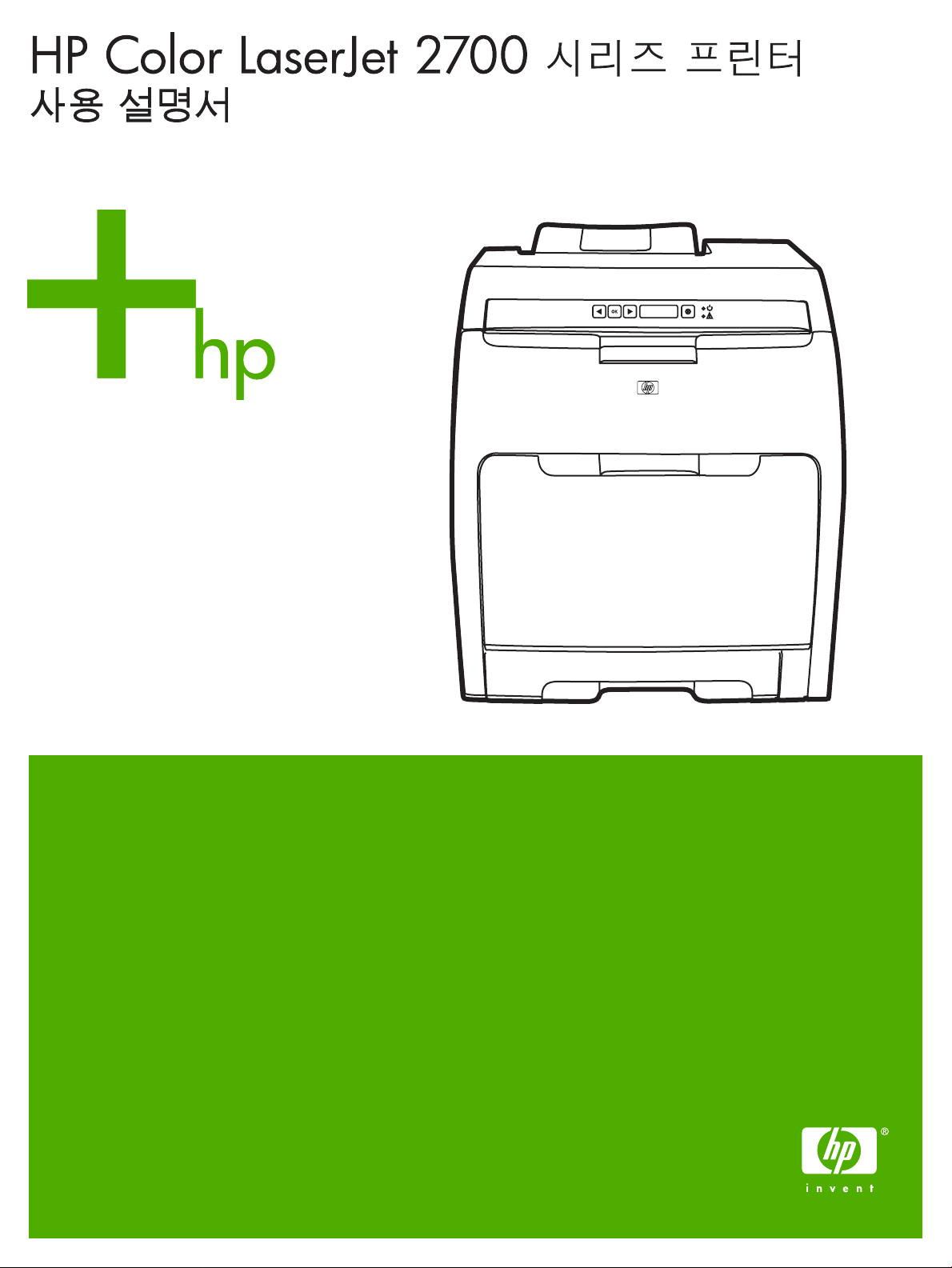
Page 2
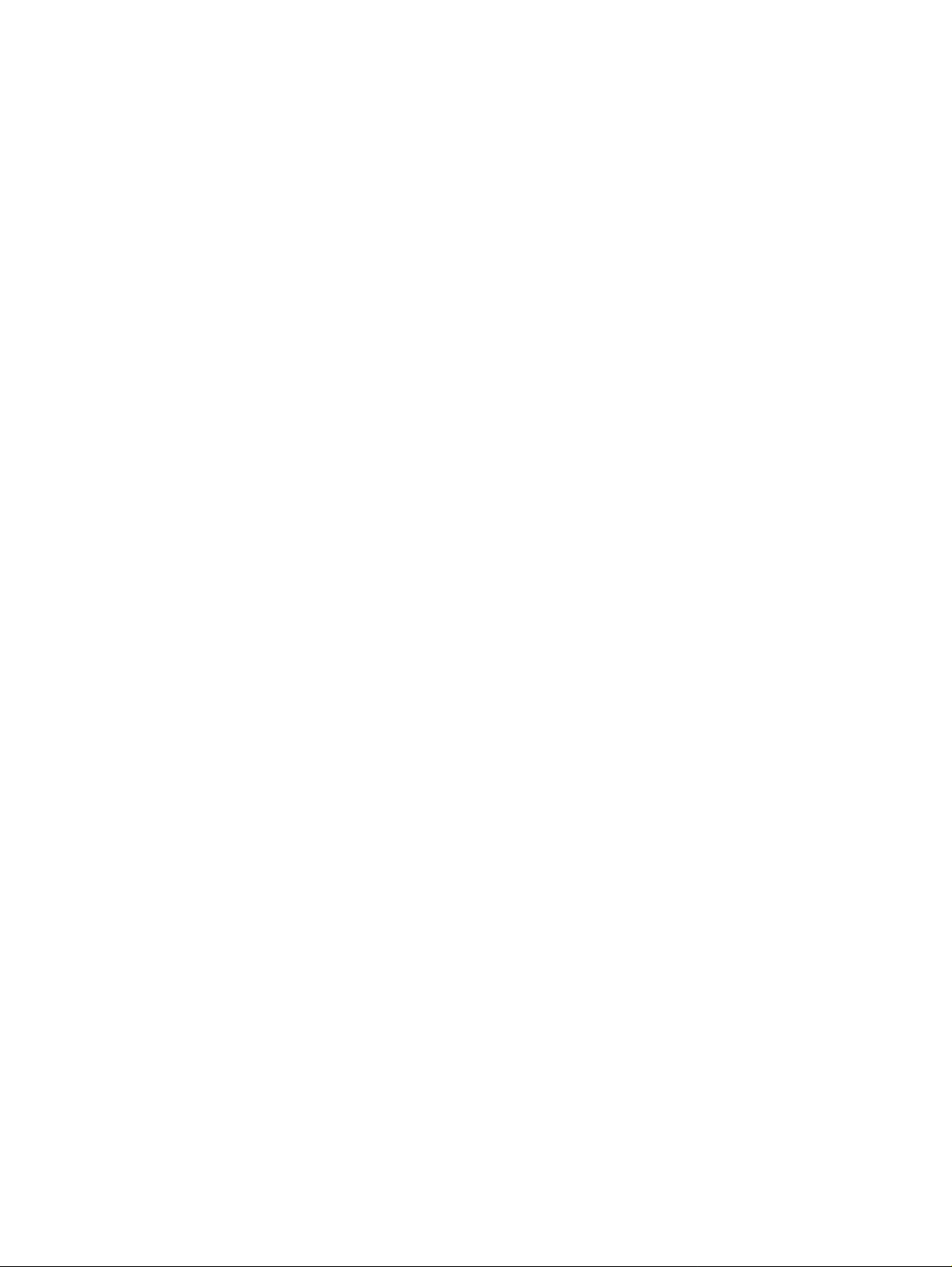
Page 3

HP Color LaserJet 2700 시리즈 프린터
사용 설명서
Page 4
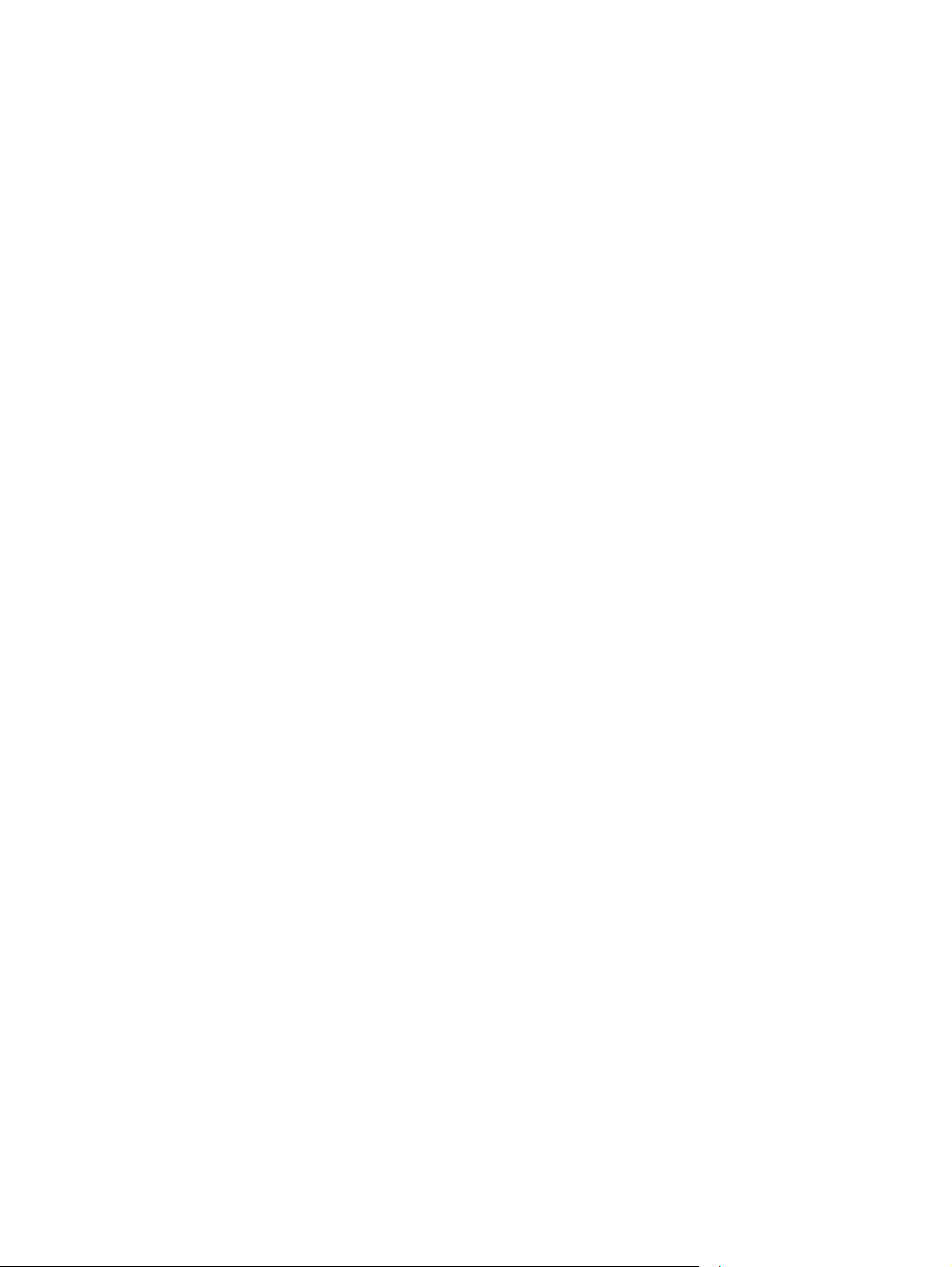
저작권 및 라이센스 정보
상표 정보
© 2006 Copyright Hewlett-Packard
Development Company, L.P.
저작권법에 의해 허용되는 경우를 제외하고
는, 사전 서면 허가없이 복사, 수정 또는 번
역하는 것을 금합니다.
이 문서에 있는 내용은 사전 예고 없이 변경
될 수 있습니다.
HP 제품과 서비스에 대한 보증은 오직 제품
및 서비스와 함께 제공되는 명백한 보증서만
을 근거로 합니다. 이 문서의 어떤 내용도 추
가적인 보증을
구성하는 내용으로 해석되어
서는 안 됩니다. HP는 이 문서에 포함된 기
술이나 편집 오류 또는 누락에 대해 어떠한
책임도 지지 않습니다.
Edition 2, /2006
0
1
Q7824-90934
Adobe®, AdobePhotoShop®, PostScript®
는 Adobe Systems Incorporated의 상표입니
다.
Bluetooth는 관련 소유권자가 보유하고 있
고 사용권 계약에 따라 Hewlett-Packard에
서 사용하고 있는 상표입니다.
Corel®는 Corel Corporation 또는 Corel
Corporation Limited의 미등록/등록 상표입
니다.
Microsoft®, Windows®, Windows®X는
Microsoft Corporation의 미국
등록 상표입니
다.
UNIX®는 The Open Group의 등록 상표입니
다.
Page 5
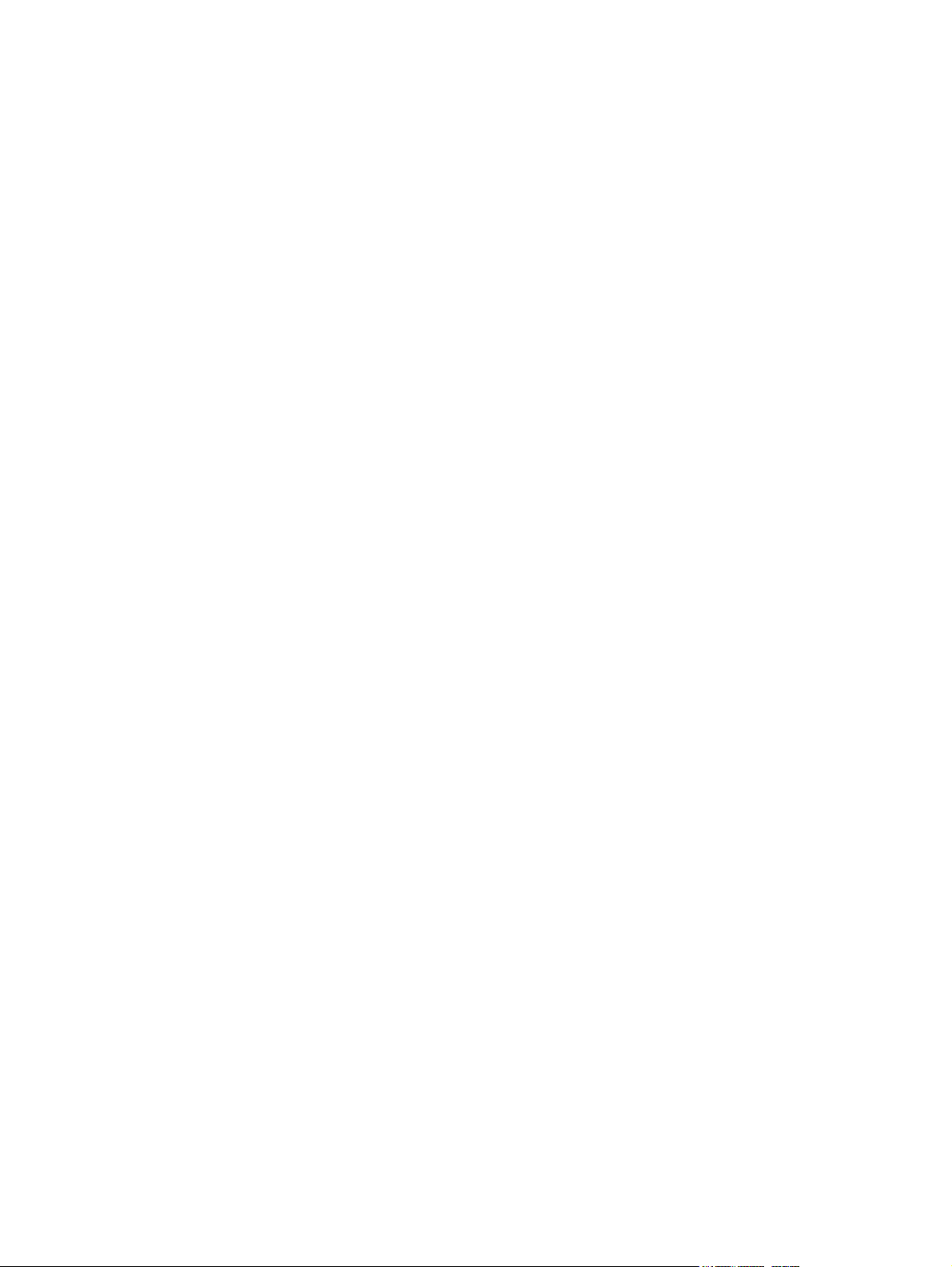
목차
1 프린터 기본 사항
프린터 개요 ............................................................................................................................................ 2
특징 개요 ............................................................................................................................................... 3
프린터 본체 설명 .................................................................................................................................... 4
프린터 소프트웨어 ................................................................................................................................. 6
인쇄 용지 사양 ..................................................................................................................................... 10
인쇄 용지 선택 ..................................................................................................................................... 12
인쇄 환경 및 용지 보관 환경 ................................................................................................................ 13
특수 용지 인쇄 ..................................................................................................................................... 14
지원되는 운영 체제 및 프린터 드라이버 ............................................................................... 6
기타 드라이버 ....................................................................................................................... 6
프린터 드라이버 열기 ............................................................................................................ 7
Windows용 소프트웨어 ......................................................................................................... 7
HP ToolboxFX ...................................................................................................... 7
Macintosh용 소프트웨어 ....................................................................................................... 8
PPD(PostScript Printer Description) 파일 ............................................................ 8
Macintosh Configure Device ................................................................................ 8
네트워크 소프트웨어 ............................................................................................................. 8
HP Web Jetadmin ................................................................................................ 8
UNIX ..................................................................................................................... 9
Linux ..................................................................................................................... 9
내장 웹 서버 ......................................................................................................... 9
용지함 1 및 용지함 2 ........................................................................................................... 10
용지함 3(선택 사양) ............................................................................................................ 10
피해야 하는 용지 ................................................................................................................. 12
프린터를 손상시킬 수 있는 용지 ......................................................................................... 12
투명 필름 ............................................................................................................................. 14
광택 용지 ............................................................................................................................. 14
색상지 ................................................................................................................................. 14
봉투 ..................................................................................................................................... 14
레이블 ................................................................................................................................. 15
중량지 ................................................................................................................................. 15
양식 용지 및 레터헤드 ......................................................................................................... 15
재생지 ................................................................................................................................. 16
HP LaserJet 용지 ................................................................................................................ 16
2 제어판
제어판 기능 이해 .................................................................................................................................. 18
KOWW iii
Page 6
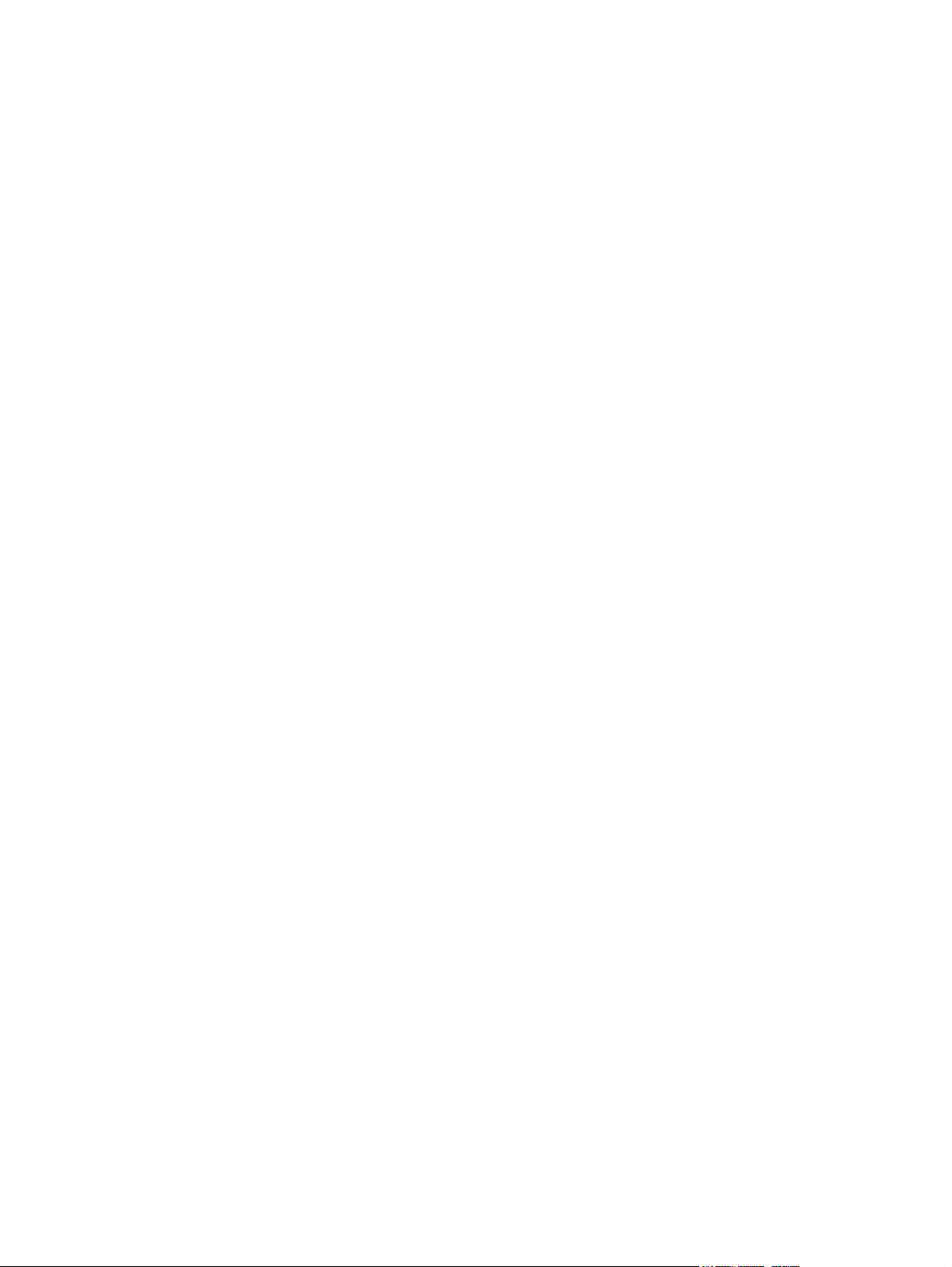
3 I/O 구성
제어판 메뉴 사용 .................................................................................................................................. 20
메뉴 사용 방법 .................................................................................................................... 20
보고서 메뉴 ......................................................................................................................... 20
시스템 설정 메뉴 ................................................................................................................. 21
네트워크 구성 메뉴(HP Color LaserJet 2700n 프린터만 해당) .......................................... 22
서비스 메뉴 ......................................................................................................................... 23
공유 환경에서 프린터 제어판 사용 ...................................................................................................... 24
USB 구성 ............................................................................................................................................. 26
USB 케이블 연결 ................................................................................................................. 26
네트워크 구성(HP Color LaserJet 2700n만 해당) ............................................................................... 27
네트워크에서 사용하도록 프린터 설정 ............................................................................... 27
네트워크 포트 연결 구성 설정 방법(직접 모드 또는 P2P 인쇄) ......................... 27
내장 웹 서버
시스템 암호 지정 ................................................................................................................. 28
프린터 제어판 메뉴 사용 ..................................................................................................... 28
지원 네트워크 프로토콜 ...................................................................................................... 30
TCP/IP ................................................................................................................................. 31
또는 HP ToolboxFX 사용 ............................................................................... 28
IP 구성 ................................................................................................................ 28
수동 구성 ........................................................................................... 28
자동 구성 ........................................................................................... 29
링크 속도 및 링크 이중 설정 .............................................................................. 29
IP(Internet Protocol) ........................................................................................... 31
TCP(Transmission Control Protocol) ................................................................. 31
IP 주소 ................................................................................................................ 31
IP 매개변수 구성 ................................................................................................ 31
DHCP(Dynamic Host Configuration Protocol) .................................. 32
BOOTP .............................................................................................. 32
서브넷 ................................................................................................................. 32
서브넷 마스크 .................................................................................... 32
게이트웨이 ......................................................................................................... 32
기본 게이트웨이 ................................................................................ 32
4 인쇄 작업
인쇄 작업 제어 ..................................................................................................................................... 34
용지함 ................................................................................................................................. 34
종류 및 크기 ........................................................................................................................ 34
인쇄 설정 적용
용지함 구성 .......................................................................................................................................... 36
크기 구성 ............................................................................................................................. 36
종류 구성 ............................................................................................................................. 36
맞춤 용지에 맞는 용지함 구성 ............................................................................................. 36
용지함 1(100매 다목적 용지함)을 사용한 인쇄 ................................................................... 36
용지함 2 또는 용지함 3(선택 사양)을 사용한 인쇄 ............................................................. 38
iv KOWW
순위 ............................................................................................................ 34
용지함 1에 용지 넣기 ......................................................................................... 37
용지함 2 적재 ..................................................................................................... 39
Page 7
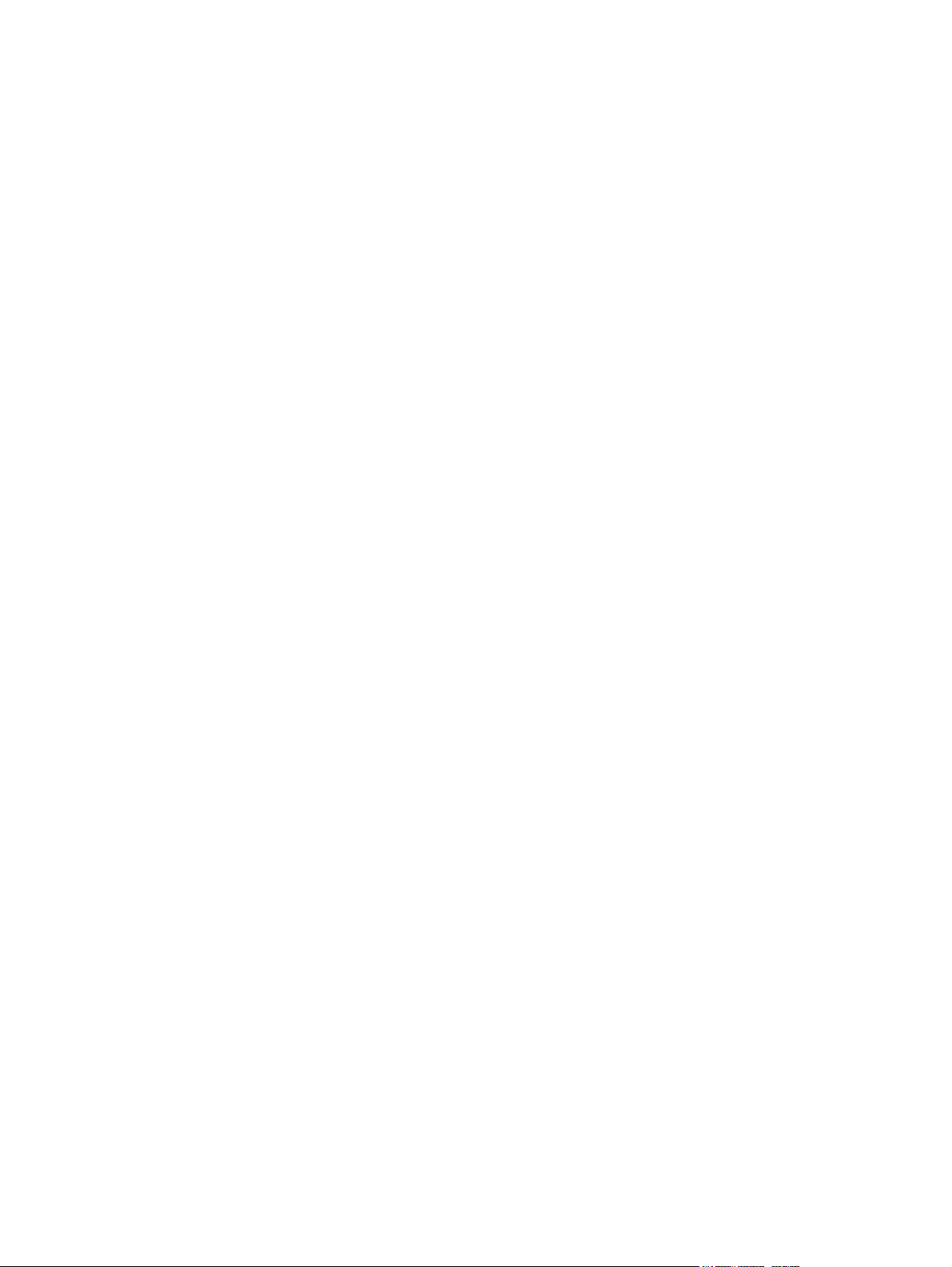
용지함 3(선택 사양)에 용지 넣기 ....................................................................... 41
특수 용지 넣기 .................................................................................................................... 43
Windows 프린터 드라이버 기능 사용 .................................................................................................. 45
빠른 설정 생성 및 사용 ....................................................................................................... 45
워터마크 사용 ..................................................................................................................... 46
문서 크기 변경 .................................................................................................................... 46
프린터 드라이버에서 맞춤 용지 크기 지정 ......................................................................... 46
다른 용지 및 표지 사용 ....................................................................................................... 47
공백으로 첫 페이지 인쇄 ..................................................................................................... 47
한 장에 여러 페이지 인쇄 .................................................................................................... 47
색상 옵션 지정 .................................................................................................................... 48
HP 디지털 이미지 옵션 대화
서비스 탭 사용 .................................................................................................................... 49
Macintosh 프린터 드라이버 기능 사용 ................................................................................................ 50
Mac OS X 사전 설정 생성 및 사용 ...................................................................................... 50
표지 인쇄 ............................................................................................................................. 50
한 장에 여러 페이지 인쇄 .................................................................................................... 51
색상 옵션 지정 .................................................................................................................... 51
양면 인쇄 기능 사용 ............................................................................................................................. 52
수동 양면 인쇄 .................................................................................................................... 52
인쇄 요청 중지 ..................................................................................................................................... 54
프린터 제어판에서 현재 인쇄 작업 중지 방법 ..................................................................... 54
소프트웨어 프로그램에서 현재 인쇄 작업 중지 방법
상자 사용 .............................................................................. 48
.......................................................... 54
5 프린터 관리
인쇄 정보 페이지 사용 ......................................................................................................................... 56
내장 웹 서버 사용 ................................................................................................................................. 58
HP ToolboxFX 사용 ............................................................................................................................. 60
네트워크에 연결을 통한 내장 웹 서버 사용 방법 ................................................................ 58
내장 웹 서버 관련 영역 ....................................................................................................... 58
HP ToolboxFX 실행 방법 .................................................................................................... 60
상태 ..................................................................................................................................... 60
이벤트 일지 ........................................................................................................ 61
알림 메시지 ......................................................................................................................... 61
상태 알림 메시지 설정 ........................................................................................ 61
전자 우편 알림 메시지 설정 ............................................................................... 61
도움말 ................................................................................................................................. 62
장치 설정 ............................................................................................................................. 62
장치 정보 ............................................................................................................ 63
취급 ............................................................................................................ 63
용지
인쇄 .................................................................................................................... 63
PCL .................................................................................................................... 63
PostScript ........................................................................................................... 63
인쇄 품질 ............................................................................................................ 63
인쇄 농도 ............................................................................................................ 64
용지 종류 ............................................................................................................ 64
시스템 설정 ........................................................................................................ 64
KOWW v
Page 8
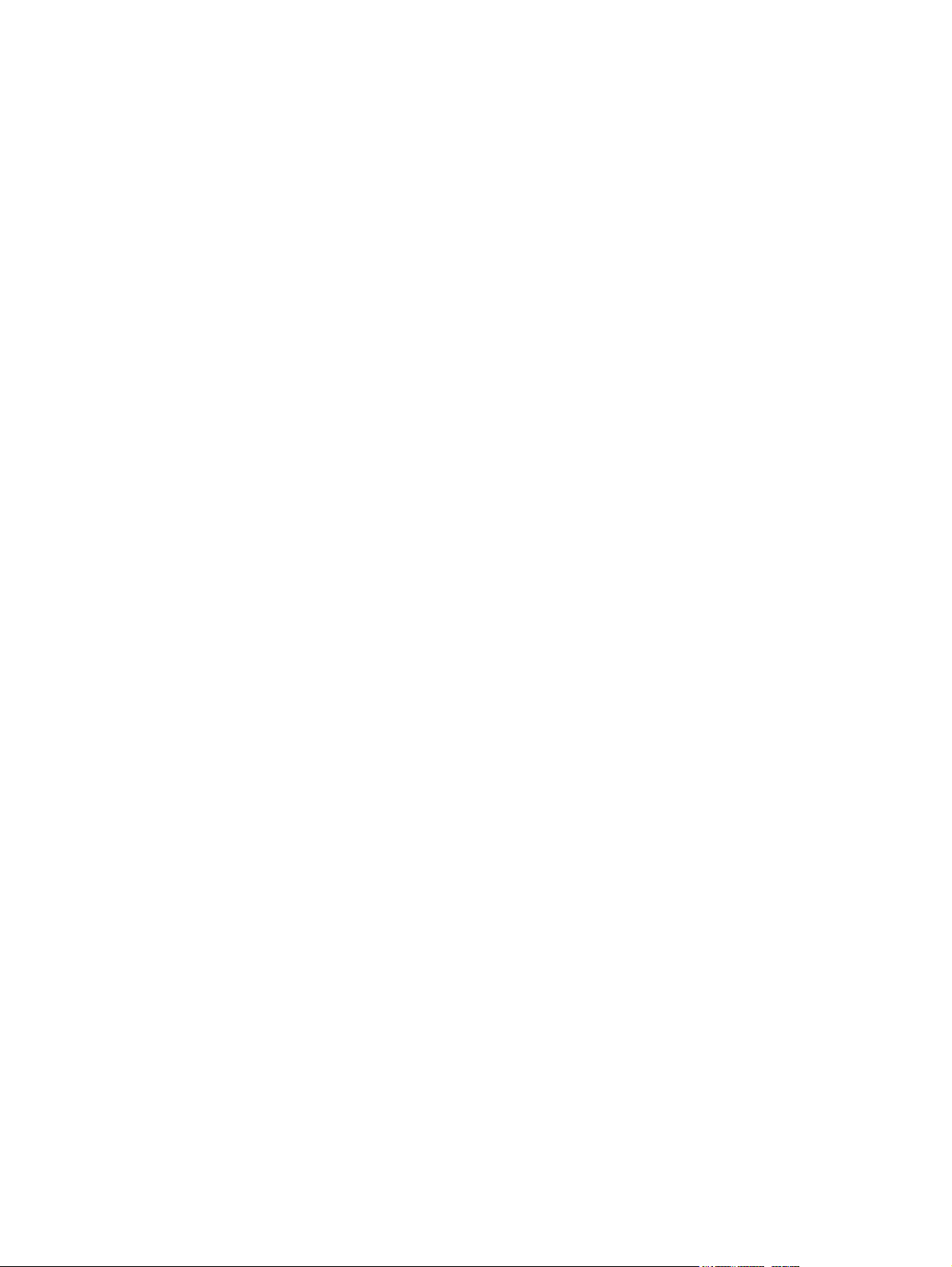
6 컬러
7 유지보수
서비스 ................................................................................................................. 64
네트워크 설정 ..................................................................................................................... 64
Macintosh Configure Device 사용 ....................................................................................................... 65
색상 사용 ............................................................................................................................................. 68
HP ImageREt ...................................................................................................................... 68
용지 선택 ............................................................................................................................. 68
색상 옵션 ............................................................................................................................. 68
sRGB(Standard red-green-blue) ......................................................................................... 68
네 가지 색상(CMYK)을 사용한 인쇄 ................................................................................... 68
색상 관리 ............................................................................................................................................. 70
그레이스케일로 인쇄 ........................................................................................................... 70
자동 또는 수동 색상 조정 .................................................................................................... 70
수동 색상 옵션 .................................................................................................... 70
컬러 인쇄 제한 .................................................................................................................... 72
색상 일치 ............................................................................................................................................. 73
HP ToolboxFX를 사용한 Microsoft Office 기본 색상표 인쇄 .............................................. 73
견본 책자 색상 일치 ............................................................................................................ 73
소모품
소모품 및 부품 교체 ............................................................................................................................. 79
프린터 청소 .......................................................................................................................................... 82
관리 .......................................................................................................................................... 76
소모품 수명 ......................................................................................................................... 76
카트리지 교체 간격 대략치 ................................................................................................. 76
카트리지 수명 확인 ............................................................................................................. 76
카트리지 보관 ..................................................................................................................... 77
HP 토너 카트리지 ............................................................................................................... 77
HP 비정품 카트리지 ............................................................................................................ 77
카트리지 정품 확인 ............................................................................................................. 78
HP 부정제품 고발센터 및 웹 사이트 ................................................................................... 78
소모품 교체 관련 지침 ......................................................................................................... 79
토너 카트리지 교체 ............................................................................................................. 79
카트리지 교체 방법 ............................................................................................ 79
제어판에서 프린터 청소 방법 .............................................................................................. 82
HP ToolboxFX를 사용한 프린터
청소 방법 ......................................................................... 82
8 문제 해결
기본적인 문제 해결을 위한 확인 사항 ................................................................................................. 84
프린터 성능에 영향을 미치는 요인 ..................................................................................... 84
제어판 메시지 ...................................................................................................................................... 85
용지 걸림 ............................................................................................................................................. 91
용지 걸림의 일반적인 원인 ................................................................................................. 91
용지 걸림 해결 .................................................................................................................... 92
용지 취급 문제 ................................................................................................................................... 104
프린터 응답 문제 ............................................................................................................................... 108
vi KOWW
Page 9
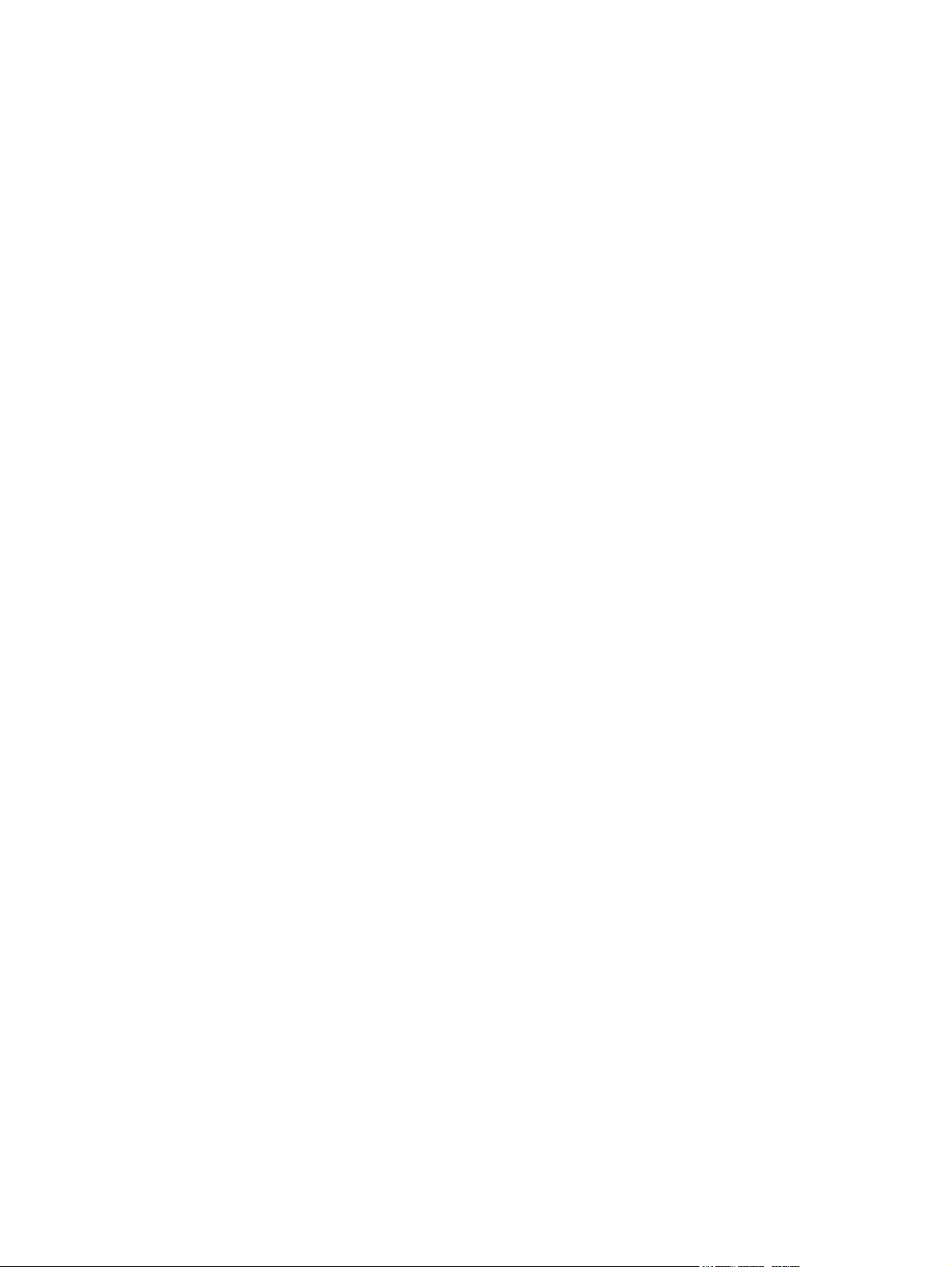
프린터 제어판 문제 ............................................................................................................................ 110
컬러 인쇄 문제 ................................................................................................................................... 111
잘못된 프린터 출력 ............................................................................................................................ 113
프린터 출력 문제 ............................................................................................................... 113
여러 글꼴로 인쇄하는 방법 ............................................................................................... 114
Macintosh 문제 .................................................................................................................................. 115
Mac OS X 문제 해결 ......................................................................................................... 115
소프트웨어 프로그램 문제 ................................................................................................................. 118
인쇄 품질 문제 해결 ........................................................................................................................... 119
용지 관련 인쇄 품질 문제 .................................................................................................. 119
OHP 결함 .......................................................................................................................... 119
환경 관련 인쇄 품질 문제 .................................................................................................. 120
용지 걸림 관련 인쇄 품질 문제 .......................................................................................... 120
프린터 내부의 토너
HP ToolboxFX를 사용한 인쇄 품질 문제 해결 .................................................................. 120
프린터 교정 ....................................................................................................................... 121
네트워크 문제(HP Color LaserJet 2700n만 해당) ............................................................................. 122
부록 A 소모품 및 부속품
부품 및 소모품 ................................................................................................................................... 126
내장 웹 서버를 사용한 주문 ............................................................................................................... 128
HP ToolboxFX를 사용한 주문 ........................................................................................................... 129
찌꺼기 관련 인쇄 품질 문제 .............................................................. 120
부록 B 서비스 및 지원
Hewlett-Packard 제한 보증서 ............................................................................................................ 132
토너 카트리지, 전사 장치 및 퓨저 제한 보증서 ................................................................................. 133
HP 고객 관리 ..................................................................................................................................... 134
HP 유지보수 계약 .............................................................................................................................. 136
프린터 재포장 .................................................................................................................................... 137
부록 C 프린터 사양
프린터 본체
전기 사양 ........................................................................................................................................... 141
소비 전력량 ........................................................................................................................................ 142
음향 .................................................................................................................................................... 143
온라인
전화 지원 ........................................................................................................................... 134
소프트웨어 유틸리티, 드라이버 및 온라인 정보 ............................................................... 134
HP 부속품 또는 소모품 직접 주문 .................................................................................... 134
HP 서비스 정보 ................................................................................................................. 134
HP 서비스 계약 ................................................................................................................. 134
HP ToolboxFX ................................................................................................................... 135
Macintosh 컴퓨터에 대한 HP 지원 및 정보 ....................................................................... 135
출장 수리 서비스 계약 ...................................................................................................... 136
연장 보증 ........................................................................................................................... 136
서비스 ................................................................................................................... 134
익일 출장 서비스 .............................................................................................. 136
주간(대량) 출장 서비스 .................................................................................... 136
사양 ............................................................................................................................... 140
KOWW vii
Page 10
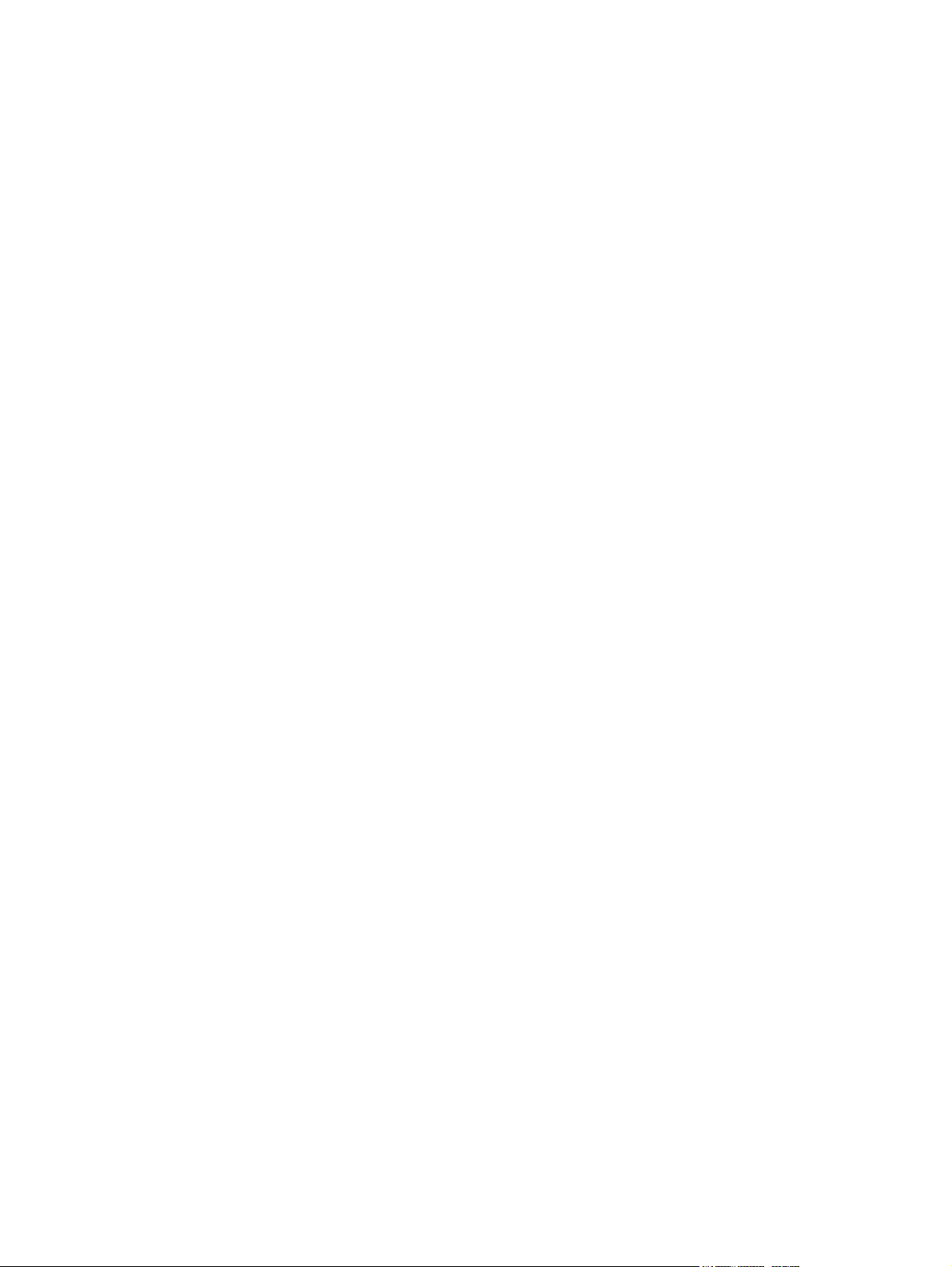
작동 환경 사양 ................................................................................................................................... 144
부록 D 형식 승인
FCC 규격 ........................................................................................................................................... 146
환경 제품 책임 프로그램 .................................................................................................................... 147
자기 인증 선언 ..............................................................................................................................
안전 규격 ........................................................................................................................................... 151
핀란드 레이저 규정 ............................................................................................................................ 152
환경 보호 ........................................................................................................................... 147
오존 생성 ........................................................................................................................... 147
소비 전력 ........................................................................................................................... 147
용지 사용 ........................................................................................................................... 147
플라스틱 ............................................................................................................................ 147
HP LaserJet 인쇄 소모품 .................................................................................................. 147
HP 인쇄 소모품 반환 및 재활용 프로그램 정보 ................................................................ 147
재생지 ............................................................................................................................... 148
제한 물질 ........................................................................................................................... 148
장비 폐기(EU 가정 사용자) ............................................................................................... 148
물질안전보건자료(MSDS) ................................................................................................ 148
확대 보증 ........................................................................................................................... 148
추가 정보 ........................................................................................................................... 149
..... 150
레이저 안전 ....................................................................................................................... 151
캐나다 DOC 규격 .............................................................................................................. 151
EMI 규격(한국) .................................................................................................................. 151
VCCI 규격(일본) ................................................................................................................ 151
전원 코드 규격(일본) ......................................................................................................... 151
부록 E 메모리 작업
프린터 메모리 .................................................................................................................................... 153
메모리 DIMM 설치 ............................................................................................................................. 154
메모리 및 글꼴 DIMM 설치 방법 ....................................................................................... 154
메모리 활성화 ................................................................................................................... 156
메모리 활성화 방법(Windows 운영 체제) ......................................................... 156
DIMM 설치 확인 ................................................................................................................ 157
DIMM 설치 확인 방법 ....................................................................................... 157
용어 설명 ............................................................................................................................................................ 159
색인 ..................................................................................................................................................................... 161
viii KOWW
Page 11
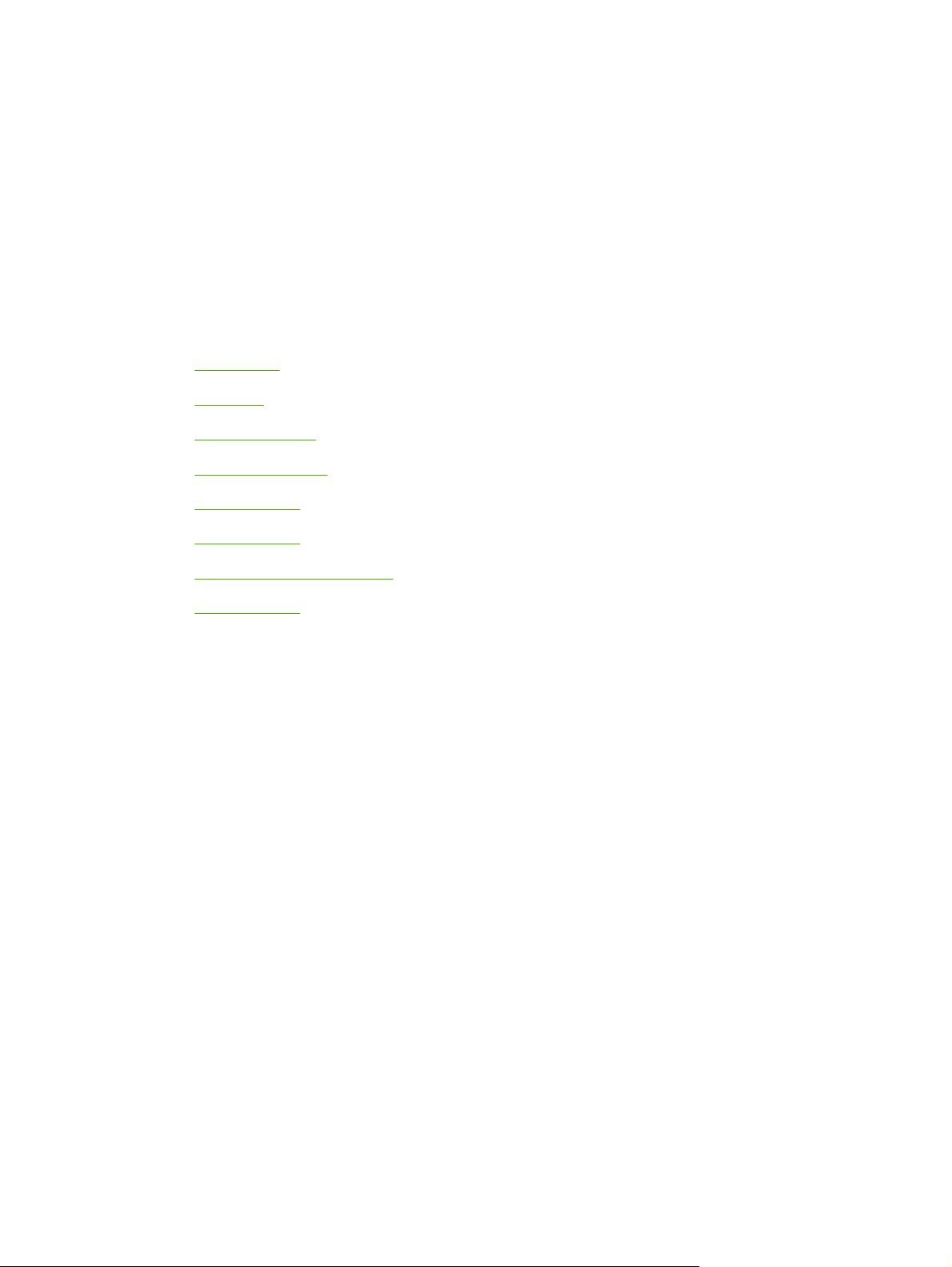
1
프린터 기본 사항
이 장에서는 프린터 기능에 대한 기본 정보에 대해 다룹니다.
●
프린터 개요
●
특징 개요
●
프린터 본체 설명
●
프린터 소프트웨어
●
인쇄 용지 사양
●
인쇄 용지 선택
●
인쇄 환경 및 용지 보관 환경
●
특수 용지 인쇄
KOWW 1
Page 12
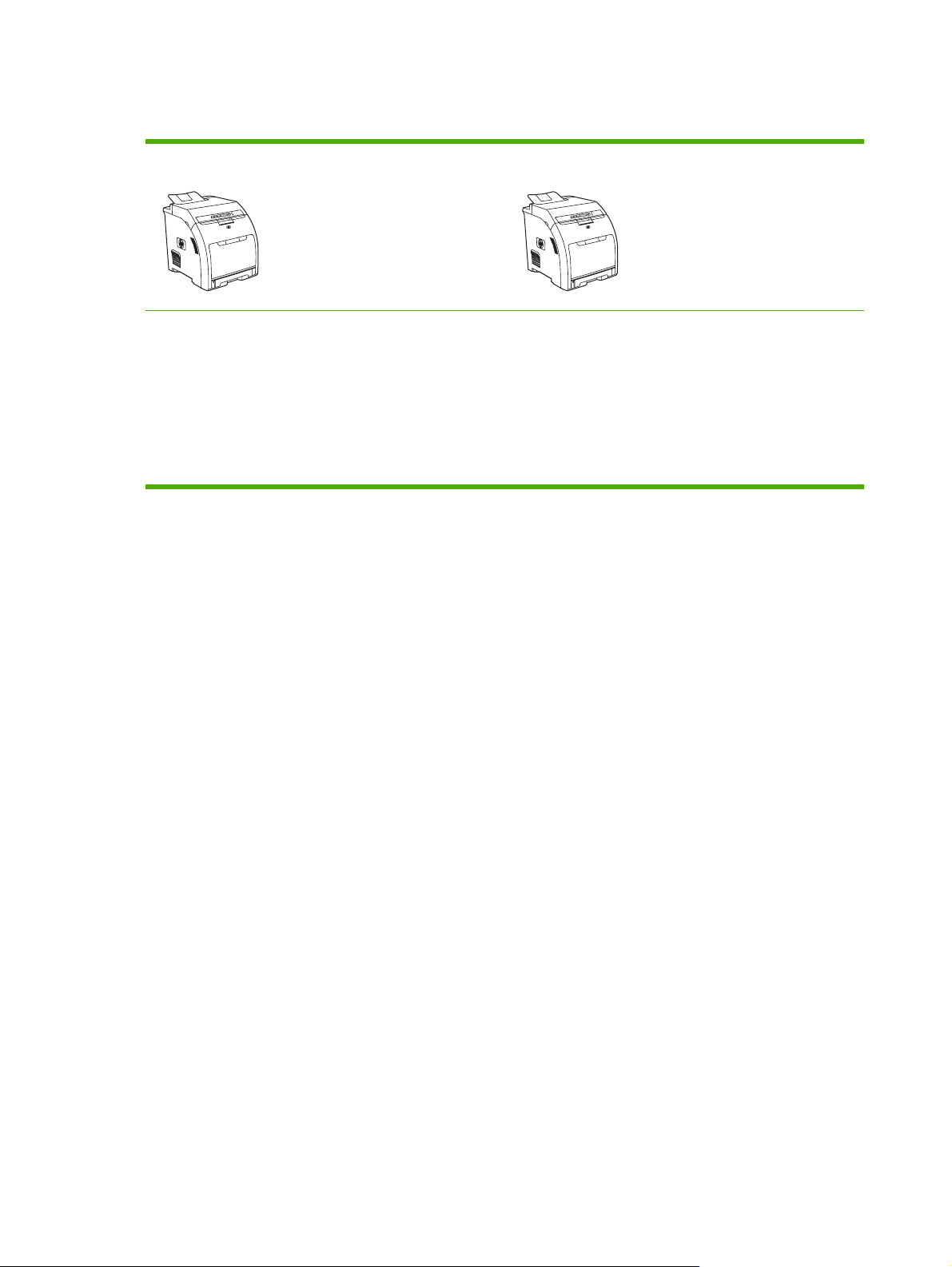
프린터 개요
HP Color LaserJet 2700 프린터 HP Color LaserJet 2700n 프린터
●
흑백 인쇄인 경우 레터 또는 A4 용지의 최대 인쇄 속도
가 최대 20ppm(분당 페이지 수)이며 컬러 인쇄인 경우
15ppm임
●
100매 다목적 용지함(용지함 1) 및 250매 입력 용지함(용
지함 2)
●
고속 USB 2.0 포트
64MB RAM
●
HP Color LaserJet 2700 프린터 및 기타
●
10Base-T/100Base-TX 네트워크에 연결해주는 네트워
킹 기능 내장됨
2
1 장 프린터 기본 사항
KOWW
Page 13
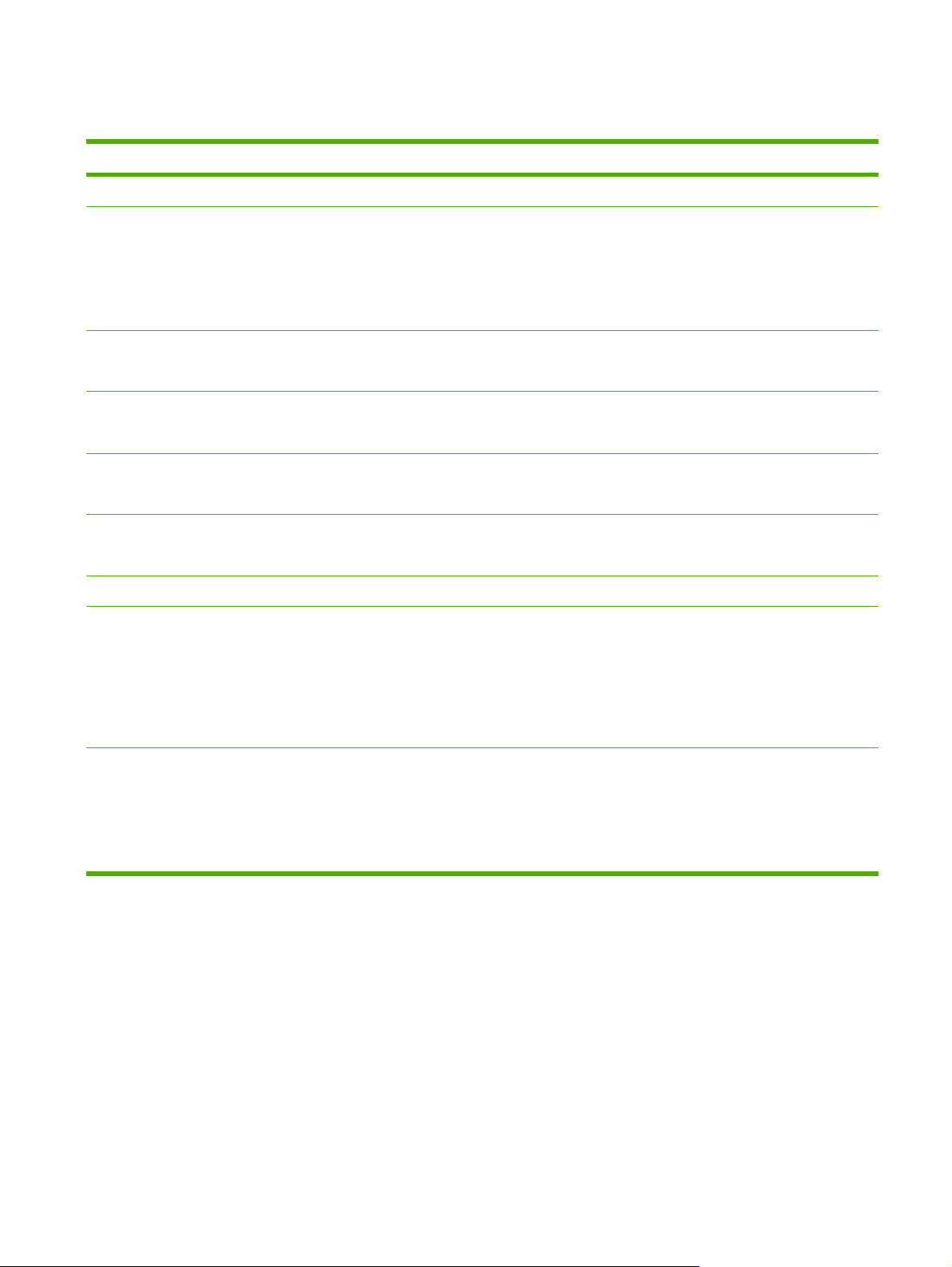
특징 개요
기능 HP Color LaserJet 2700 시리즈 프린터
성능
사용자 인터페이스
프린터 드라이버
글꼴
부속품
연결성
환경 친화적 특징
소모품
●
300MHz 프로세서
●
두 줄짜리 LCD 디스플레이
●
HP ToolboxFX(상태 및 문제 해결 도구)
●
Windows® 및 Macintosh 프린터 드라이버
●
내장 웹 서버 - 지원 요청 및 소모품 주문(네트워크에 연결된 모델에만 사용되는 관리자 도구임)
HP PCL 6
●
●
HP PostScript Level 3 에뮬레이션
●
글꼴 80개 내장(PCL 및 PostScript 3 에뮬레이션에 사용 가능)
●
프린터 일치 화면 글꼴 8개(소프트웨어 솔루션에서 TrueType 형식으로 지원)
●
500매 입력 용지함(용지함 3)(선택 사양)
● DIMM
●
고속 USB 2.0 케이블
●
네트워킹 기능 내장됨(HP Color LaserJet 2700n 프린터만 해당)
●
부품 및 자재 재활용성이 큼
●
소모품 상태 페이지를 인쇄하여 토너 잔량, 인쇄 페이지 수, 인쇄 가능 페이지 수(대략치)를 확인할
수 있습니다.
사용 용이성
●
흔들림 방지 카트리지 설계 방식이 채택되어 있습니다.
●
프린터는 카트리지 설치시에 정품 HP 토너 카트리지인지 확인합니다.
●
HP ToolboxFX를 사용하여 관련 인터넷 웹 사이트에서 소모품을 주문할 수 있습니다.
●
온라인 사용 설명서는 텍스트 화면 판독기로 열어볼 수 있습니다.
●
토너 카트리지는 한 손으로 설치 및 제거할 수 있습니다.
●
모든 덮개는 한 손으로 열 수 있습니다.
●
용지를 한 손으로 용지함 1에 넣을 수 있습니다.
KOWW
특징 개요
3
Page 14
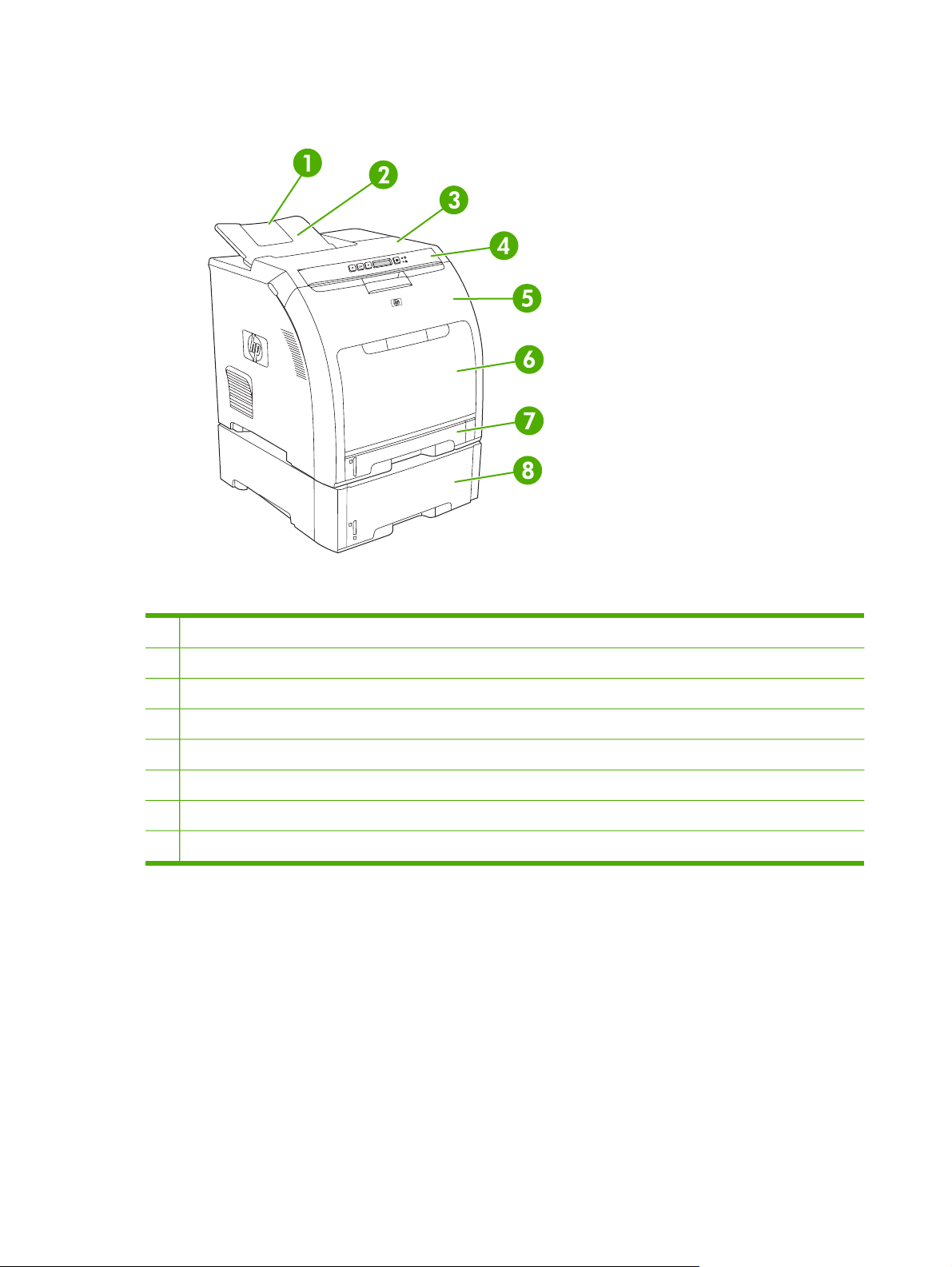
프린터 본체 설명
그림 1-1 앞 모습[500매 입력 용지함(선택 사양)이 장착된 상태]
1
출력 용지함 확장판
2
출력 용지함
3
상단 덮개
4
프린터 제어판
5
전면 도어
6
용지함 1(표준 용지 100장 적재 가능)
7
용지함 2(표준 용지 250장 적재 가능)
8
용지함 3(선택 사양, 표준 용지 500장 적재 가능)
4
1 장 프린터 기본 사항
KOWW
Page 15
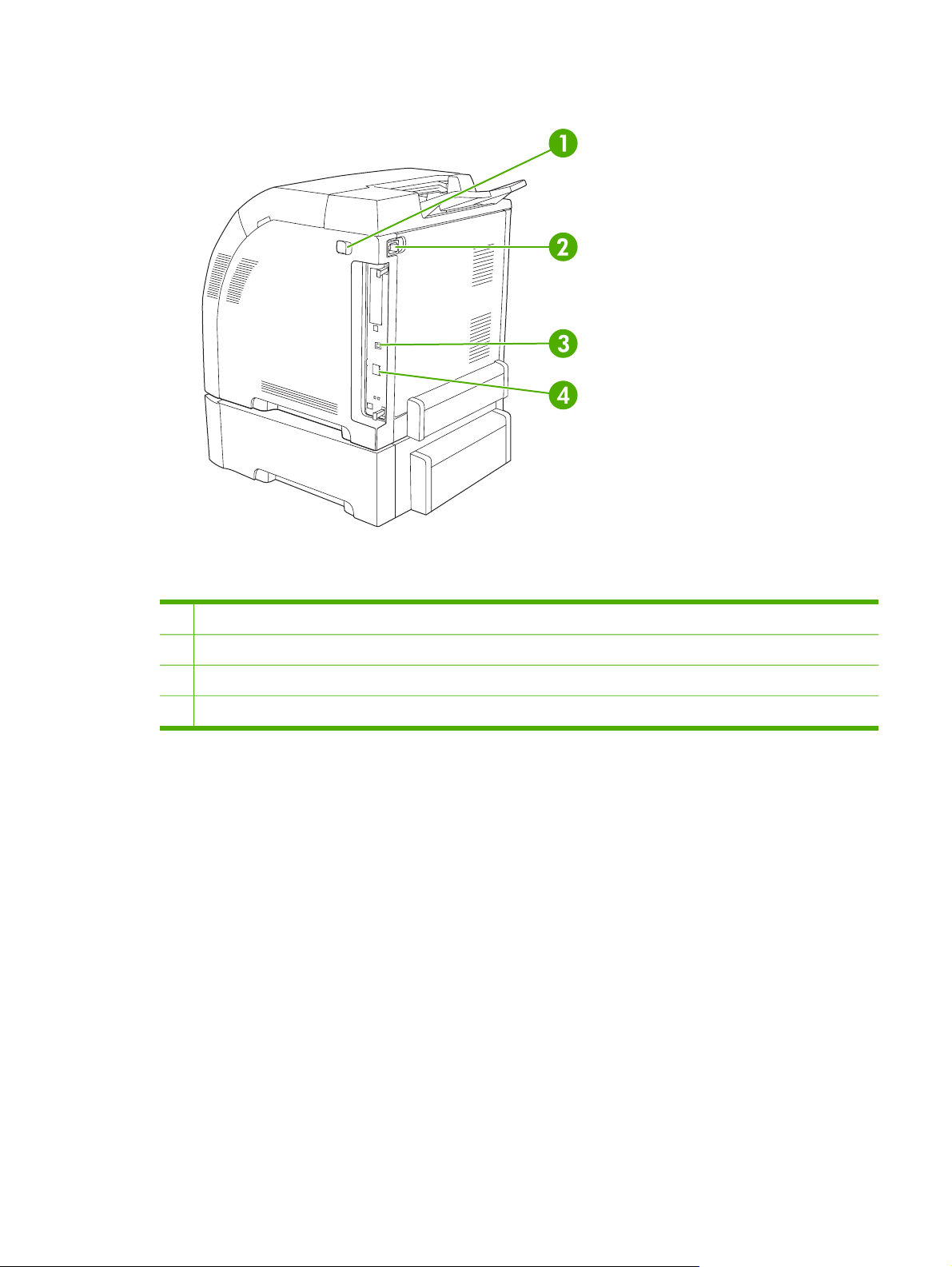
그림 1-2 뒤/옆 모습
1
켜짐/꺼짐(전원) 스위치
2
전원 단자
3
고속 USB 2.0 포트
4
네트워크 포트(HP Color LaserJet 2700n 프린터만 해당)
KOWW
프린터 본체 설명
5
Page 16
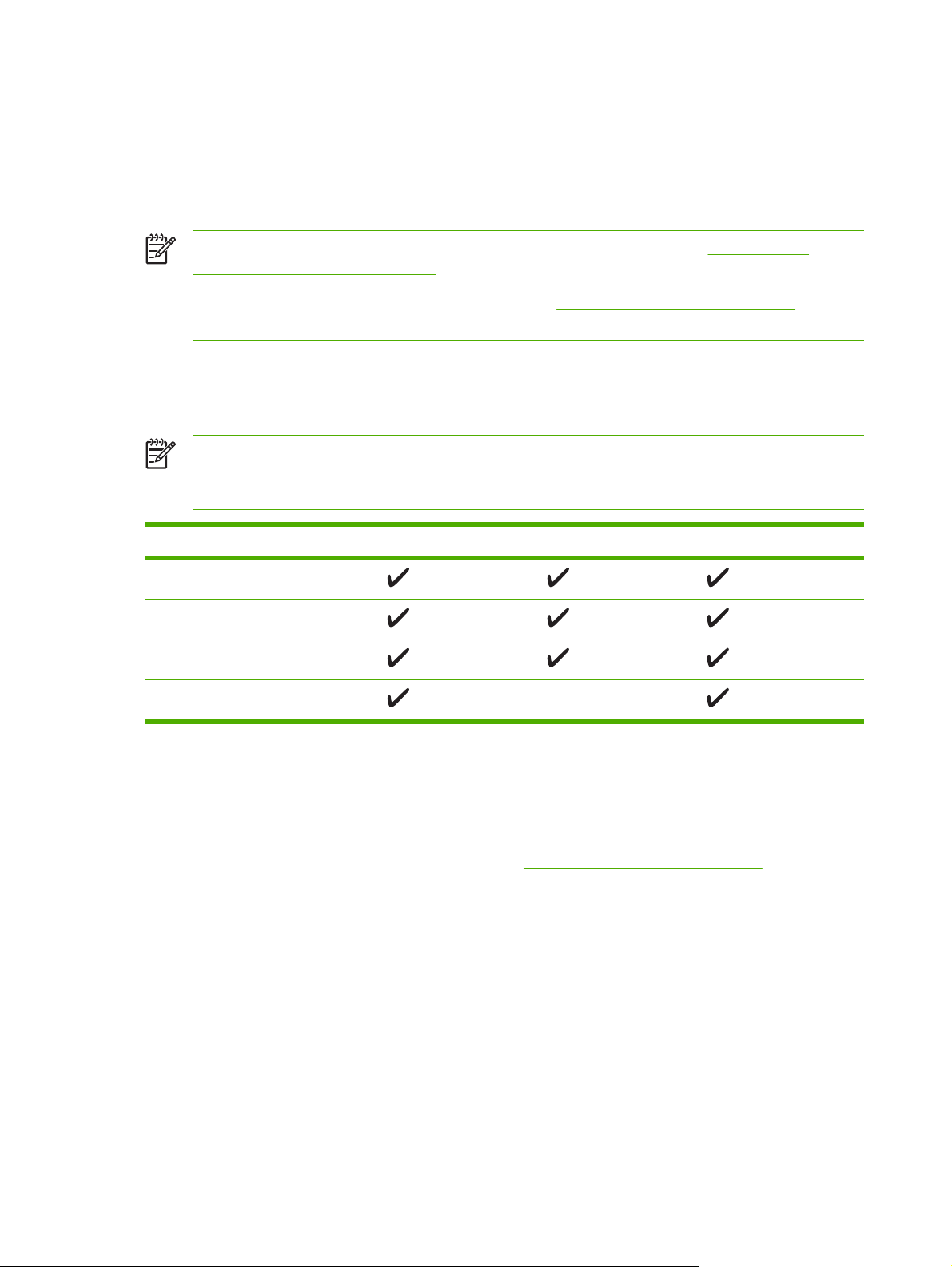
프린터 소프트웨어
인쇄 시스템 소프트웨어는 프린터와 함께 제공됩니다. 설치 방법은 시작 설명서에 나와 있습니다.
인쇄 시스템에는 최종 사용자와 네트워크 관리자에게 필요한 인쇄 시스템 소프트웨어를 비롯하여 프
린터 기능 사용 및 컴퓨터 통신에 필요한 프린터 드라이버가 있습니다.
주 네트워크 관리자 소프트웨어 구성 요소가 지원하는 네트워크 환경은 네트워크 구성
(HP Color LaserJet 2700n만 해당)에서 확인할 수 있습니다.
프린터 드라이버 및 최신 HP 프린터 소프트웨어는
www.hp.com/go/clj2700_software에서 확인
할 수 있습니다.
지원되는 운영 체제 및 프린터 드라이버
이 프린터에는 PCL 6 및 PostScript 3 에뮬레이션 PDL 드라이버가 사용됩니다.
주 Windows 2000, Windows XP, Windows Server 2003 등을 사용하는 경우, 프린터에는 흑
백 PCL 6 드라이버가 함께 제공되므로 흑백 인쇄 작업을 인쇄할 때 설치하여 사용할 수 있습니
다.
운영 체제
Windows 2000
Windows XP Home/Professional
Windows Server 2003
Mac OS X V10.2 이상
1
2
1
모든 프린터 기능이 모든 드라이버나 운영 체제에서 지원되는 것은 아닙니다.
이 프린터에는 Windows 2000, Windows XP, Windows Server 2003 등에 필요한 흑백 및 컬러 PCL 6 드라이버가 함께 제공
됩니다.
네트워크 지원
PCL 6
2
PS 3 에뮬레이션
기타 드라이버
설치 CD에 들어 있지 않은 아래와 같은 드라이버는 www.hp.com/go/clj2700_software에서 다운로드
할 수 있습니다.
●
UNIX® 모델 스크립트
●
Linux 드라이버
6
1 장 프린터 기본 사항
KOWW
Page 17
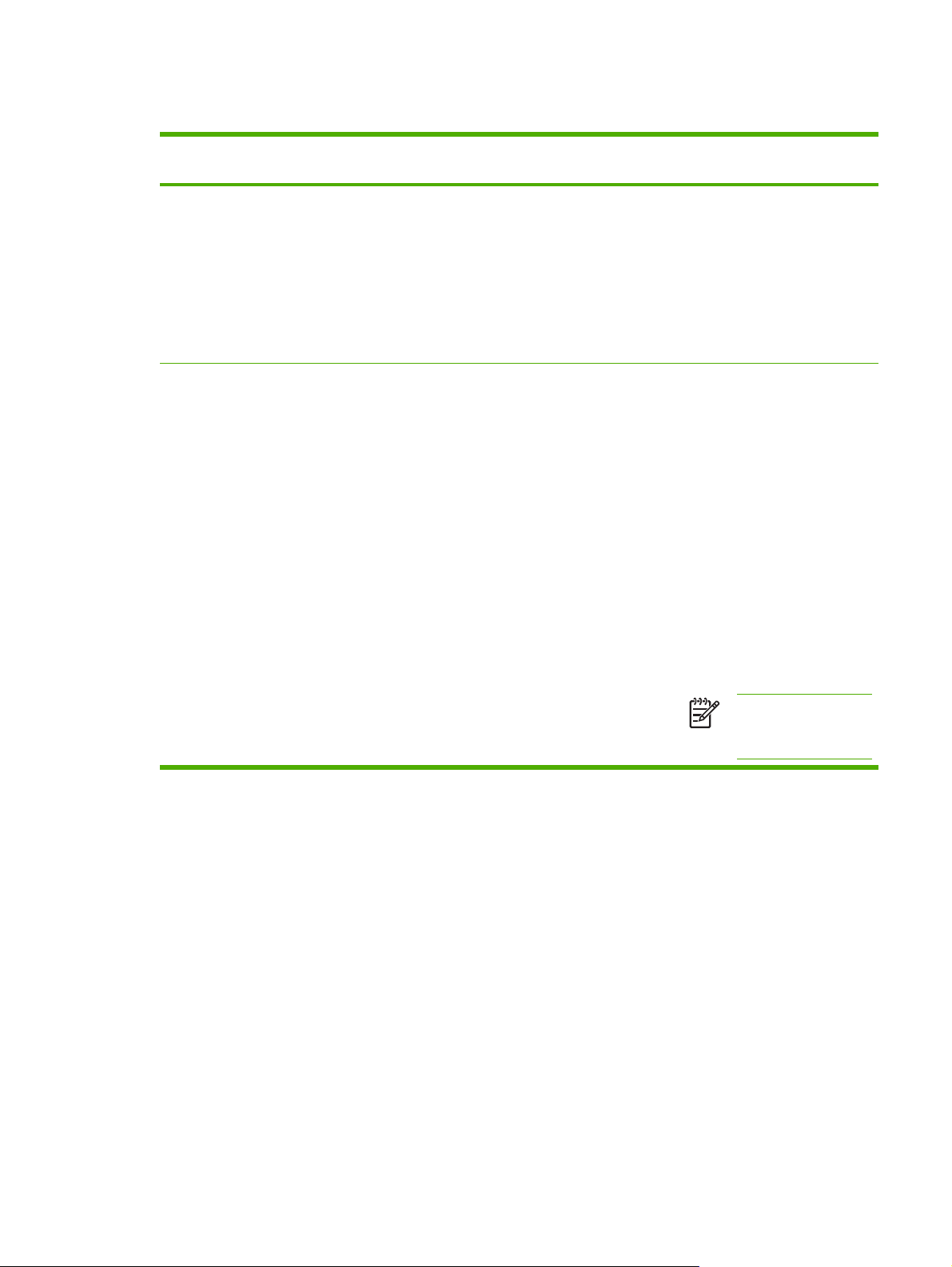
프린터 드라이버 열기
운영 체제 소프트웨어 프로그램 종료 전에
모든 인쇄 작업의 설정 변경 방법
Windows 2000, XP
및 Server 2003
Mac OS X V10.2 및
V10.3
1.
소프트웨어 프로그램의 파
일 메뉴에서 인쇄를 누르십
시오.
2.
드라이버를 선택하고 속성
또는 기본 설정을 누르십시
오.
단계가 다를 수 있으며 이 방법
이 가장 많이 사용됩니다.
1.
File(파일) 메뉴에서 Print
(인쇄)를 누르십시오.
2.
여러 팝업 메뉴에서 설정을
원하는 대로 변경하십시오.
모든 인쇄 작업의 기본 설정 변
경 방법
1.
시작, 설정, 프린터 또는 프
린터 및 팩스를 차례로 누르
십시오.
2.
드라이버 아이콘을 마우스
오른쪽 버튼으로 누르고 인
쇄 기본 설정을 누르십시오.
1.
File(파일) 메뉴에서 Print
(인쇄)를 누르십시오.
2.
여러 팝업 메뉴에서 설정을
원하는 대로 변경하십시오.
3.
Presets(사전 설정) 팝업 메
뉴에서 Save as(다른 이름
으로 저장)를 누르고 사전
설정의 이름을 입력하십시
오.
이 설정은 Presets(사전 설정
뉴에 저장됩니다. 새로 저장한
설정을 사용하려면 프로그램을
열고 인쇄할 때마다 저장된 사
전 설정 옵션을 선택해야 합니
다.
제품의 구성 설정 변경 방법
1.
시작, 설정, 프린터 또는 프
린터 및 팩스를 차례로 누르
십시오.
2.
드라이버 아이콘을 마우스
오른쪽 버튼으로 누르고 등
록 정보를 선택하십시오.
3.
장치 설정 탭을 누르십시오.
1.
Finder의 Move(이동) 메뉴
에서 Applications(응용 프
로그램)를 누르십시오.
2.
Utilitie(유틸리티), Print
Center(Mac OS X V10.2)
또는 Printer Setup Utility
(Mac OS X V10.3)를 차례
로 선택하십시오.
3.
인쇄 대기열을 누르십시오.
4.
) 메
Printers(프린터) 메뉴에서
Show Info(정보 표시)를 누
르십시오.
5.
Installable Options(설치
가능 옵션) 메뉴를 누르십시
오.
Windows용 소프트웨어
HP ToolboxFX
HP ToolboxFX 소프트웨어로 가능한 작업은 아래와 같습니다.
●
프린터 상태 확인
●
소모품 상태 확인 및 온라인 주문
●
알림 메시지 설정
●
특정 프린터 및 소모품 이벤트에 대한 전자 우편 알림 메시지 설정
●
프린터 설정 확인 및 변경
주 Classic 모드에서
는 구성 설정을 사용하
지 못할 수 있습니다.
KOWW
프린터 소프트웨어
7
Page 18
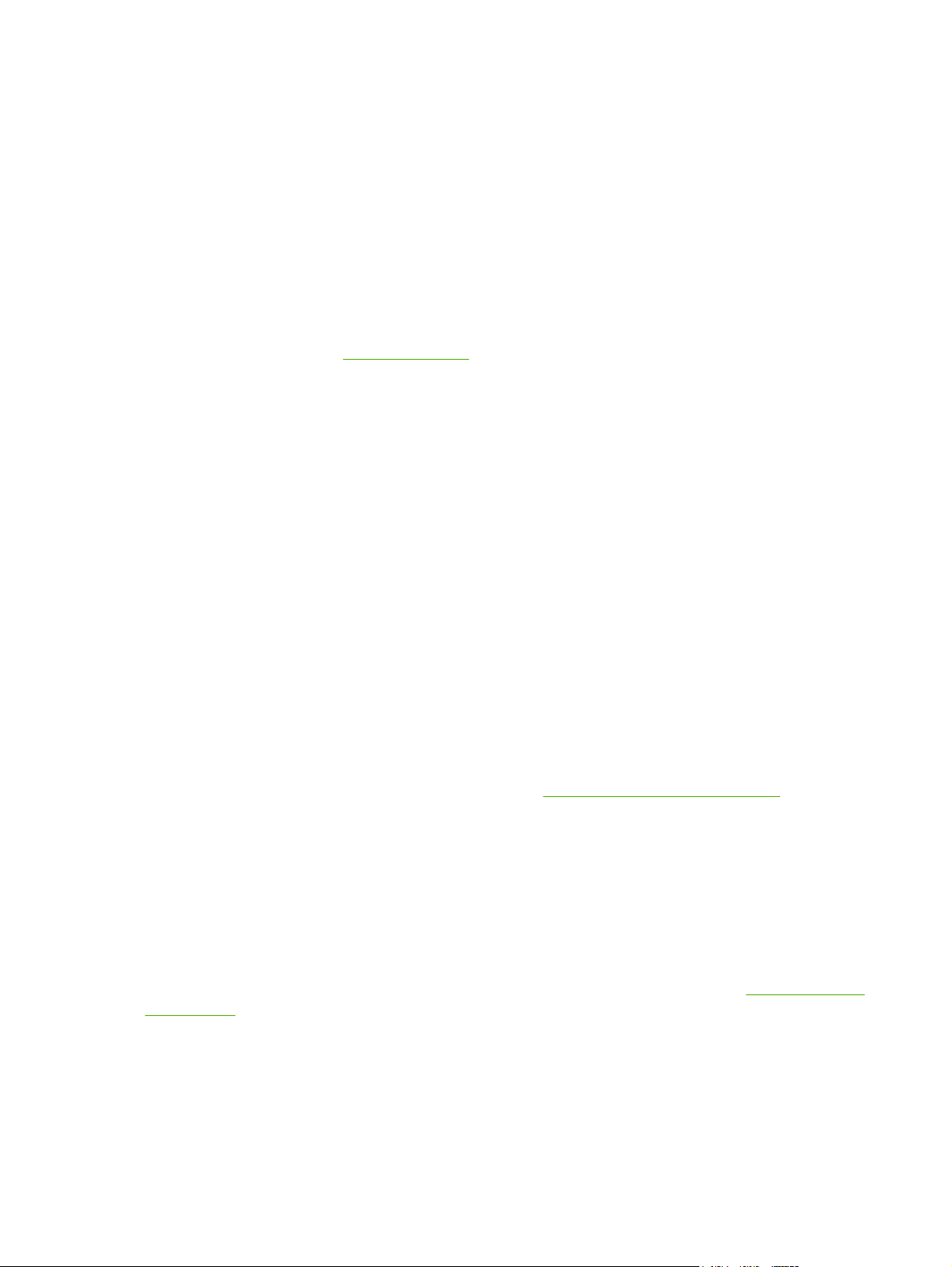
●
프린터 관련 문서 확인
●
문제 해결 및 유지보수 도구 사용
프린터가 컴퓨터에 직접 연결되어 있거나 네트워크에 연결되어 있어도 HP ToolboxFX를 사용할 수 있
습니다. '전체 설치' 유형으로 설치해야 HP ToolboxFX를 사용할 수 있습니다.
Macintosh용 소프트웨어
HP 인스톨러를 설치하면 Macintosh 컴퓨터용 PPD(PostScript Printer Description) 파일, PDE(Printer
Dialog Extensions), Macintosh Configure Device 소프트웨어 등이 함께 설치됩니다.
프린터와 Macintosh 컴퓨터가 네트워크에 연결되어 있으면, 내장 웹 서버를 사용해 프린터를 구성할
수 있습니다. 자세한 내용은
PPD(PostScript Printer Description) 파일
Apple PostScript 프린터 드라이버와 PPD 파일을 통해 프린터 기능을 사용할 수 있습니다. PPD 설치
프로그램을 비롯한 기타 소프트웨어는 프린터와 함께 제공된 CD에 있습니다. 컴퓨터와 함께 제공된
Apple PostScript 프린터 드라이버를 사용하십시오.
Macintosh Configure Device
Macintosh Configure Device 소프트웨어를 통해 프린터 드라이버에서 지원 안 되는 기능을 사용할 수
있습니다. 화면 그림에 따라 프린터 기능을 선택하고 아래와 같이 하십시오.
내장 웹 서버 사용을 참조하십시오.
●
프린터 이름 지정.
●
네트워크 영역에 프린터 할당.
●
프린터에 IP 주소 할당.
●
네트워크 인쇄를 위한 프린터 구성.
USB 및 네트워크 연결에 Macintosh Configure Device 소프트웨어를 사용할 수 있습니다.
Macintosh Configure Device 사용 방법을 자세히 알려면
시오.
Macintosh Configure Device 사용을 참조하십
네트워크 소프트웨어
HP Web Jetadmin
HP Web Jetadmin은 인트라넷에 연결된 네트워크 프린터용 브라우저 기반 관리 도구로, 네트워크 관
리자의 컴퓨터에만 설치해서 사용해야 합니다.
HP Web Jetadmin 최신 버전을 다운로드하고 지원되는 호스트 시스템을 확인하려면
webjetadmin을 참조하십시오.
호스트 서버에 설치되어 있으면 클라이언트는 지원 웹 브라우저(예: Microsoft® Internet Explorer 6.x,
Netscape Navigator 7.x 이상)로 HP Web Jetadmin 호스트를 찾아 HP Web Jetadmin을 사용할 수 있
습니다.
www.hp.com/go/
8
1 장 프린터 기본 사항
KOWW
Page 19
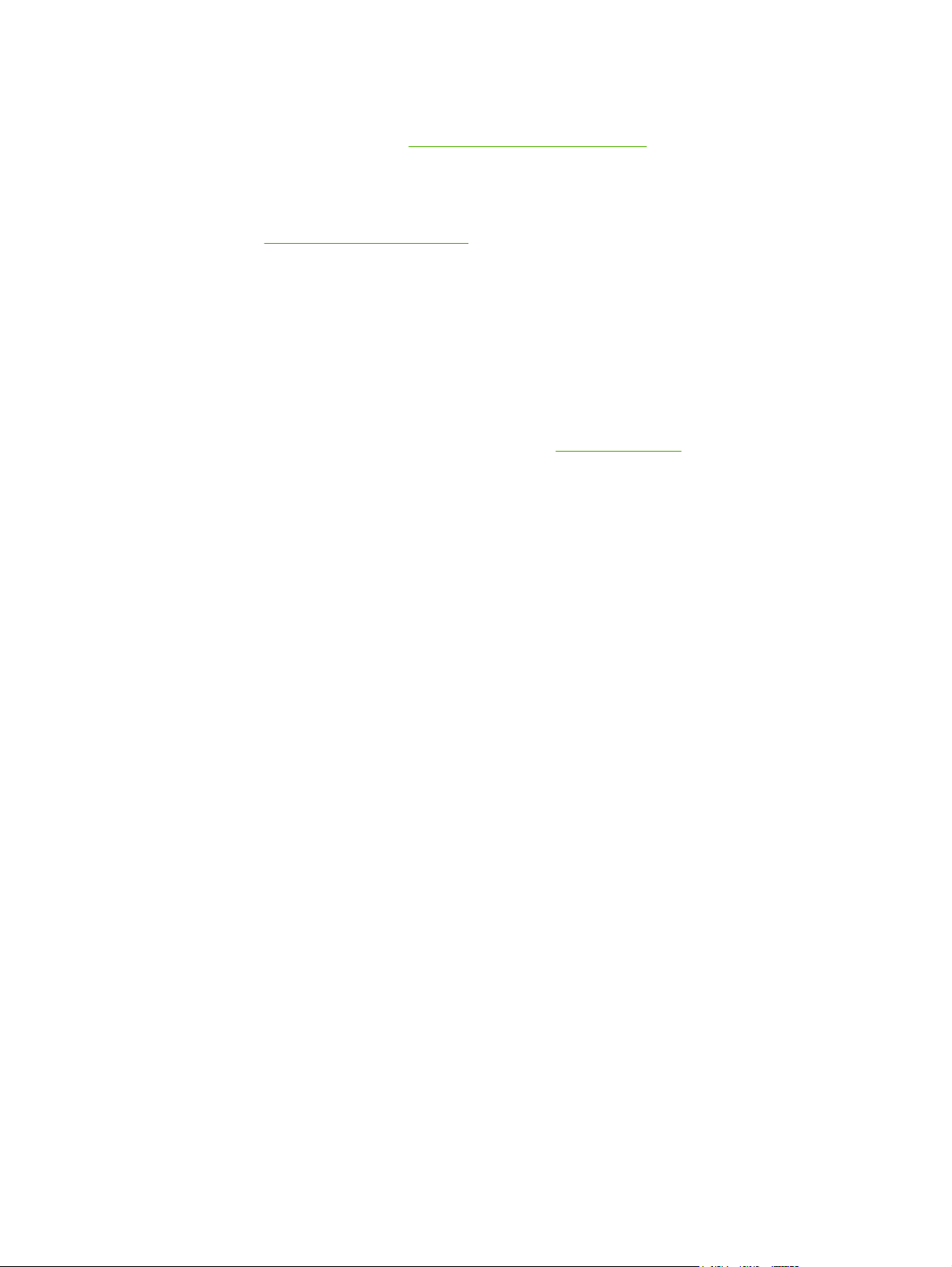
UNIX
HP-UX 및 Solaris 네트워크인 경우 www.hp.com/support/net_printing에서 UNIX용 네트워크 프린터 설
치 프로그램을 다운로드할 수 있습니다.
Linux
자세한 내용은 www.hp.com/go/linuxprinting를 참조하십시오.
내장 웹 서버
HP Color LaserJet 2700n 프린터의 내장 웹 서버를 통해 프린터와 네트워크 작동 관련 정보를 확인할
수 있습니다. 이러한 정보는 Microsoft Internet Explorer나 Netscape Navigator로 표시됩니다.
내장 웹 서버는 네트워크 서버에 설치되어 있지 않고 프린터에 설치되어 있습니다. 내장 웹 서버는 프
린터가 네트워크에 연결되어 있어야 사용할 수 있습니다. 따로 설치하거나 구성할 소프트웨어는 없지
만 컴퓨터에 웹 브라우저는 설치해야 합니다.
내장
웹 서버의 특징 및 기능에 대한 설명을 모두 보려면
내장 웹 서버 사용을 참조하십시오.
KOWW
프린터 소프트웨어
9
Page 20
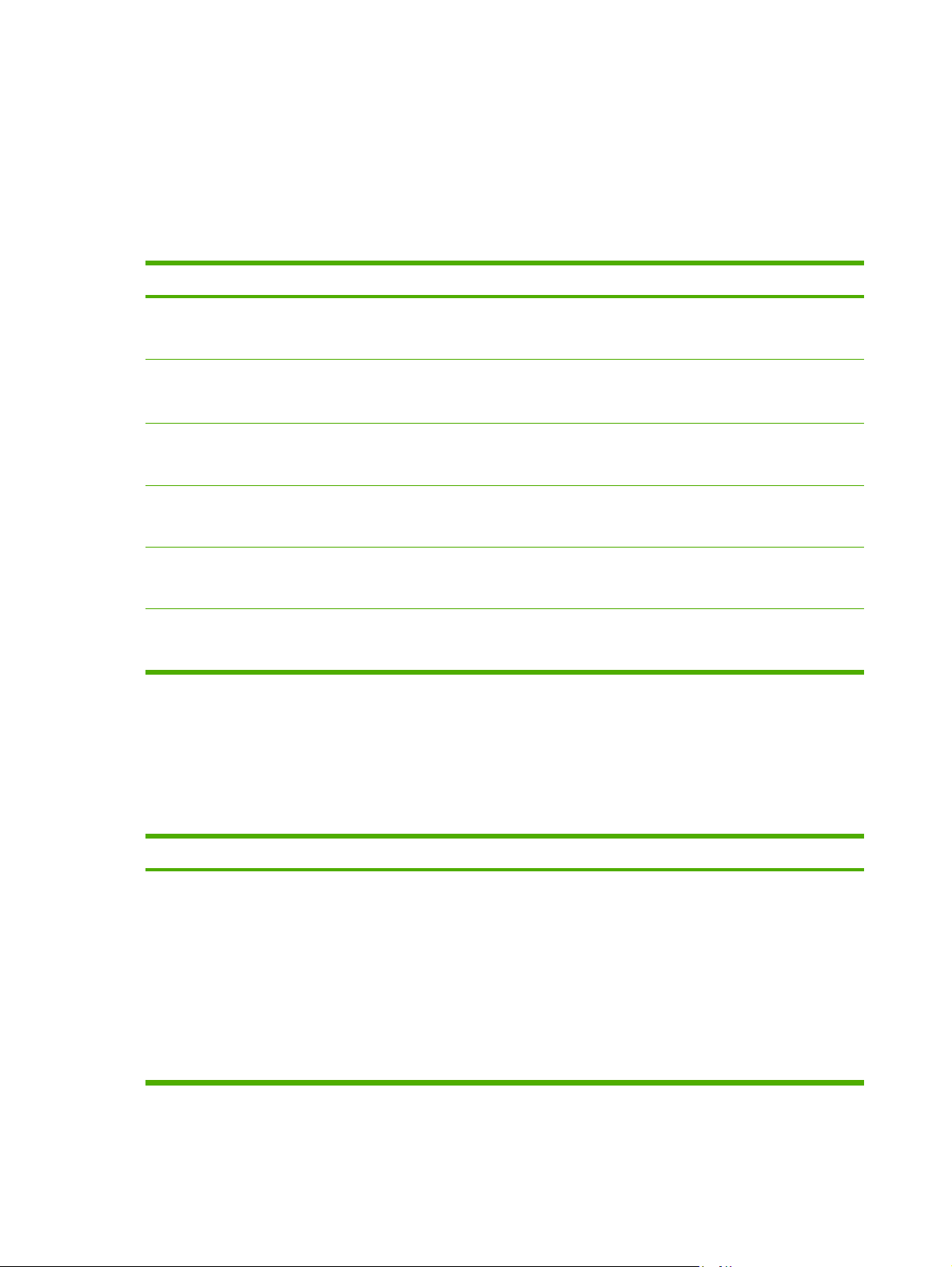
인쇄 용지 사양
흔히 사용되는 75g/m2 - 90g/m2 사진 복사 용지에 인쇄하면 가장 만족스런 품질을 낼 수 있습니다. 용
지 상태가 양호하고 잘림, 찢어짐, 얼룩, 벗겨진 부위, 먼지, 주름, 말림, 가장자리 구김 등이 없는지 확
인하십시오.
용지함 1 및 용지함 2
용지 종류 크기
1
용지(우편 엽서 포함) 최소: 76x127mm(3x5in.)
최대: 216x356mm(8.5x14in.)
HP Color Laser 포토용지, 유
광 및 HP Color Laser 포토용
3
지, 무광
3
HP 표지
용지와 동일
용지와 동일
무게 용량
60 - 163g/m2(16 - 43lb)
2
엽서 최대 176g/m
(47lb)
75 - 220g/m2(20 - 58lb)
200g/m2(53lb)
2
용지함 1: 최대 100장
용지함 2: 최대 250장
용지함 1: 최대 60장
용지함 2: 최대 100장
용지함 1: 최대 60장
용지함 2: 최대 100장
투명 필름 및 불투명 필름 용지와 동일 두께: 0.12 - 0.13mm(4.7 -
용지함 1: 최대 60장
5.1mil)
용지함 2: 최대 50장
4
레이블
용지와 동일 두께: 최대 0.23mm(9mil) 용지함 1: 최대 60장
용지함 2: 최대 100장
봉투 용지와 동일 최대 90g/m2(24lb) 용지함 1: 최대 10장
용지함 2: 최대 10장
1
이 프린터에는 다양한 표준/맞춤 크기 인쇄 용지를 사용할 수 있습니다. 지원되는 크기는 프린터 드라이버에서 확인할 수 있
습니다.
2
용량은 용지 무게와 두께, 환경 조건에 따라 달라질 수 있습니다.
3
다른 중량지에 인쇄하면 원하는 인쇄 품질이 나오지 않을 수 있습니다.
4
두께: 100 - 250(Sheffield)
10
용지함 3(선택 사양)
용지 종류 크기 무게 용량
2
재생지 레터
1 장 프린터 기본 사항
60 - 120g/m
리갈
Executive
A4
A5
B5-JIS
8.5x13
(16 - 32lb)
1
최대 500장
KOWW
Page 21
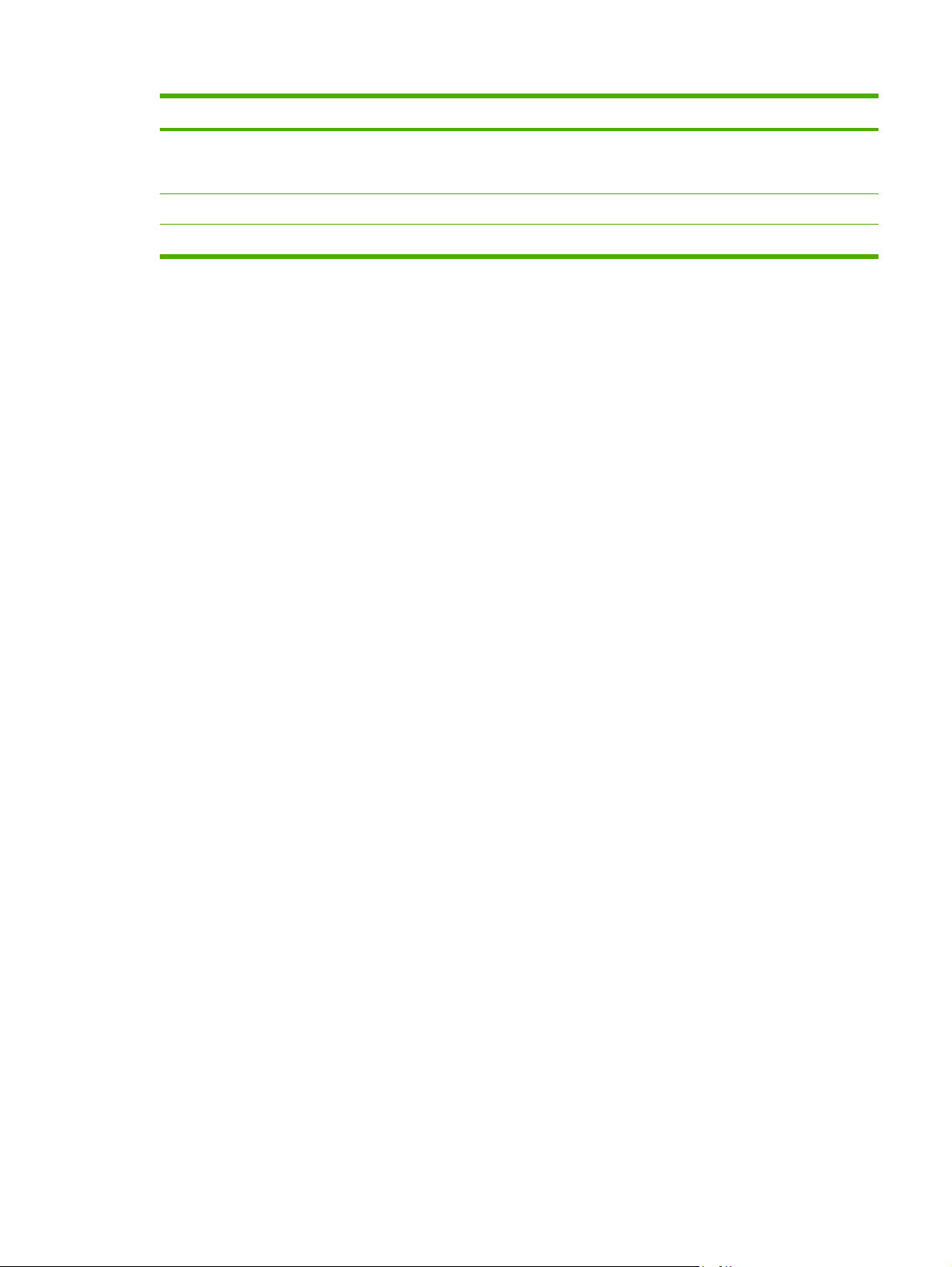
용지 종류 크기 무게 용량
1
HP Color Laser 포토용지, 유
광 및 HP Color Laser 포토용
2
지, 무광
용지와 동일 106 - 120g/m2(28 - 32lb) 최대 200장
마분지 용지와 동일 최대 120g/m2(32lb) 최대 200장
레터헤드 용지와 동일
1
용량은 용지 무게와 두께, 환경 조건에 따라 달라질 수 있습니다.
2
다른 중량지에 인쇄하면 원하는 인쇄 품질이 나오지 않을 수 있습니다.
60 - 120g/m2(16 - 32lb)
최대 500장
KOWW
인쇄 용지 사양
11
Page 22
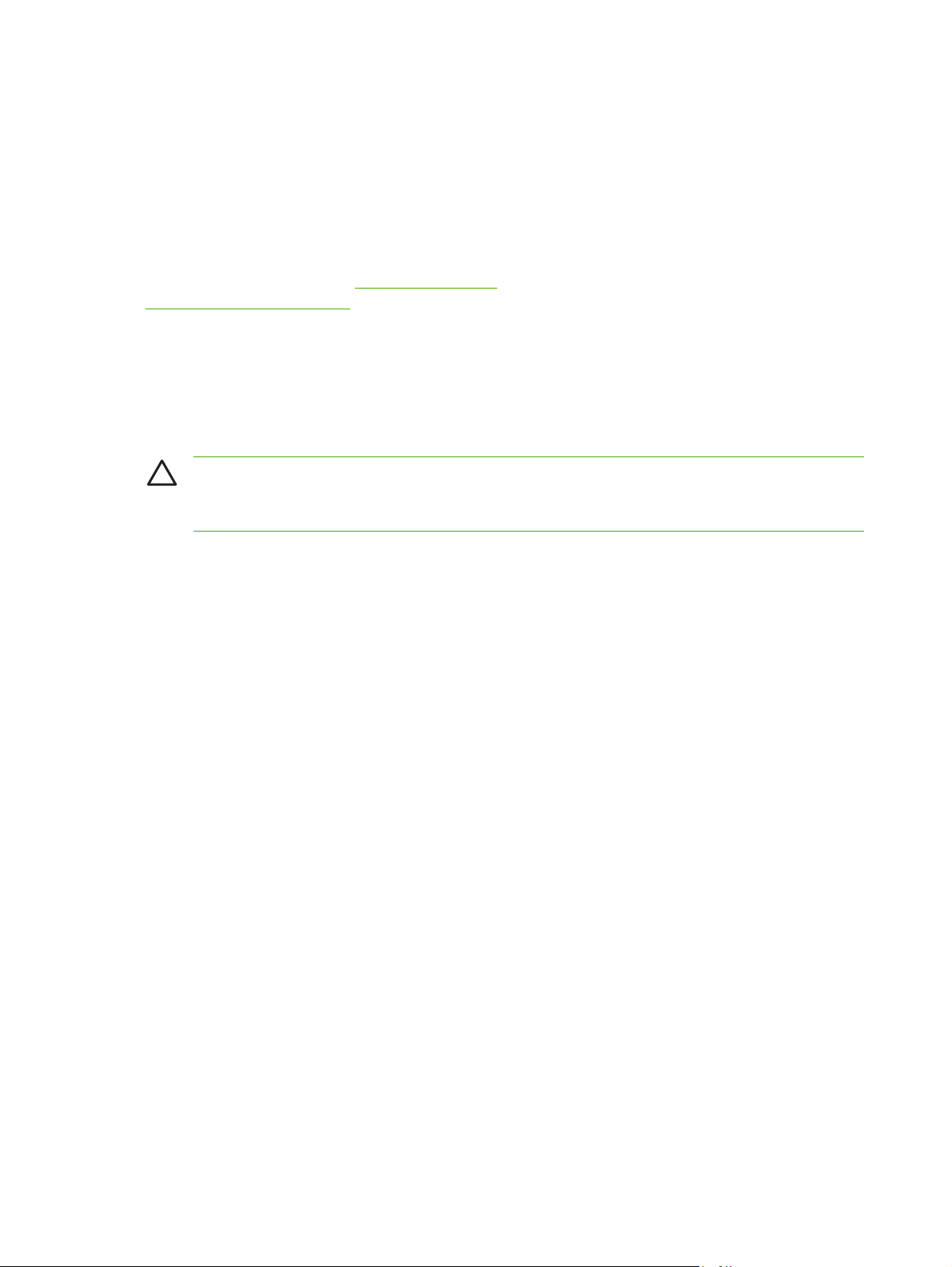
인쇄 용지 선택
이 프린터에서는 각종 인쇄 용지를 사용할 수 있습니다.
용지나 특수 양식을 대량 구입하는 경우, 먼저 용지 공급업체에서 HP LaserJet Printer Family Print
Media Specification Guide(HP LaserJet
요건에 대해 알고 있고 충분히 숙지하고 있는지 확인하십시오.
HP LaserJet Printer Family Print Media Specification Guide(HP LaserJet 프린터 제품군 인쇄 용지 사
양 설명서)를 주문하려면
www.hp.com/support/clj2700을 참조하십시오. 접속 후, Manuals를 선택하십시오.
용지가 이 장에 나와 있는 지침이나 HP LaserJet Printer Family Print Media Specification Guide
(HP LaserJet
나오지 않을 수 있습니다. 인쇄 환경이 정상이 아니거나 HP가 제어할 수 없는 기타 변수(예: 지나치게
높거나 낮은 온도 및 습도)가 그 원인일 수 있습니다.
프린터 제품군 인쇄 용지 사양 설명서
프린터 제품군 인쇄 용지 사양 설명서
소모품 및 부속품을 참조하십시오. 이 설명서를 다운로드하려면
)에 나와 있는 요건에 맞아도 원하는 인쇄 품질이
)에 나와 있는 인쇄 용지
용지를 대량 구입하려면 시험 인쇄를 해보는 것이 좋습니다
주의 인쇄 용지 사양 설명서나 본 설명서에 나와 있는 사양에 맞지 않는 용지를 사용할 경우 수
리를 필요로 하는 문제가 발생할 수도 있습니다. 이런 경우에 해당하는 수리는 Hewlett-Packard
보증이나 서비스 계약의 적용을 받지 못합니다.
.
피해야 하는 용지
이 프린터에서는 각종 인쇄 용지를 취급할 수 있습니다. 사양에 맞지 않는 용지를 사용하면 인쇄 품질
이 나빠지거나 용지가 자주 걸릴 수 있습니다.
●
너무 거친 용지를 사용하지 마십시오.
●
잘려나간 부위가 있거나 천공 용지(표준 천공 용지 제외)를 사용하지 마십시오.
●
다중 양식으로 구성된 용지는 사용하지 마십시오.
●
이미 인쇄된 용지나 복사기를
●
단색 무늬를 인쇄하는 경우 워터마크가 있는 용지를 사용하지 마십시오.
통해 급지된 용지는 사용하지 마십시오.
프린터를 손상시킬 수 있는 용지
용지로 인해 프린터가 손상되는 경우도 간혹 있습니다. 가능한 손상을 막기 위해 다음과 같은 용지는
사용하지 말아야 합니다.
12
●
스테이플이 부착된 용지를 사용하지 마십시오.
●
Inkjet 프린터나 기타 저온 프린터에 사용되거나 흑백 인쇄에 사용되는 투명 필름을 사용하지 마십
시오. HP Color LaserJet 프린터 전용 투명 필름를 사용하십시오.
●
Inkjet 프린터 전용 포토용지를 사용하지 마십시오.
●
양각이 있거나 코팅된 용지를
녹거나 얼룩이 생기거나 변색되는 용지를 사용하지 마십시오. 또한, 온도에 약한 잉크나 염료가
사용된 레터헤드 용지를 사용하지 마십시오.
1 장 프린터 기본 사항
비롯하여 190°C()에 0,1초 동안 노출되었을 때 유해물이 나오거나
KOWW
Page 23
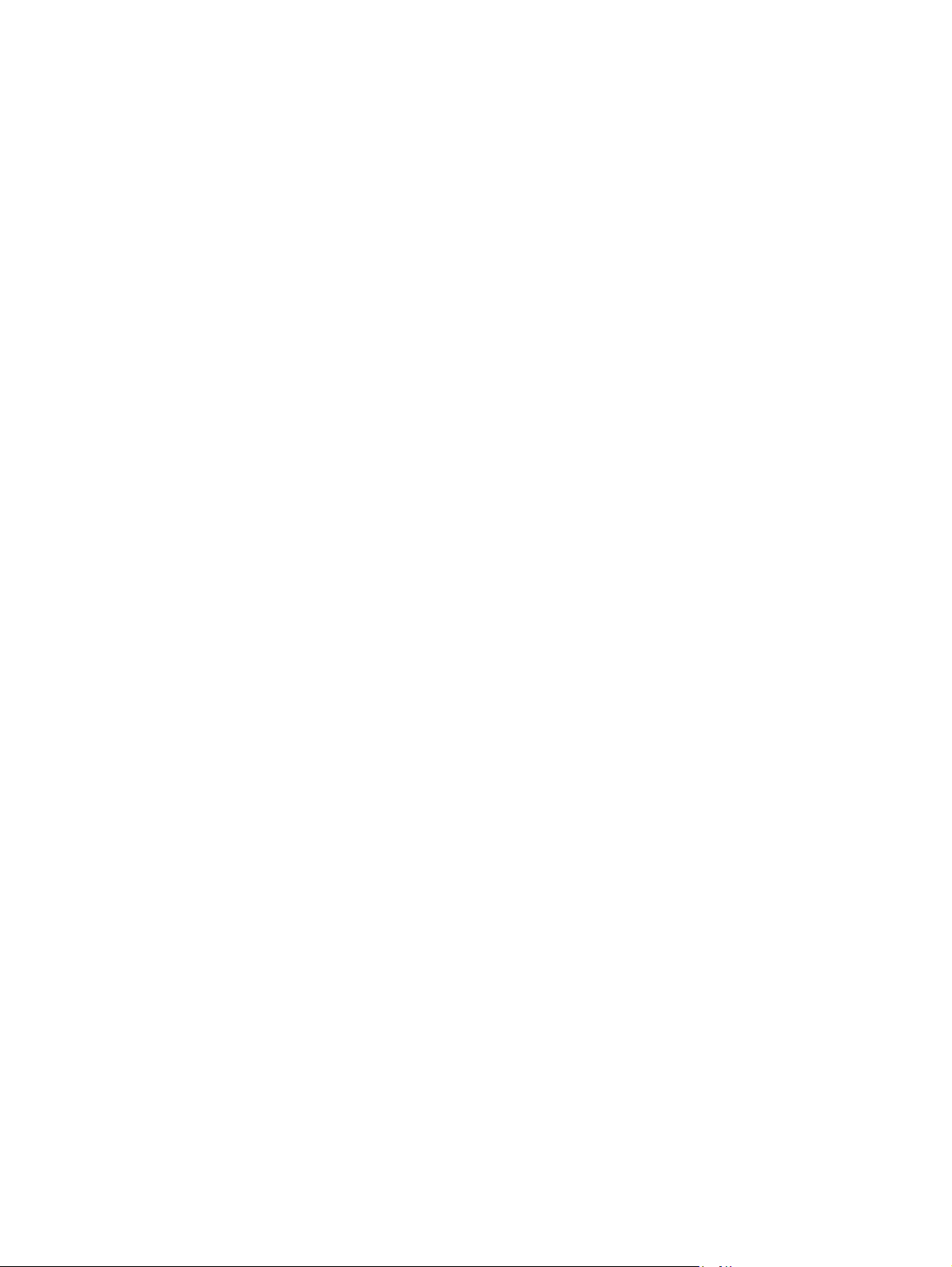
인쇄 환경 및 용지 보관 환경
인쇄하거나 용지를 보관하는 곳은 온도가 실온이거나 그에 가까워야 하며 습도가 너무 높거나 낮지 않
아야 합니다. 종이는 흡습성이 있기 때문에 공기 중의 수분을 빠르게 흡수하기도 하고 잃기도 합니다.
온기에 닿으면 종이에 함유된 수분이 증발되고 냉기에 닿으면 응축됩니다. 냉난방기를 사용하면 실내
습도 대부분이 없어집니다. 이런 곳에서 용지 연을 개봉해서 사용하면 수분이 손실되어 줄무늬나
이 생길 수 있습니다. 또, 다습한 곳이나 냉수기가 있는 곳에서는 실내 습도가 올라갈 수 있습니다. 이
런 곳에서 용지 연을 개봉해서 사용하면 수분이 과다하게 흡수되어 밝거나 누락되어 인쇄될 수 있으
며, 수분 손실과 흡수가 반복되면서 종이가 비뚤어지게 되고 결국 인쇄 도중에 프린터에 걸릴 수 있습
니다.
얼룩
따라서, 용지를 적절하게 보관하고 취급하는
은 급지 작업 및 인쇄 품질과 직결됩니다.
약 3개월 정도로 단기간에 사용할 분량만 구입하는 것이 좋습니다. 장기간 동안 보관하면서 사용하면
극심한 온도와 습도에 노출되어 손상될 수 있습니다. 사용할 분량을 미리 파악해서 구입하면 커다란 손
실을 막을 수 있습니다.
밀봉된 용지 연을 미개봉 상태로 보관하면
에 싸서 보관하지 않으면 환경 조건에 의해 손상될 가능성이 높아집니다.
용지 보관 환경 조건을 적절하게 유지해야 원하는 인쇄 품질을 얻을 수 있습니다. 적합한 보관 온도와
상대 습도는 각각 20°C - 24°C(68°F - 75°F)와 45% - 55%입니다. 아래와 같은 지침을 따라 용지 보관
장소가 적합한지 확인하십시오.
●
용지 보관 온도는 실온이거나 그에 가까워야 합니다.
●
종이의 흡습성에 영향을 미칠 정도로 습도가 너무 높거나 낮지 않아야 합니다.
●
개봉한 용지 연은 방습 포장지에 꼼꼼하게 싸서 두는 것이 가장 좋습니다. 온도와 습도 변화가 극
심한 곳에서 제품을 이용하는 경우, 당일 사용할 용지 분량만 꺼내 놓고 사용해야 용지의 수분 함
량에 변화가 없습니다.
●
냉난방기 통풍구 부근을
비롯한 자주 열어 두는 창문이나 출입문 가까이에 두지 않아야 합니다.
것은 제지 공정만큼이나 중요합니다. 용지 보관 환경 조건
몇 개월 동안은 변질이 없지만, 개봉한 후에는 방습 포장지
KOWW
인쇄 환경 및 용지 보관 환경
13
Page 24
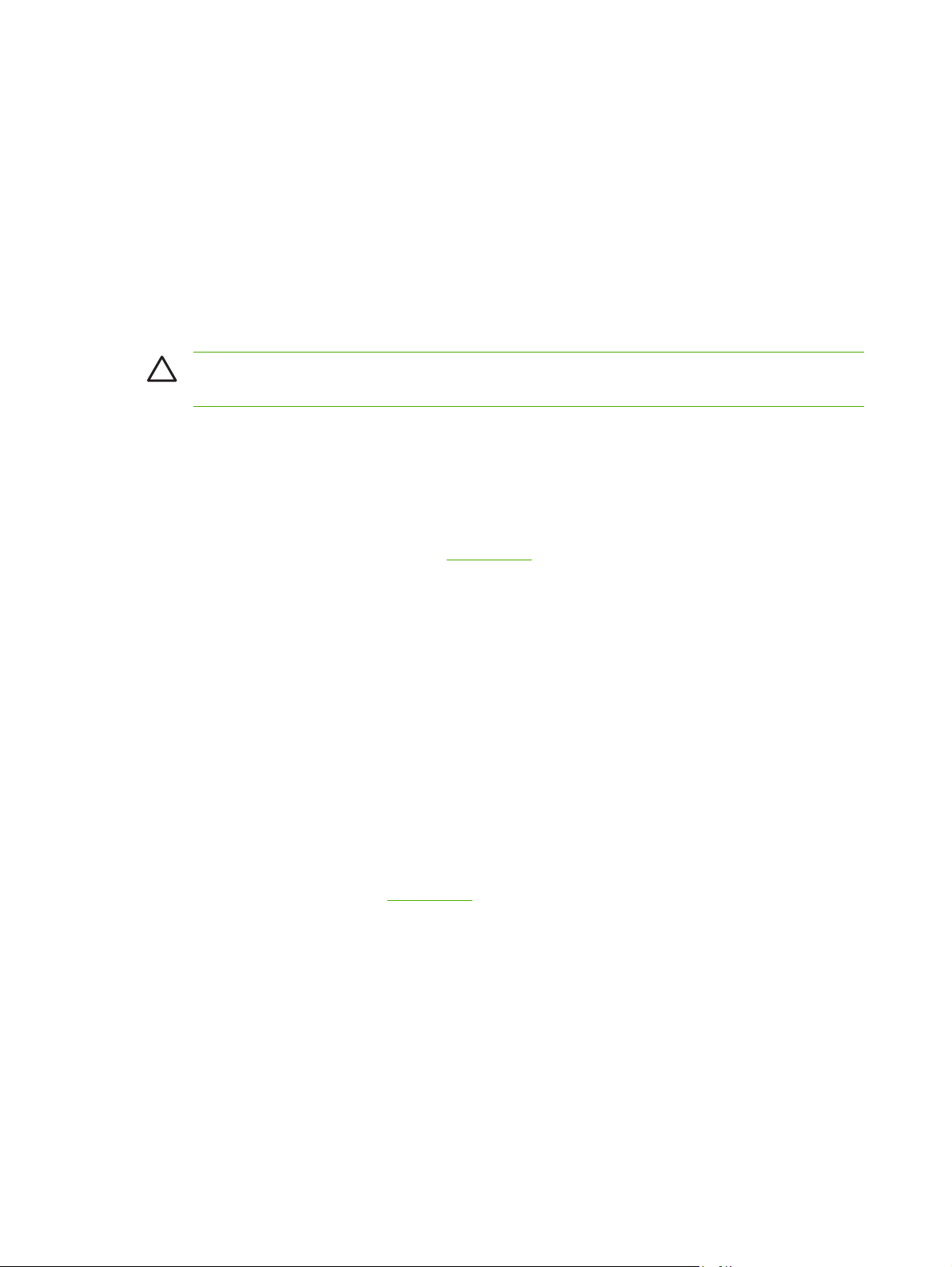
특수 용지 인쇄
투명 필름
●
투명 필름을 다룰 때는 가장자리를 잡으십시오. 투명 필름에 손때가 묻으면 인쇄 품질이 나빠질
수 있습니다.
●
이 프린터에 권장되는 투명 필름만 사용하십시오. HP Color LaserJet 전용 투명 용지를 사용하는
것이 좋습니다. HP 제품들은 서로 함께 사용해야 최적의 인쇄 품질을 낼 수 있습니다.
●
소프트웨어 프로그램 또는 프린터 드라이버에서 용지 종류로 투명 필름을 선택하거나 투명 필름
사용되도록 용지함을 구성하여 인쇄하십시오.
이
주의 레이저 프린터 전용 투명 필름을 사용하지 않으면 프린터 안에서 녹아 프린터가 손상될
수 있습니다.
광택 용지
●
소프트웨어 프로그램이나 프린터 드라이버에서 용지 종류로 광택 용지를 선택하거나 광택 용지
가 사용되도록 용지함을 구성하여 인쇄하십시오.
●
이렇게 하면 모든 인쇄 작업에 영향을 주게 되므로, 작업이 인쇄되고 나면 프린터를 초기 설정으
로 돌려놓아야 합니다. 자세한 내용은
용지함 구성을 참조하십시오.
색상지
●
색상지는 흰색 건식 인쇄 용지와 같이 고품질이어야 합니다.
●
사용되는 안료는 190°C에 0.1초 동안 노출되었을 때 아무런 변형이 없어야 합니다.
●
용지가 제조된 후에 컬러 코팅이 추가된 용지는 사용하지 마십시오.
●
프린터는 점 무늬를 반복적으로 인쇄한 후 그 공간을 중첩시키고 변화시켜 다양한 색상을 만들어
냅니다. 용지의 음영 또는 색상에 따라 인쇄되는 색상이
달라집니다.
봉투
봉투에 올바르게 인쇄하고 용지 걸림을 방지하려함 다음 지침에 따르십시오.
●
소프트웨어 프로그램이나 프린터 드라이버에서 용지 종류로 봉투를 선택하거나 봉투가 사용되도
록 용지함 1을 구성하십시오.
●
봉투 무게는 90g/m
●
봉투 표면은 편평해야 합니다.
●
창이나 걸쇠가 달린 봉투는 사용하지 마십시오.
●
봉투에 구김이나 흠집 등의 손상이 없어야 합니다.
2
를 넘지 않아야 합니다.
용지함 구성을 참조하십시오.
14
●
봉투에 벗겨내는 접착띠가 달린 경우, 사용된 접착제가 프린터의 용해 열과 압력에 아무런 변형
이 없어야 합니다.
1 장 프린터 기본 사항
KOWW
Page 25
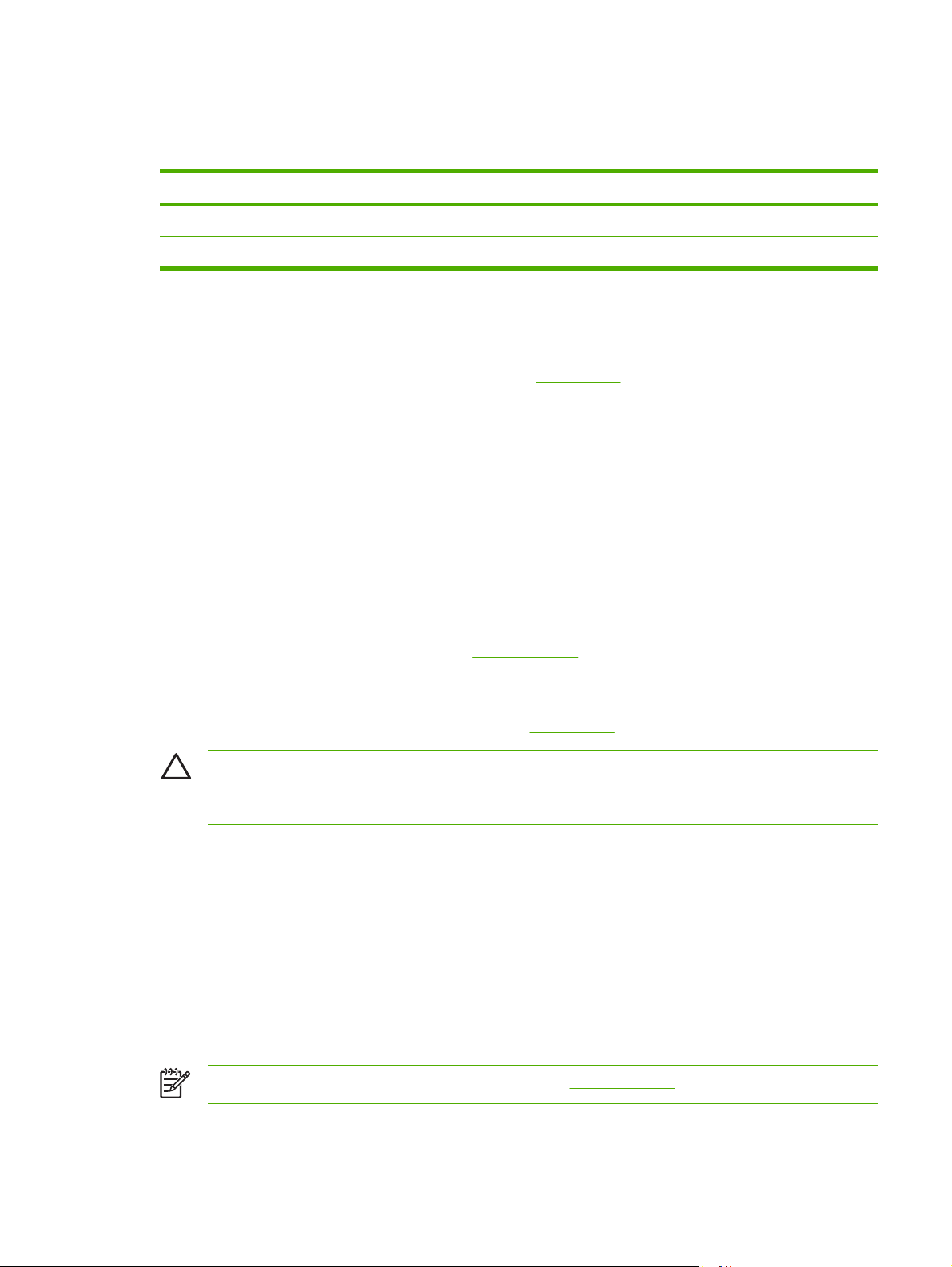
해당 소프트웨어에서는 봉투 형식이 자동으로 인식되지 않으면, 용지 방향을 가로방향으로 지정하십시
오. 다음 표에 나와 있는 방법에 따라 C #10 또는 DL 봉투의 보내는 사람 및 받는 사람 주소의 여백을
설정하십시오.
주소 유형 왼쪽 여백 상단 여백
보내는 사람
받는 사람
15mm 15mm
102mm 51mm
레이블
●
소프트웨어 프로그램이나 프린터 드라이버에서 용지 종류로 레이블을 선택하거나 레이블이 사용
되도록 용지함 1 또는 용지함 2를 구성하십시오.
●
레이블의 접착제는 190°C에 0.1초 동안 노출되었을 때 아무런 변형이 없어야 합니다.
●
레이블 사이에 있는 접착제가 노출되지 않은지 확인하십시오. 노출된 부분이 있으면 인쇄 중에 레
이블이 벗겨져서 용지가 걸릴 수 있습니다. 또한, 프린터 부품에 손상을 일으킬 수도 있습니다.
●
프린터를 통과한 레이블은 다시 사용하지 마십시오.
●
레이블이 편평하게 놓여있는지 확인하십시오
●
주름지거나 공기가 들어갔거나 손상된 레이블은 사용하지 마십시오.
용지함 구성을 참조하십시오.
.
중량지
●
각 용지함에서 지원되는 중량지 종류는
인쇄 용지 사양에서 확인할 수 있습니다.
●
소프트웨어 프로그램 또는 프린터 드라이버에서 용지 종류로 중량지 또는 마분지를 선택하거나
중량지가 사용되도록 용지함을 구성하여 인쇄하십시오. 이 설정은 모든 인쇄 작업에 적용되므로,
인쇄한 후 프린터 초기 설정으로 되돌리십시오.
주의 일반적으로 이 프린터에 권장되는 용지 사양보다 더 무거운 용지를 사용하지 마십시오.
그렇지 않으면 잘못된 용지 공급, 용지 걸림, 인쇄 품질 저하, 과도한 부품 마모 등이 발생할 수
있습니다.
용지함 구성을 참조하십시오.
양식 용지 및 레터헤드
●
양식 용지와 레터헤드에 사용되는 방열성 잉크는 약 190°C()의 프린터 용해 열에 0.1초 동안 노출
되었을 때 녹거나 기화되거나 유해한 물질이 방출되지 않아야 합니다.
●
가연성 잉크나 프린터 롤러에 악영향을 미치는 잉크는 사용하지 마십시오.
●
양식 용지와 레터헤드는 보관 중에 변형될 수 있으므로 방습 포장지에 싸서 보관하십시오.
●
양식 용지를 용지함에 넣기 전에
서 잉크가 양식 용지에서 떨어질 수 있습니다.
주 레터헤드와 양식 용지를 용지함에 넣는 방법은 특수 용지 넣기에서 확인할 수 있습니다.
잉크가 말라 있는지 확인하십시오. 말라 있지 않으면 용해되면
KOWW
특수 용지 인쇄
15
Page 26
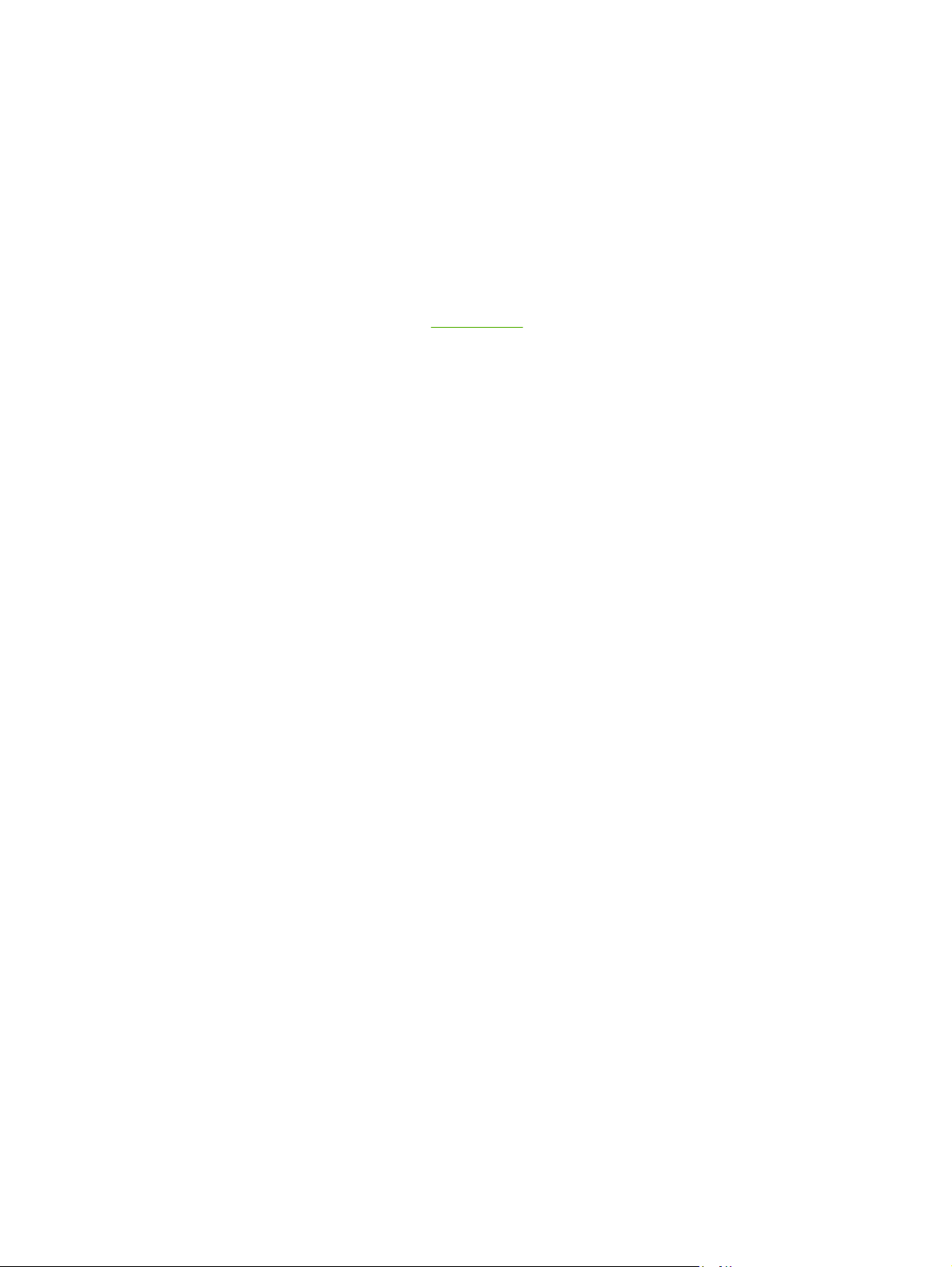
재생지
이 프린터에는 재생지를 사용할 수 있습니다. 재생지는 일반 용지와 같이 사양에 맞아야 합니다. HP
LaserJet Printer Family Print Media Specification Guide(HP LaserJet 프린터 제품군 인쇄 용지 사양
설명서)를 참조하십시오. 쇄목 펄프가 5% 이하 함유된 재생지를 사용하는 것이 좋습니다.
HP LaserJet 용지
HP에서 제공하는 특수 용지 종류 중에는 HP LaserJet 프린터 전인 것이 많습니다. HP 제품들은 서로
함께 사용해야 최적의 인쇄 품질을 낼 수 있습니다.
HP LaserJet 용지에 대한 자세한 내용은
www.hp.com을 참조하십시오.
16
1 장 프린터 기본 사항
KOWW
Page 27
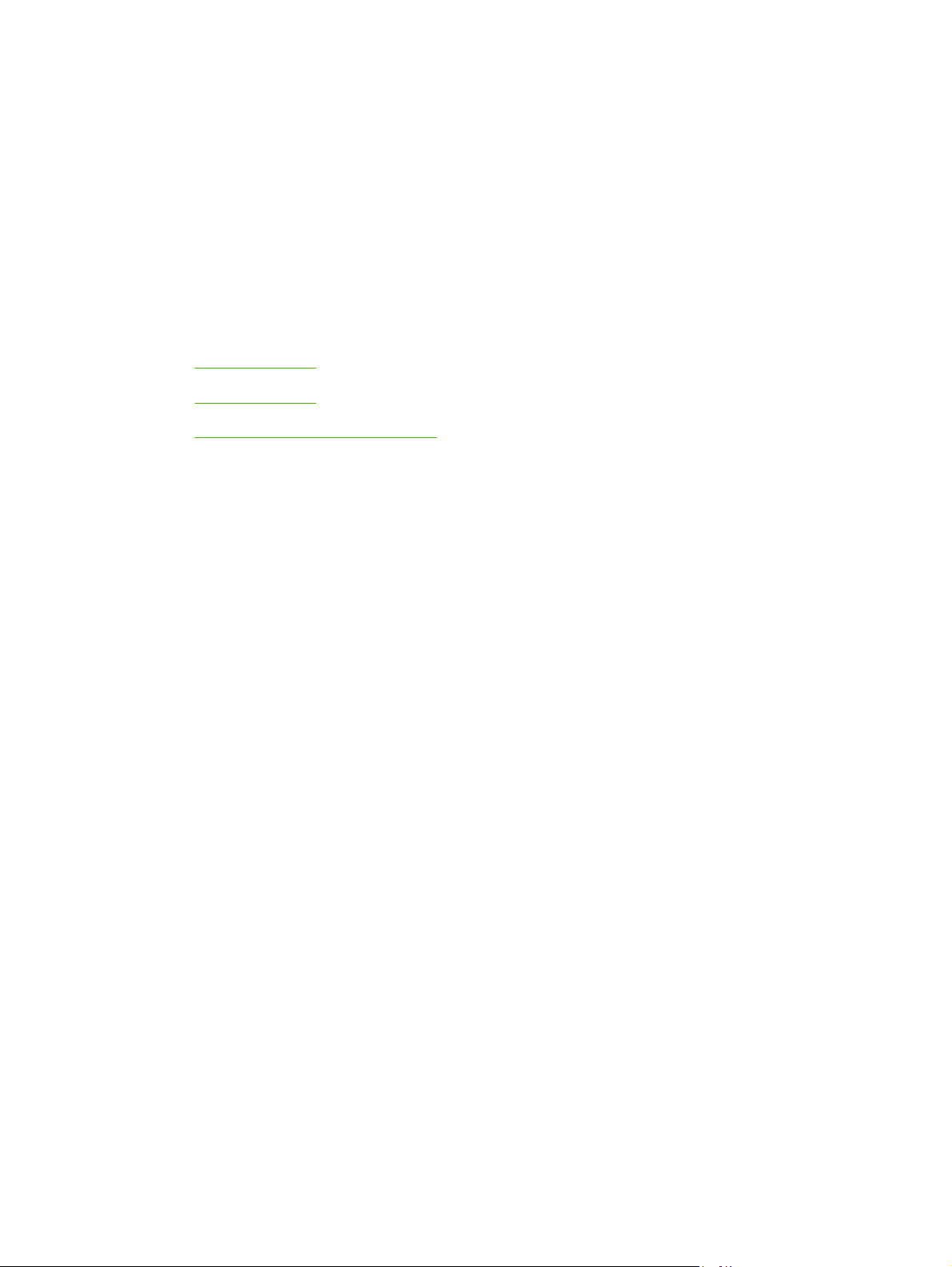
2
제어판
이 절에서는 제어판 기능에 대해 설명합니다.
●
제어판 기능 이해
●
제어판 메뉴 사용
●
공유 환경에서 프린터 제어판 사용
KOWW 17
Page 28
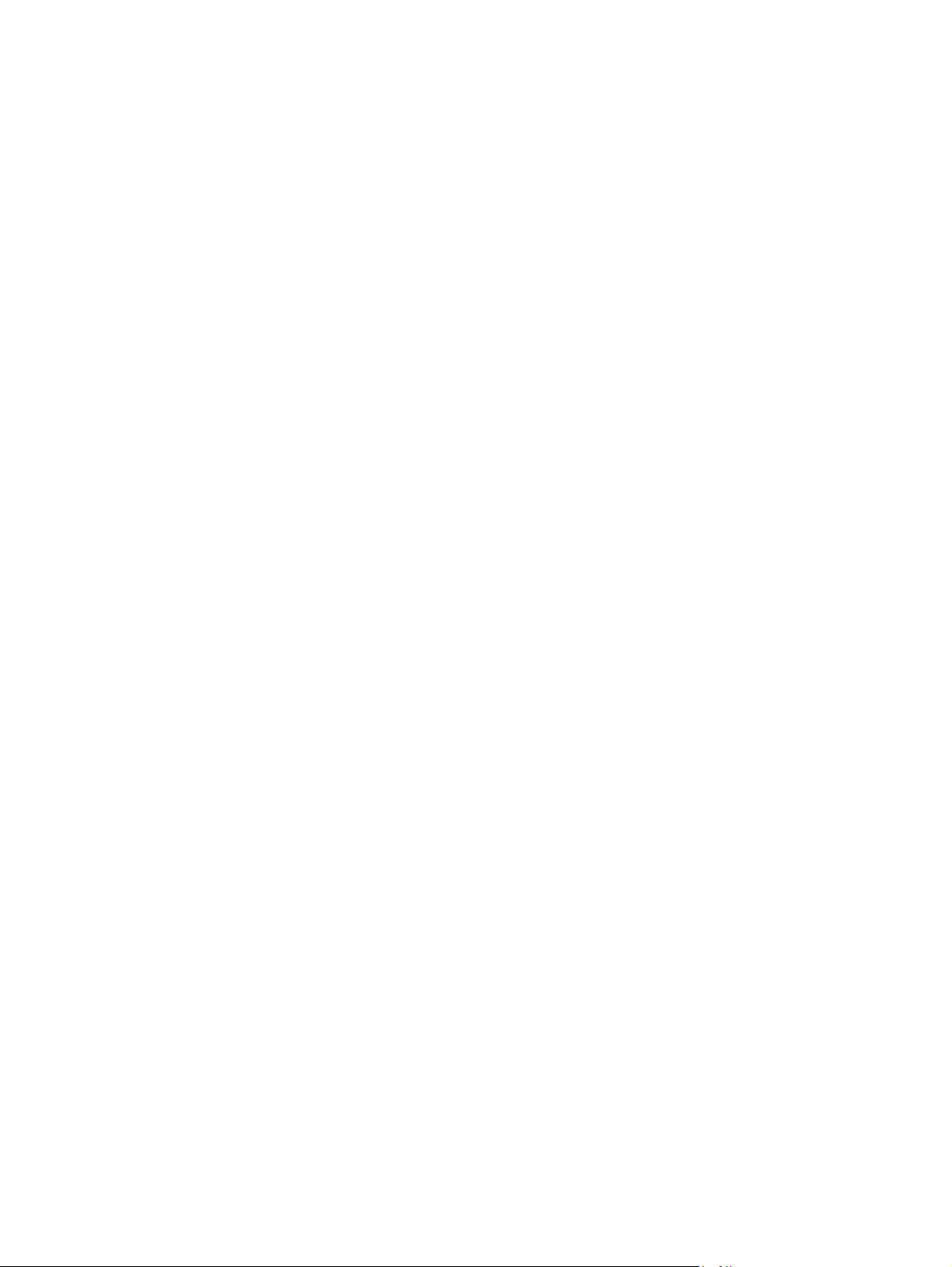
제어판 기능 이해
프린터 제어판에 있는 표시등 및 버튼은 아래와 같습니다.
18
2 장 제어판
KOWW
Page 29
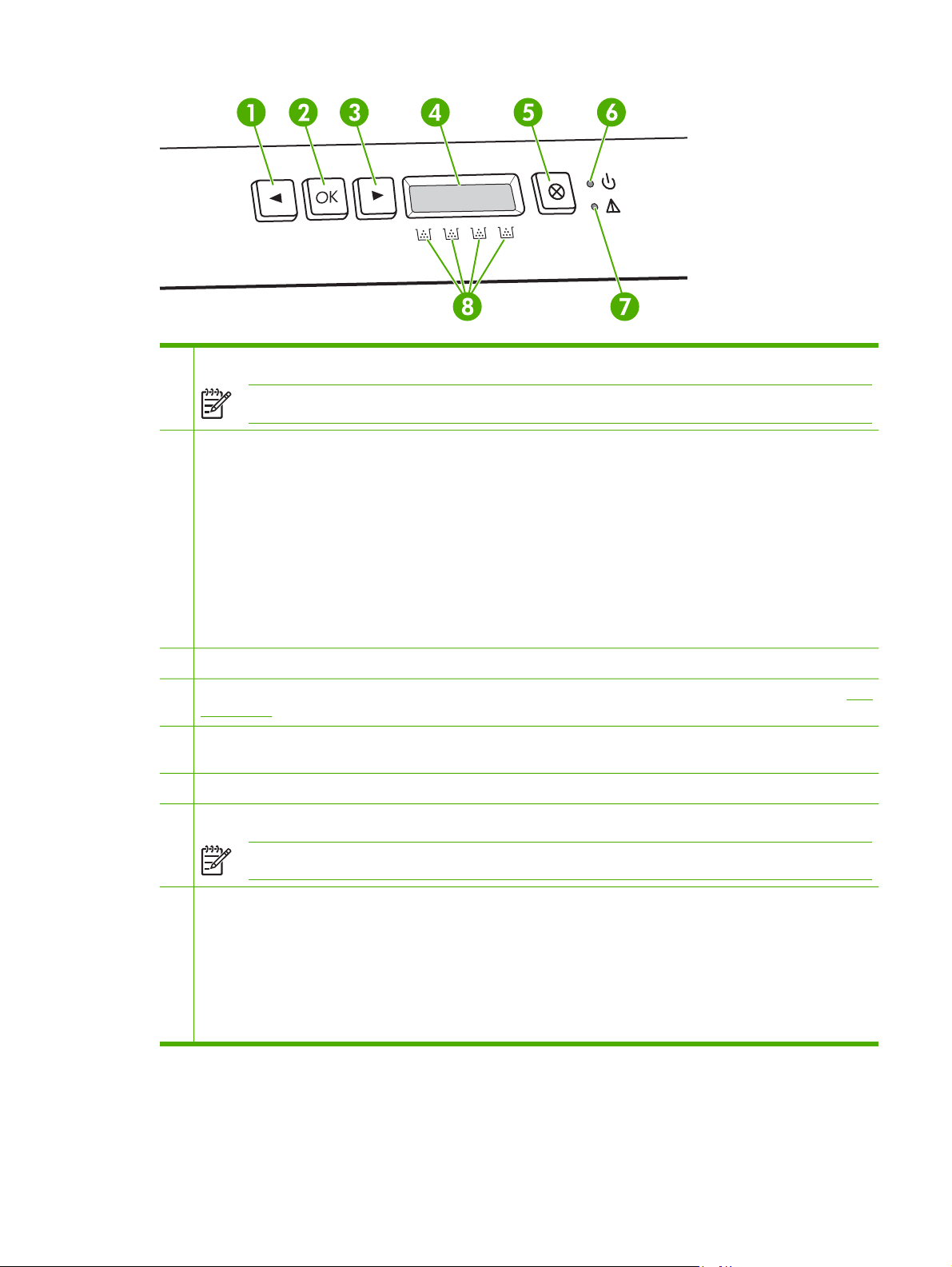
1
왼쪽 화살표 버튼(<): 메뉴를 탐색하거나 디스플레이에 나타나는 값을 내릴 수 있습니다.
주 왼쪽과 오른쪽 화살표 버튼을 함께 누르면 데모 페이지가 인쇄됩니다.
2
확인 버튼: 확인 버튼의 기능은 아래와 같습니다.
●
제어판 메뉴 열기.
●
메뉴 항목 선택.
●
일부 프린터 오류 메시지 삭제.
●
용지함에 용지 다시 넣고 계속 인쇄.
●
HP 정품이 아닌 소모품 인식.
●
준비 표시등이 깜박거릴 때 준비 상태로 프린터 되돌리기.
3
오른쪽 화살표 버튼(>): 메뉴를 탐색하거나 디스플레이에 나타나는 값을 올릴 수 있습니다.
4
디스플레이: 프린터에 대한 정보가 표시됩니다. 디스플레이 메뉴를 사용하여 프린터 설정을 지정할 수 있습니다. 제어
판 메뉴 사용을 참조하십시오.
5
작업 취소 버튼(X): 주의 표시등이 깜박거리면 인쇄 작업을 취소할 수 있고, 이 버튼을 눌러 표시된 제어판 메뉴를 종료
할 수 있습니다.
6
준비 표시등(녹색): 인쇄 준비가 되면 준비 표시등이 켜집니다. 인쇄할 데이터가 프린터로 전송되면서 깜박거립니다.
7
주의 표시등(황색): 카트리지가 비어 있으면 깜박거립니다.
KOWW
주 비어 있는 카트리지가 두 개 이상이면 깜박거리지
8
카트리지 잔량계: 각 카트리지(검정색, 노랑색, 시안색, 마젠타색)의 잔량을 알 수 있습니다.
잔량을 알 수 없으면, ? 기호가 표시됩니다. 이 기호가 표시되는 경우는 아래와 같습니다.
●
카트리지가 없거나 잘못 설치된 경우.
●
카트리지에 결함이 있는 경우.
●
HP 정품 카트리지가 아닌 경우.
않습니다
.
제어판 기능 이해
19
Page 30
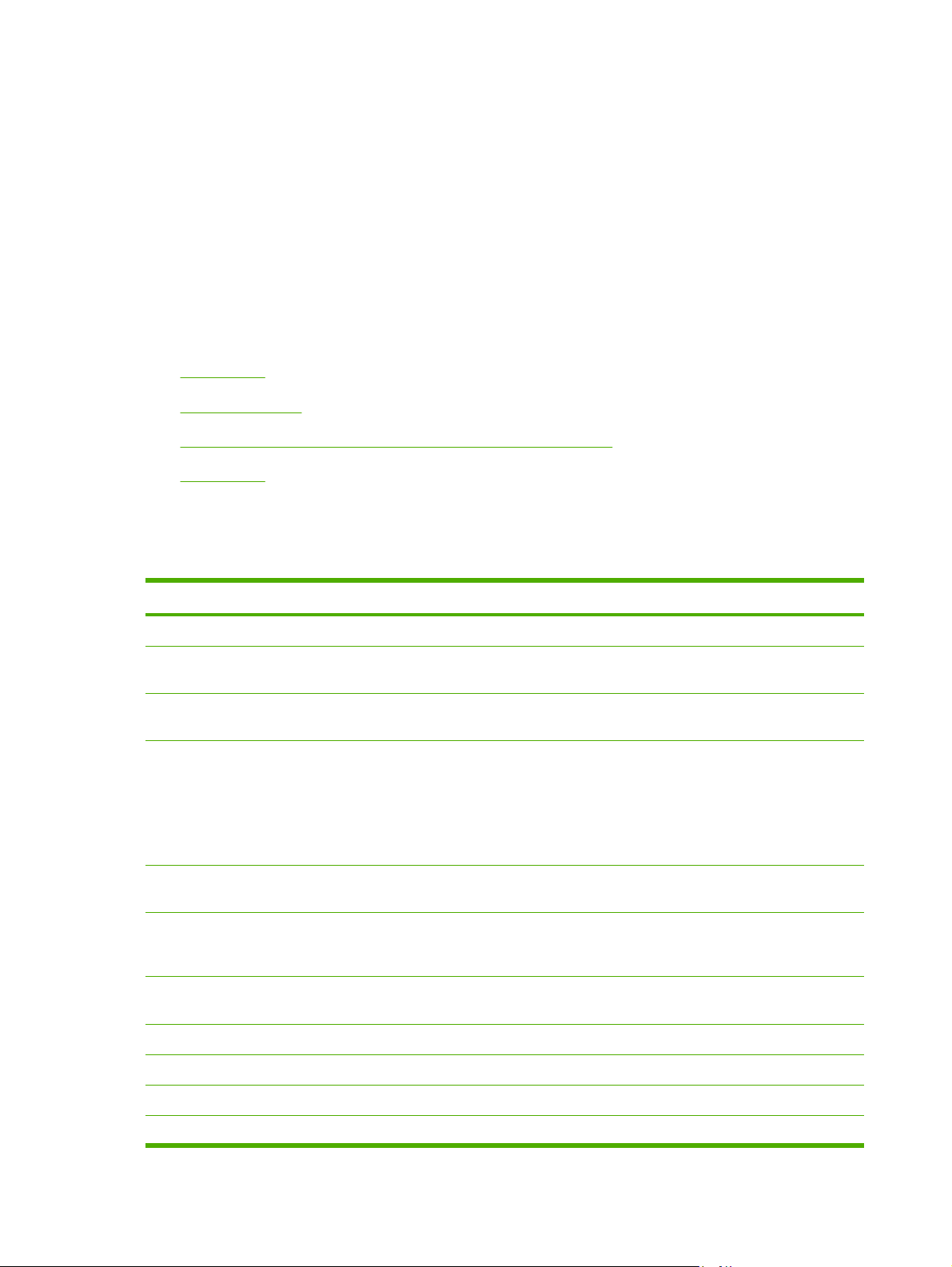
제어판 메뉴 사용
메뉴 사용 방법
1.
확인을 눌러 메뉴를 여십시오.
2.
< 또는 >를 눌러 메뉴 항목을 탐색하십시오.
3.
확인을 눌러 관련 항목을 선택하십시오. 선택한 항목 옆에 별표(*)가 표시됩니다.
4.
변경한 내용을 저장하지 않고 메뉴를 종료하려면 X를 누르십시오.
이후 절에서 다룰 기본 메뉴 항목들은 아래와 같습니다.
●
보고서 메뉴
●
시스템 설정 메뉴
●
네트워크 구성 메뉴(HP Color LaserJet 2700n 프린터만 해당)
●
서비스 메뉴
보고서 메뉴
보고서 메뉴를 사용하여 프린터 관련 정보가 나와 있는 보고서를 인쇄할 수 있습니다.
메뉴 항목 설명
데모 페이지 컬러 페이지 견본을 인쇄하여 인쇄 품질을 확인할 수 있습니다.
메뉴 구조 제어판 메뉴 레이아웃 맵을 인쇄할 수 있습니다. 각 메뉴의 현재 설정이 표시됩니
다.
구성 보고서 프린터 설정 목록을 인쇄할 수 있습니다. 프린터가 네트워크에 연결되어 있으면, 네
트워크 정보도 인쇄됩니다.
소모품 상태 각 카트리지의 상태 페이지를 인쇄하여 아래와 같은 정보를 확인할 수 있습니다.
●
남은 페이지 수(예상치)
●
부품 번호
●
인쇄된 페이지 수
네트워크 보고서 프린터의 네트워크 설정을 모두 확인할 수 있습니다(HP Color LaserJet 2700n 프린
터만 해당).
사용 페이지 PCL 페이지, PCL 6 페이지, PS 페이지 등을 비롯한, 프린터에 걸렸거나 잘못 공급
된 용지, 흑백/컬러 인쇄 페이지를 확인할 뿐 아니라 인쇄 페이지 수도 확인할 수 있
습니다.
컬러 사용 작업 일지 작업별로 사용자 이름, 응용 프로그램 이름 및 컬러 사용 작업 등이 나와 있는 보고
서를 인쇄할 수 있습니다.
PCL 글꼴 목록 설치된 PS(PCL) 글꼴들을 확인할 수 있습니다.
20
PS 글꼴 목록 설치된 PS(PostScript) 글꼴들을 확인할 수 있습니다.
PCL6 글꼴 목록 설치된 PS(PCL6) 글꼴들을 확인할 수 있습니다.
서비스 페이지 서비스 보고서를 인쇄할 수 있습니다.
2 장 제어판
KOWW
Page 31

메뉴 항목 설명
시스템 설정 메뉴
이 메뉴를 사용하여 프린터의 기본 설정을 지정할 수 있습니다. 시스템 설정 메뉴에 속하는 몇 가지 하
위 메뉴는 아래 표에 설명되어 있습니다.
메뉴 항목 하위 메뉴 항목 하위 메뉴 항목 설명
언어
용지 설정 기본 용지 크기 레터
A4
리갈
기본 용지 종류 지원되는 용지 종류들이
표시됩니다.
용지함 1 용지 크기
용지 종류
용지함 2 용지 크기
용지 종류
용지 없음 작동 계속 대기
무시
취소
제어판 디스플레이 메시지와 프린터 보
고서에 사용할 언어를 선택할 수 있습니
다.
프린터에 저장된 보고서나 크기를 지정
안 한 작업을 인쇄할 용지 크기를 선택
할 수 있습니다.
프린터에 저장된 보고서나 종류를 지정
안 한 작업을 인쇄할 용지 종류를 선택
할 수 있습니다.
지원되는 크기 및 종류 목록에서 용지함
1의 기본 용지 크기와 종류를 선택할 수
있습니다.
지원되는 크기 및 종류 목록에서 용지함
2의 기본 용지 크기와 종류를 선택할 수
있습니다.
인쇄 작업에 지원되지 않는 용지 크기나
종류를 요청하거나 지정한 용지함이 비
어 있을 때 프린터의 대처 방식을 선택
할 수 있습니다.
올바른 용지를 넣을 때까지 프린터를 대
기 상태에 있게 하려면 계속 대기를 선택
한 후 확인을 누르십시오. 이것이 기본
설정입니다.
KOWW
인쇄 품질 색상 교정 전원을 켠 후
지금 교정
무시를 선택하여 지정한 대기 시간이 지
나면 다른 크기나 종류에 인쇄되게 할
수 있습니다.
취소를 선택하여 지정한 대기 시간이 지
나면 인쇄 작업이 자동 취소되게 할 수
있습니다.
무시 또는 취소를 선택하면, 대기 시간
(초 단위)을 지정하라는 메시지가 표시
됩니다. 시간을 늘리려면 >를 누르고(최
대 2600초), 시간을 줄이려면 <를 누르
십시오.
전원을 켠 후: 프린터 전원을 켜고 교정
을 시작할 시간을 선택할 수 있습니다.
기본 설정은 15분입니다.
제어판 메뉴 사용
21
Page 32

메뉴 항목 하위 메뉴 항목 하위 메뉴 항목 설명
지금 교정: 프린터 교정을 바로 시작할
수 있습니다. 인쇄 작업이 처리 중이면,
인쇄가 끝나면 교정이 시작됩니다. 오류
메시지가 디스플레이에 표시된 경우에
는 오류를 먼저 해결해야 합니다.
컬러 소모품 없음 중지
Continue black(계속 흑
백)
소모품 교체 없으면 무시
없으면 중지
카트리지 부족
컬러 제한 Enable color(컬러 활성
(1 - 20)
화)
Disable color(컬러 비활
성화)
중지를 선택하여 비어 있는 카트리지를
교체할 때까지 인쇄를 중단할 수 있습니
다.
Continue black(계속 흑백)을 선택하여
비어 있는 카트리지를 교체할 때까지 컬
러 작업을 흑백으로 인쇄할 수 있습니다.
없으면 무시: 카트리지 부족 메시지가 표
시된 경우, 인쇄 품질이 눈에 띄게 떨어
지기 전에는 계속 인쇄할 수 있습니다.
없으면 중지: 카트리지 부족 메시지가 표
시된 경우, 카트리지를 교체해야 계속 인
쇄할 수 있습니다. 이것이 기본 설정입니
다.
토너 부족 메시지를 표시할 토너 잔량 한
계치(%)를 지정할 수 있습니다. 토너가
부족하면 관련 메시지가 제어판에 표시
되거나 토너 LED(있는 경우)가 켜집니
다. 기본 설정은 10%입니다.
Enable color(컬러 활성화)를 선택하여
작업에 따라 흑백이나 컬러로 인쇄할 수
있습니다.
Disable color(컬리 비활성화)를 선택하
여 컬러 인쇄를 비활성화할 수 있습니
다. 비활성되면, 작업이 모두 흑백으로
인쇄됩니다.
22
Courier 글꼴 보통
어둡게
디스플레이 명암대비 보통
더 어둡게
가장 어둡게
가장 밝게
더 밝게
Courier 글꼴 버전을 선택할 수 있습니
다. 기본값은 보통입니다.
디스플레이 명암대비를 지정할 수 있습
니다. 기본 설정은 보통입니다.
네트워크 구성 메뉴(HP Color LaserJet 2700n 프린터만 해당)
이 메뉴를 사용하여 네트워크 구성을 설정할 수 있습니다.
2 장 제어판
KOWW
Page 33
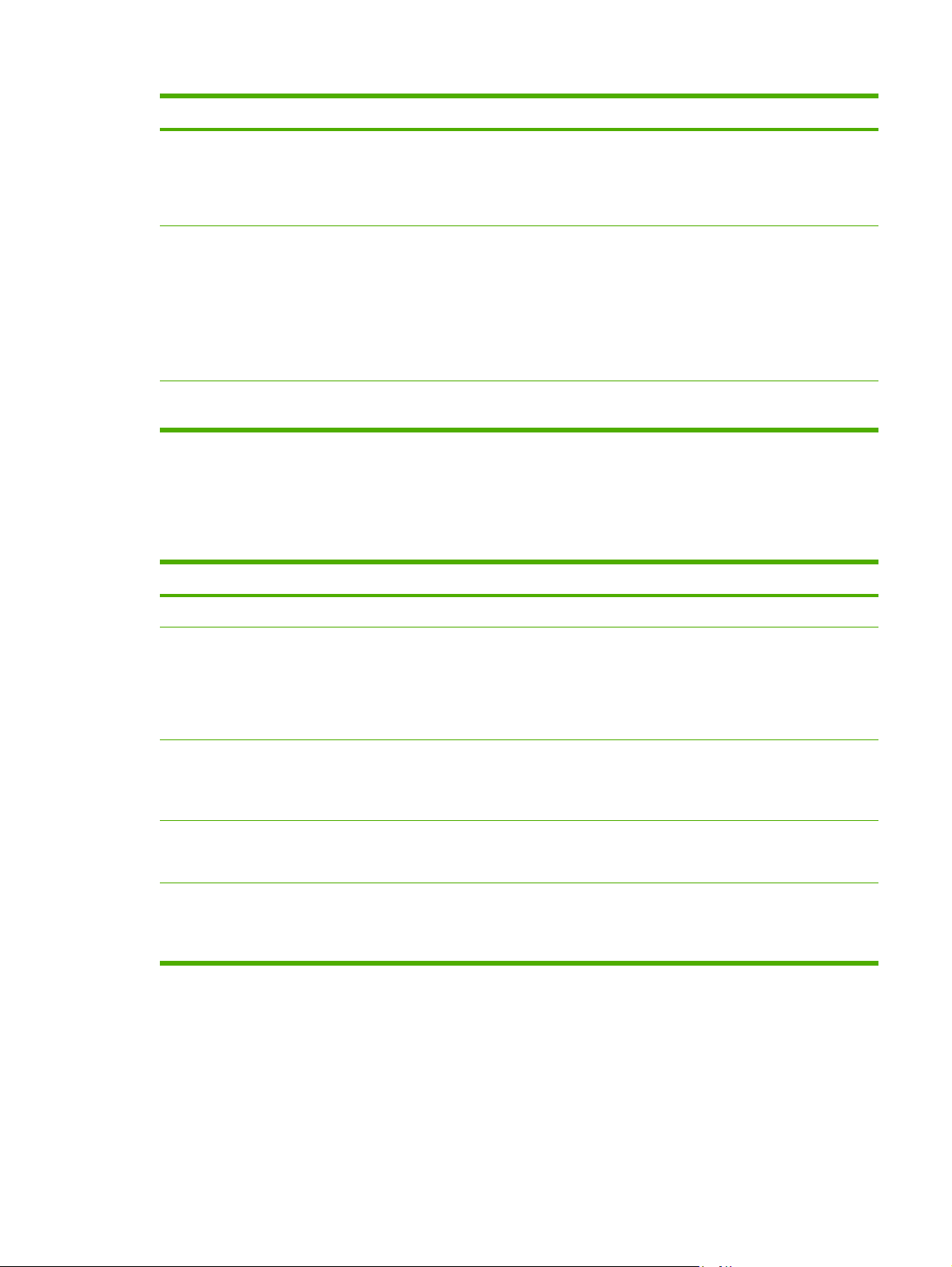
메뉴 항목 하위 메뉴 항목 설명
TCP/IP 구성 자동
수동
링크 속도 자동
10T 전이중
10T 반이중
100TX 전이중
100TX 반이중
기본값 복원
자동을 선택하면 모든 TCP/IP 설정을 자동으로 구성
할 수 있습니다.
수동을 선택하면 IP 주소, 서브넷 마스크, 기본 게이
트웨이를 직접 구성할 수 있습니다.
네트워크에 알맞은 링크 속도가 자동으로 감지됩니
다. 이 메뉴를 사용하여 링크 속도를 직접 지정할 수
있습니다.
링크 속도를 지정하면 인쇄가 자동으로 다시 시작됩
니다.
확인을 눌러 네트워크 구성 설정을 기본값으로 복원
할 수 있습니다.
서비스 메뉴
이 메뉴를 사용하여 기본 설정 복원, 프린터 청소, 인쇄 품질에 영향을 미치는 특별 모드 사용 등을 할
수 있습니다.
메뉴 항목 설명
기본값 복원 모든 맞춤 설정을 초기 기본값으로 되돌릴 수 있습니다.
청소 모드 출력물에 토너 얼룩이나 기타 자국이 나타날 때 프린터를 청소할 수 있습니다. 청소
를 통해 용지 경로의 먼지와 토너 찌꺼기를 없앨 수 있습니다.
이 항목을 선택하고 용지함 1에 일반 용지를 넣으라는 메시지가 표시되면 확인을
눌러 청소를 시작하십시오. 청소가 끝날 때까지 기다려야 합니다. 청소에 사용된 용
지는 버리십시오.
USB 속도 USB 속도를 고속 또는 전속으로 지정할 수 있습니다. 프린터 속도를 실제로 높이려
면 고속으로 지정하고 작동 속도가 빠른 EHCI 호스트 컨트롤러에 연결되어 있어야
합니다. 게다가, 이 메뉴 항목에는 프린터의 현재 작동 속도가 반영되어 있지 않습
니다.
용지 말림 감소 용지가 계속 말려 인쇄되면, 용지가 덜 말리는 모드로 지정할 수 있습니다.
기본 설정은 꺼짐입니다.
보관 문서 인쇄 인쇄하여 오래 보관해두는 경우, 토너 번짐과 먼지가 적게 생기는 모드로 설정할
수 있습니다.
기본 설정은 꺼짐입니다.
KOWW
제어판 메뉴 사용
23
Page 34
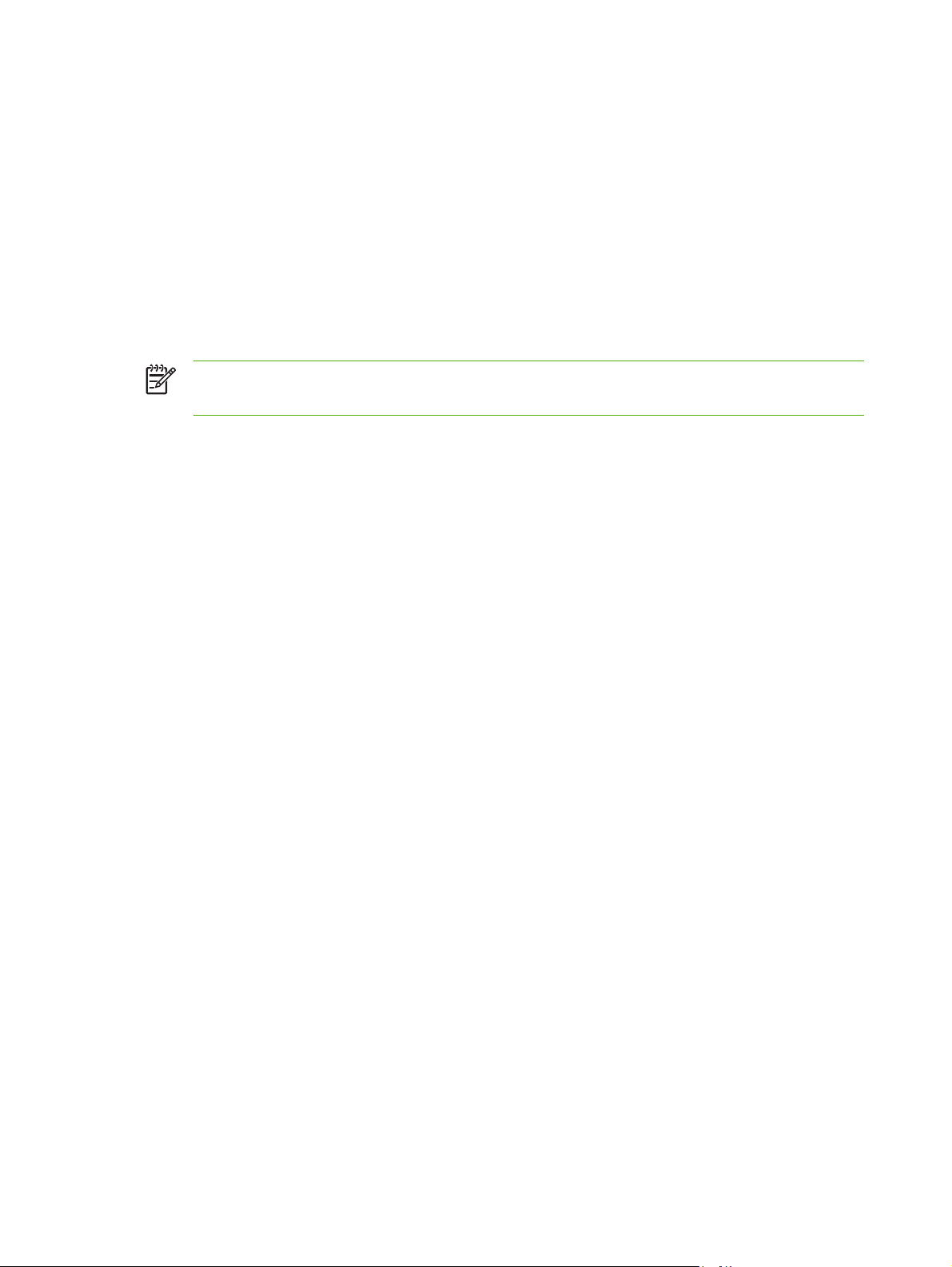
공유 환경에서 프린터 제어판 사용
프린터를 다른 사용자와 함께 사용할 때, 프린터를 제대로 작동하려면 다음과 같이 하십시오.
●
제어판 설정을 변경하려면 시스템 관리자에게 문의하십시오. 제어판 설정을 변경하면 다른 인쇄
작업에 영향을 미칠 수 있습니다.
●
기본 프린터 글꼴을 변경하거나 소프트 글꼴을 다운로드하기 전에 다른 사용자와 이에 관해 의견
을 조정하십시오. 이러한 작동에 관해 의견을 조정하면 메모리를 절약하고 원하는
을 수 있습니다.
●
PCL로 에뮬레이트된 PostScript 변환하기 등, 프린터 특성을 변경하면 다른 사용자의 인쇄 품질
이 나빠질 수 있습니다.
주 다른 사용자의 인쇄 작업에 영향을 받지 않게 하는 기능이 해당 네트워크 운영 체제에 있을
수 있습니다. 자세한 내용은 시스템 관리자에게 문의하십시오.
인쇄 품질을 얻
24
2 장 제어판
KOWW
Page 35
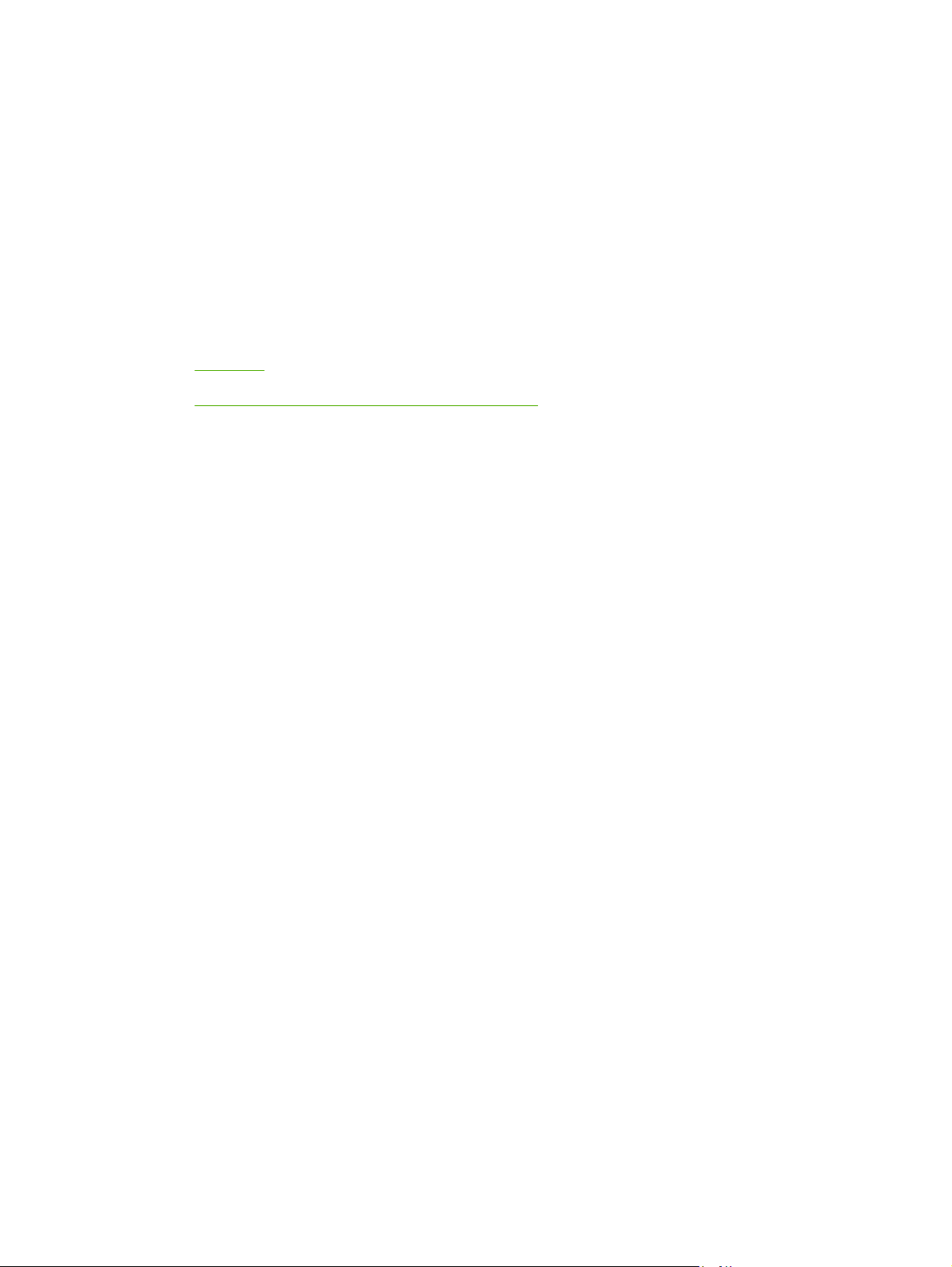
3
I/O 구성
이 장에서는 프린터를 컴퓨터 또는 네트워크에 연결하는 방법에 대해 설명합니다.
●
USB 구성
●
네트워크 구성(HP Color LaserJet 2700n만 해당)
KOWW 25
Page 36
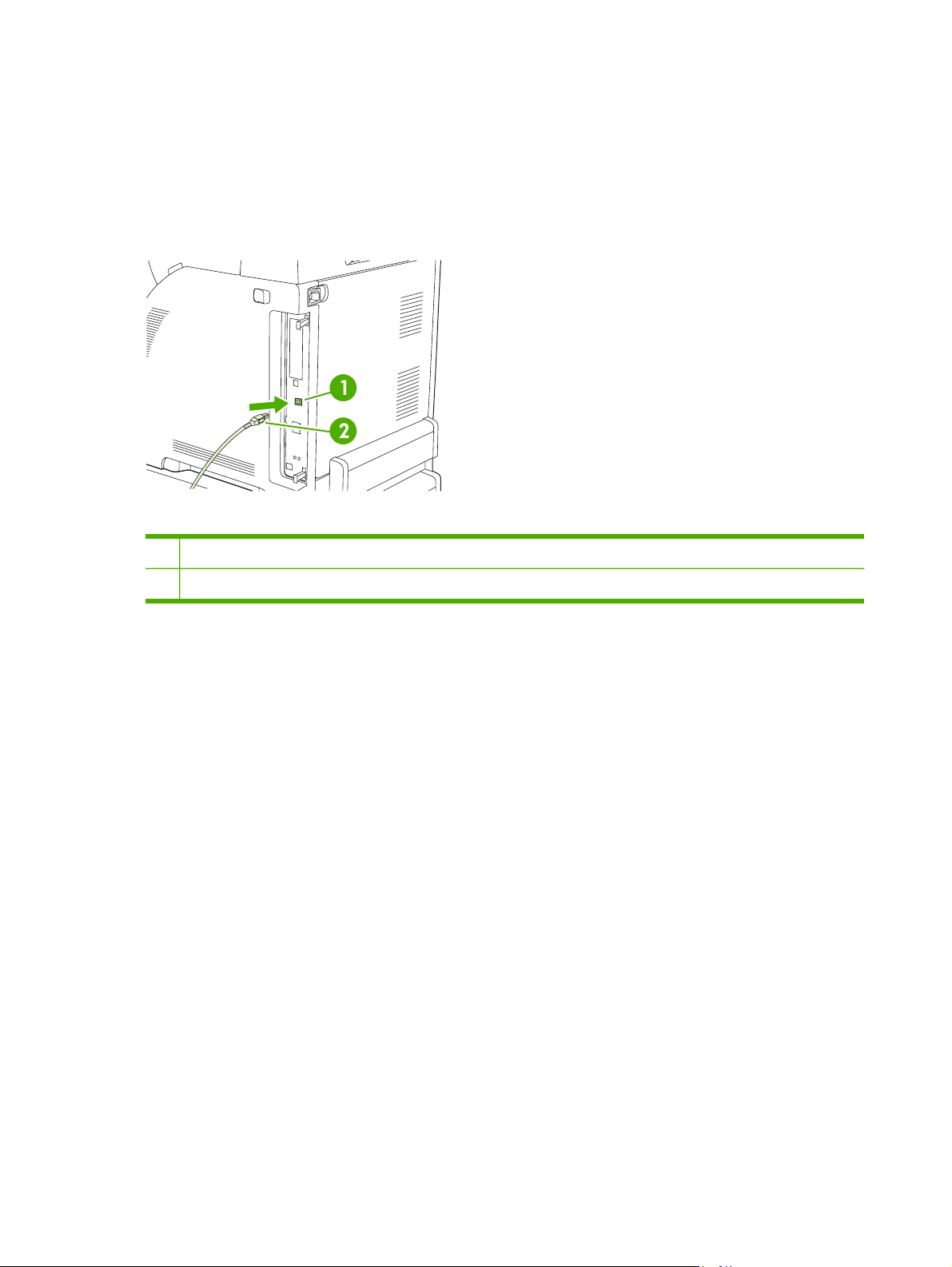
USB 구성
모든 프린터 모델에는 USB 포트가 내장되어 있습니다. USB 포트는 프린터 뒤쪽에 있습니다.
USB 케이블 연결
USB 케이블의 한쪽 끝을 프린터에 꽂으십시오. USB 케이블의 반대쪽 끝을 컴퓨터에 꽂으십시오.
그림 3-1 USB 포트 연결
1
USB 포트
2
USB 케이블
26
3 장 I/O 구성
KOWW
Page 37
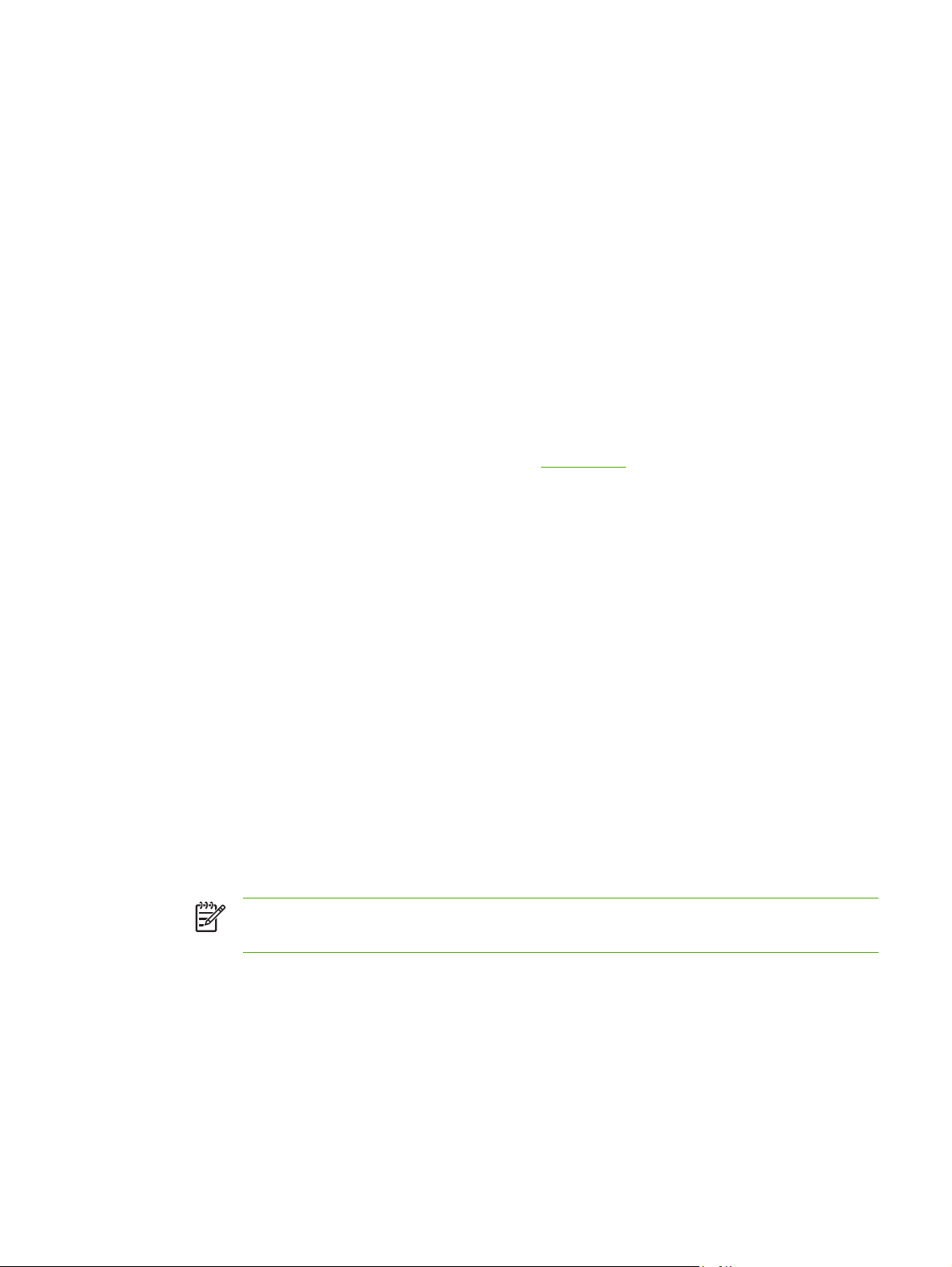
네트워크 구성(HP Color LaserJet 2700n만 해당)
프린터의 특정 네트워크 매개변수를 구성해야 할 경우가 있습니다. 이러한 매개변수는 프린터 제어판,
내장 웹 서버, HP ToolboxFX 소프트웨어(Windows 운영 체제인 경우) 등을 사용하여 구성할 수 있습니
다.
네트워크에서 사용하도록 프린터 설정
네트워크에서 사용하도록 프린터 드라이버를 설정하려면, 함께 제공된 CD-ROM에 있는 HP 소프트웨
어 설치 프로그램을 사용하십시오.
네트워크 포트 연결 구성 설정 방법(직접 모드 또는 P2P 인쇄)
이 구성에서는 프린터가 네트워크에 바로 연결되며 네트워크에 연결된 컴퓨터는 모두 프린터에서 바
로 인쇄할 수 있습니다.
1.
네트워크 케이블을 프린터 네트워크 포트에 꽂고 프린터를 네트워크에 직접 연결하십시오.
2.
프린터 제어판에서 구성 페이지를 인쇄하십시오.
3.
프린터 CD-ROM을 컴퓨터에 넣으십시오. 소프트웨어 설치 프로그램이 시작되지 않으면, CDROM에서 HPSETUP.EXE 파일을 찾아 두 번 누르십시오.
4.
Install(설치)을 누르십시오.
5.
Welcome(시작) 화면에서 Next(다음)를 누르십시오.
6.
Installer updates(인스톨러 업데이트) 화면에서 Yes(예)를 눌러 웹에서 설치 프로그램 업데이트
를 검색하십시오.
7.
Windows 2000/XP의 경우 Installation Options(설치 옵션) 화면에서
다. Hewlett-Packard는 시스템에서 지원하는 경우 표준 설치를 권장합니다.
8.
License Agreement(사용권 계약) 화면에서 사용권 계약을 읽고 계약 내용을 승인한 다음, Next
(다음)를 누르십시오.
9.
Windows 2000/XP의 경우 HP Extended Capabilities(HP 확장 기능) 화면에서 확장 기능의 사용
여부를 선택하고 Next(다음)를 누르십시오.
10.
Destination Folder(목적지 폴더) 화면에서 목적지 폴더를 선택하고 Next(다음
11.
Ready to Install(설치 준비) 화면에서 Next(다음)를 눌러 설치를 시작하십시오.
주 설정을 변경하려면 Next(다음)를 누르지 않고 Back(뒤로)을 눌러 이전 화면으로 돌아
간 다음 설정을 변경하십시오.
보고서 메뉴를 참조하십시오.
해당 설치 옵션을 선택합니
)를 누르십시오.
KOWW
12.
Connection Type(연결 유형) 화면에서 Through the network(네트워크로)를 선택한 다음 Next
(다음)를 누르십시오.
13.
Identify Printer(프린터 식별) 화면에서 인쇄해둔 구성 페이지에 나와 있는 하드웨어 또는 IP 주소
로 지정하거나 검색해서 관련 프린터를 확인하십시오. IP 주소는 할당되어 있지만 Identify
Printer(프린터 식별) 화면에서 Specify the printer by Address(주소로 프린터 식별)을 눌러 변
경할 수 있습니다. Next(다음)를
14.
설치 과정을 완료하십시오.
누르십시오.
네트워크 구성(HP Color LaserJet 2700n만 해당)
27
Page 38

내장 웹 서버 또는 HP ToolboxFX 사용
내장 웹 서버(EWS) 또는 HP ToolboxFX를 사용하여 IP 구성 설정을 확인하거나 변경할 수 있습니다.
내장 웹 서버에 액세스하려면 브라우저의 주소 입력란에 프린터의 IP 주소를 입력하십시오.
내장 웹 서버 및 HP ToolboxFX 소프트웨어 여는 방법 등, 자세한 내용은
HP ToolboxFX 사용에서 확인할 수 있습니다.
네트워킹 탭(EWS) 또는 네트워크 설정 탭(HP ToolboxFX)을 사용하여 변경 가능한 구성은 아래와 같습
니다.
●
호스트 이름
●
수동 IP 주소
●
수동 서브넷 마스크
●
수동 기본 게이트웨이
주 네트워크 구성을 변경하면 브라우저 URL을 변경해야 프린터와 다시 통신할 수 있습니다.
네트워크 초기값으로 복원되는 몇 초 동안에는 프린터를 사용할 수 없습니다.
내장 웹 서버 사용 및
시스템 암호 지정
HP ToolboxFX 또는 내장 웹 서버를 사용하여 시스템 암호를 지정할 수 있습니다.
1.
내장 웹 서버에서 설정 탭을 누르십시오.
HP ToolboxFX를 열고 네트워크 설정 탭을 누르십시오.
주 프린터 암호가 이미 설정되어 있으면, 암호 입력 창이 표시됩니다. 암호를 입력하고 적
용을 누르십시오.
2.
비밀 번호를 누르십시오.
3.
암호 입력란에 설정할 암호를 입력하고 암호 확인 입력란에 같은 암호를 다시 입력하여 확인하십
시오.
4.
적용을 눌러 암호를 저장하십시오.
프린터 제어판 메뉴 사용
IP 구성
IP 주소를 수동 또는 자동으로 구성할 수 있습니다.
수동 구성
1.
제어판 메뉴를 열고 확인을 누르십시오.
2.
< 또는 > 버튼을 눌러 네트워크 구성을 선택한 후 확인을 누르십시오.
3.
< 또는 > 버튼을 눌러 TCP/IP 구성을 선택한 후 확인을 누르십시오.
28
3 장 I/O 구성
KOWW
Page 39
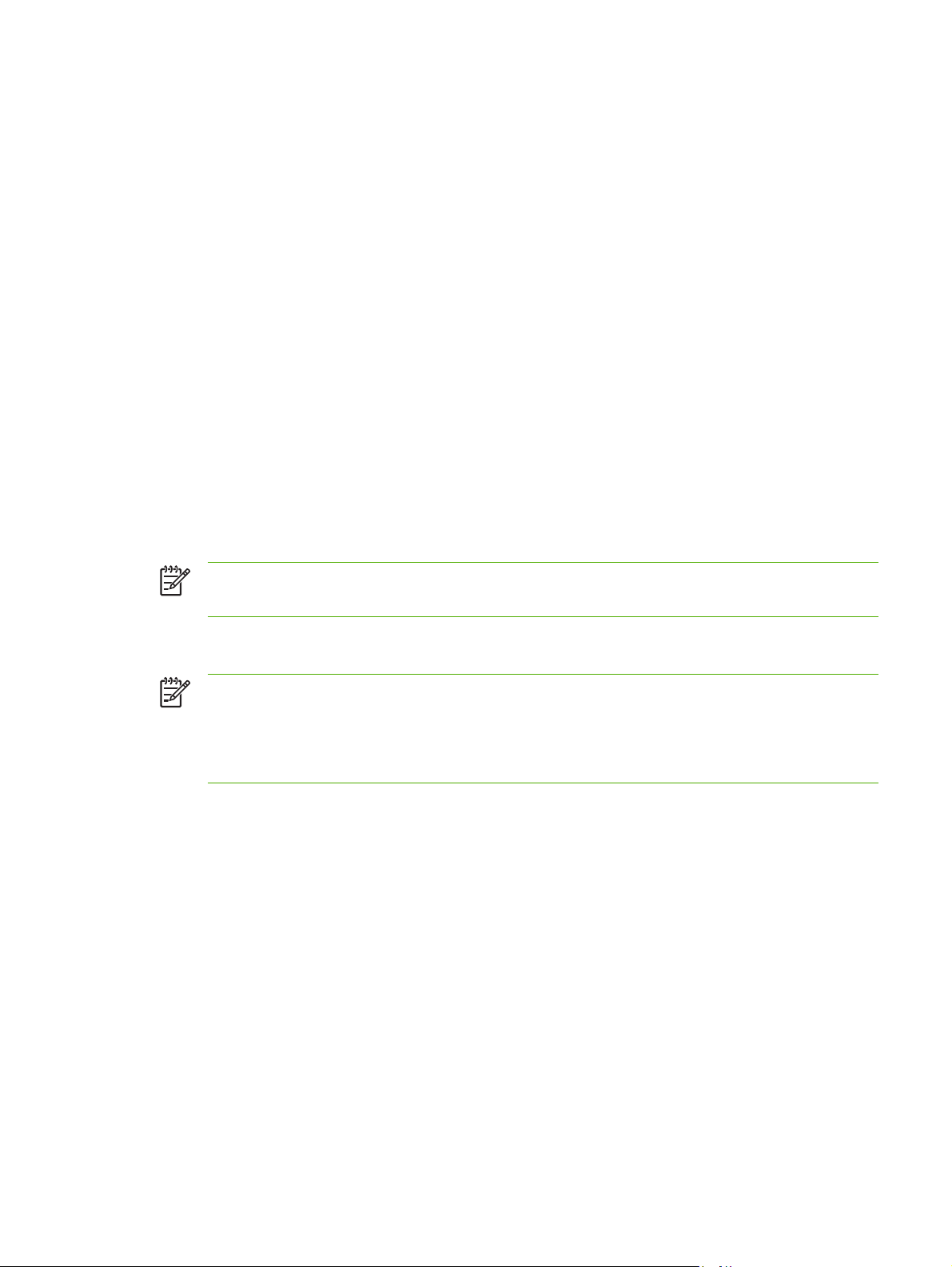
4.
< 또는 > 버튼을 눌러 수동을 선택한 후 확인을 누르십시오.
5.
> 버튼을 눌러 첫째 주소 입력란의 값을 올리거나 < 버튼을 눌러 값을 내리십시오. 값을 올바르게
지정한 경우, 확인을 눌러 적용하고 커서를 다음 입력란으로 옮기십시오.
6.
주소를 올바르게 지정한 경우, < 또는 > 버튼을 눌러 예를 선택한 후 확인을
반복하여 서브넷 마스크와 기본 게이트웨이 설정을 지정하십시오.
또는
IP 주소를 올바르게 지정하지 않은 경우, < 또는 > 버튼을 눌러 아니요를 선택한 후 확인을 누르십
시오. IP 주소를 올바르게 지정할 때까지 5단계를 반복한 후 서브넷 마스크와 기본 게이트웨이 설
정도 5단계를 반복하여 지정하십시오.
자동 구성
1.
제어판 메뉴를 열고 확인을 누르십시오.
2.
3.
4.
또는 > 버튼을 눌러 네트워크 구성을 선택한 후 확인을 누르십시오.
<
< 또는 > 버튼을 눌러 TCP/IP 구성을 선택한 후 확인을 누르십시오.
< 또는 > 버튼을 눌러 자동을 선택한 후 확인을 누르십시오.
자동 IP 주소 기능을 사용하려면 몇 분이 걸릴 수 있습니다.
주 특정 IP 모드(예: BOOTP, DHCP, AutoIP)의 활성화 또는 비활성화는 내장 웹 서버나
HP ToolboxFX로만 변경할 수 있습니다.
누르십시오. 5단계를
링크 속도 및 링크 이중 설정
주 링크 속도와 링크 이중 설정을 잘못 변경하면 프린터가 다른 네트워크 장치와 통신하지 못
하게 될 수 있습니다. 자동 모드가 사용되는 경우가 대부분입니다.
설정을 변경하면 프린터가 다시 시작될 수 있습니다. 프린터가 유휴 상태에 있을 때만 설정을 변
경하십시오.
1.
제어판 메뉴를 열고 확인을 누르십시오.
2.
< 또는 > 버튼을 눌러 네트워크 구성을 선택한 후 확인을 누르십시오.
3.
< 또는 > 버튼을 눌러 링크 속도를 선택한 후 확인을 누르십시오.
4.
< 또는 > 버튼을 눌러 다음 설정 중 하나를 선택하십시오.
●
10T 전이중
●
10T 반이중
●
100TX 전이중
●
100TX 반이중
KOWW
네트워크 구성(HP Color LaserJet 2700n만
해당)
29
Page 40
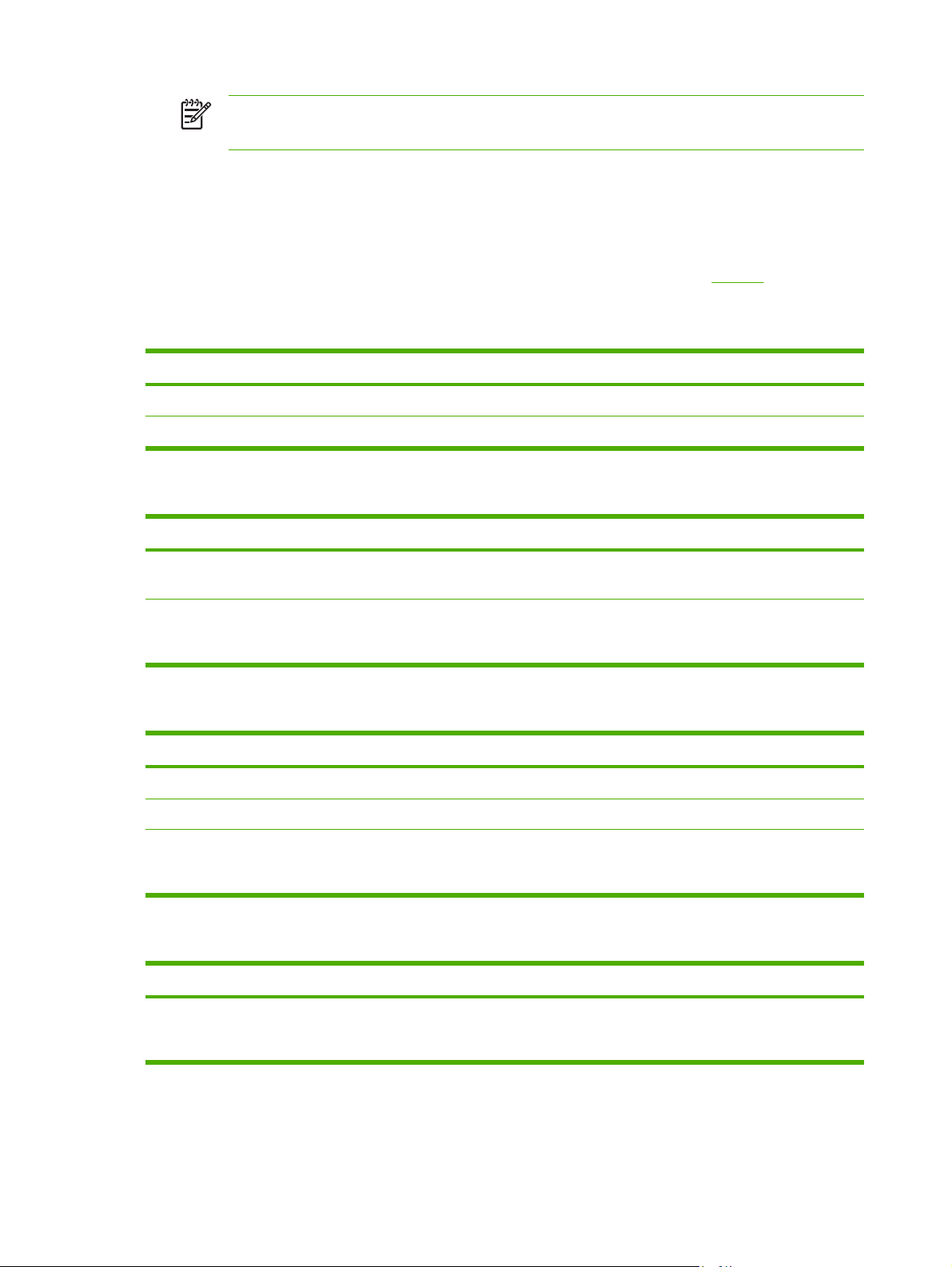
주 프린터 설정은 연결할 네트워크 장치(네트워크 허브, 스위치, 게이트웨이, 라우터, 컴
퓨터)의 설정과 같아야 합니다.
5.
확인을 누르십시오. 프린터가 다시 시작됩니다.
지원 네트워크 프로토콜
이 프린터에서는 TCP/IP가 지원됩니다. 이 네트워크 프로토콜은 가장 많이 사용되면서 인정받고 있습
니다. 이 프로토콜을 이용하는 네트워크 서비스가 대부분입니다. 자세한 내용은
오. 아래 표에는 지원되는 네트워크 서비스와 프로토콜이 나와 있습니다.
표 3-1 인쇄
서비스 이름 설명
port9100(직접 인쇄 모드) 인쇄 서비스
LPD(라인 프린터 데몬) 인쇄 서비스
표 3-2 네트워크 장치 검색
서비스 이름 설명
TCP/IP를 참조하십시
SLP (Service Location Protocol)
Bonjour
네트워크 장치를 찾고 구성하는 데 사용되는 장치 검색 프로
토콜이며 Microsoft 기반 프로그램에서 주로 사용됩니다.
네트워크 장치를 찾고 구성하는 데 사용되는 장치 검색 프로
토콜이며 Apple Macintosh 기반 프로그램에서 주로 사용됩니
다.
표 3-3 메시지 발수신 및 관리
서비스 이름 설명
HTTP (Hyper Text Transfer Protocol)
EWS(Embedded Web Server: 내장 웹 서버) 웹 브라우저를 사용하여 장치를 관리할 수 있습니다.
SNMP (Simple Network Management Protocol)
웹 브라우저를 사용하여 내장 웹 서버와 통신할 수 있습니다.
장치 관리를 위해 네트워크 응용 프로그램에 의해 사용됩니
다. SNMP v1 및 표준 MIB-II(Management Information Base)
개체가 지원됩니다.
표 3-4 IP 주소 지정
서비스 이름 설명
DHCP (Dynamic Host Configuration Protocol)
IP 주소 자동 할당 기능입니다. DHCP 서버가 프린터에 IP 주
소를 알려줍니다. 일반적으로, DHCP 서버에서 프린터 IP 주
소를 받을 때 사용자가 해야 하는 작업이 없습니다.
30
3 장 I/O 구성
KOWW
Page 41

표 3-4 IP 주소 지정 (계속)
서비스 이름 설명
BOOTP (Bootstrap Protocol)
자동 IP IP 주소 자동 할당 기능입니다. DHCP나 BOOTP 서버가 없는
IP 주소 자동 할당 기능입니다. BOOTP 서버가 프린터에 IP
주소를 알려줍니다. 관리자가 BOOTP 서버에 장치의 MAC 하
드웨어 주소를 입력해야 서버에서 프린터 IP 주소를 알려줍니
다.
경우, 이 서비스를 통해 고유한 IP 주소가 생성됩니다.
TCP/IP
인간이 공용 언어를 통해 의사 소통을 하는 것처럼 컴퓨터와 기타 장치는 네트워크 통신 방법이 지정되
어 있는 프로토콜 집합체인 TCP/IP를 통해 통신합니다.
IP(Internet Protocol)
네트워크에서 정보를 보내면, 그 데이터는 작은 패캣 단위로 쪼개집니다. 패킷 단위로 전송되며, 각 패
캣은 보낸 사람과 받는 사람의 IP 주소 등, IP 정보로 인코딩됩니다. IP 패킷은 네트워크와 네트워크를
연결해주는 장치인 라우터와 게이트웨이를 통해 라우팅됩니다.
IP 통신에는 연결이 필요하지 않습니다. 보낸 IP 패킷이 올바른 시퀀스로 각 목적지에 도착하지 않을
수 있습니다. 그러나, 상위 프로토콜과 프로그램이 이러한 패킷을
이 효율적입니다.
네트워크에서 통신하는 노드나 장치는 IP 주소가 있어야 합니다.
올바른 시퀀스로 배치하므로 IP 통신
TCP(Transmission Control Protocol)
TCP는 데이터를 패킷 단위로 쪼개 보내면 수신측에서 다시 조합합니다. 연결 방식을 통해 네트워크의
노드에 신뢰성 있게 확실하게 전송해줍니다. 데이터 패킷이 수신측에 도착하면, TCP는 패킷의 체크섬
을 계산하여 데이터가 손상되지 않았는지 확인해줍니다. 데이터 패킷이 전송 중에 손상된 경우 TCP는
손상된 패킷을 버리고 재전송을 요청합니다.
IP 주소
IP 네트워크의 모든 호스트(워크스테이션 또는 노드)는 네트워크 인터페이스마다 고유한 IP 주소가 있
어야 합니다. 이 주소는 네트워크를 비롯한 연결되어 있는 특정 호스트를 식별할 때 사용되는 소프트웨
어 주소입니다. 장치가 부팅될 때마다 호스트는 서버에 동적 IP 주소를 요청할 수 있습니다(예: DHCP
및 BOOTP).
IP 주소는 1바이트짜리 영역 4개로 구성된 4바이트 정보입니다. IP 주소 형식은 아래와 같습니다
.
xxx.xxx.xxx.xxx
주 IP 주소를 할당할 때는 IP 주소 관리자에게 문의하십시오. 주소를 잘못 지정하면 네트워크
에 연결된 다른 장치가 작동하지 않거나 통신에 방해가 될 수 있습니다.
IP 매개변수 구성
TCP/IP 구성 매개변수는 수동으로 구성하거나 프린터가 켜질 때마다 DHCP 또는 BOOTP를 사용해 자
동으로 다운로드할 수도 있습니다.
KOWW
네트워크 구성(HP Color LaserJet 2700n만 해당)
31
Page 42

프린터를 처음 켜는 경우, 네트워크에서 관련 IP 주소를 가져올 수 없기 때문에 기본 IP 주소가 자동으
로 지정됩니다. 기본 IP 주소는 프린터가 연결된 네트워크 유형에 따라 달라집니다. 소규모 사설 네트
워크인 경우, 링크 로컬 주소 지정 방식을 통해 69.254.1.0 - 169.254.254.255 범위에서 고유한 IP 주소
를 지정할 수 있습니다. 대규모 또는 기업 네트워크인 경우, 프린터가 네트워크에 맞게 구성될 때까지
임시
주소로 192.0.0.192가 지정됩니다. 이 프린터의 IP 주소는 구성 페이지에 나와 있습니다.
DHCP(Dynamic Host Configuration Protocol)
DHCP는 특정 장치 그룹이 DHCP 서버가 유지 관리하는 일련의 IP 주소를 사용할 수 있게 합니다. 장
치나 호스트는 서버에 요청을 보내고 사용 가능한 IP 주소가 있으면 서버가 해당 장치에 이 주소를 지
정합니다.
BOOTP
BOOTP는 네트워크 서버에서 구성 매개변수 및 호스트 정보를 다운로드할
로토콜입니다. 장치가 시작해서 구성 정보를 RAM으로 불러오려면 부트스트랩 프로토콜을 통해 클라
이언트로서 서버와 통신해야 합니다.
클라이언트는 장치의 하드웨어 주소(프린터 하드웨어 주소)가 포함된 부팅 요청 패킷을 브로드캐스트
하고 서버는 장치가 구성에 필요로 하는 정보가 포함된 부팅 회신 패킷으로 응답합니다.
때 사용되는 부트스트랩 프
서브넷
조직에 특정 네트워크 클래스에 대한 IP 네트워크 주소가 할당되면 해당 위치에 존재하는 둘 이상의 네
트워크에 주소가 부여되지는 않습니다. 로컬 네트워크 관리자는 서브넷을 사용해 네트워크를 여러 개
의 서브네트워크로 나눌 수 있습니다. 하나의 네트워크를 다수의 서브넷으로 분할하면 성능이 향상되
고 제한되어 있는 네트워크 주소 공간을 보다 효율적으로 사용할 수 있습니다.
서브넷 마스크
서브넷 마스크를
정 네트워크 클래스에서는, 노드 식별에 일반적으로 사용되는 IP 주소 일부가 하위 네트워크 식별에 대
신 사용됩니다. 서브넷 마스크가 각 IP 주소에 적용되면서 하위 네트워크에 사용되는 부분과 노드 식별
에 사용되는 부분이 지정됩니다.
사용하여 IP 네트워크 하나를 다른 하위 네트워크 여러 개로 분리할 수 있습니다. 특
게이트웨이
네트워크를 서로 연결하기 위해선 게이트웨이(라우터)가 사용됩니다. 게이트웨이는 동일한 통신 프로
토콜, 데이터 형식, 구조, 언어 또는 아키텍처를 사용하지 않는 시스템 간의 중계기 역할을 하는 장치입
니다. 게이트웨이는 데이터 패킷을 다시 결합하고 대상 시스템의 구문과 일치하도록 구문을 변경합니
다. 네트워크를 서브넷으로 분할할 경우 서브넷을 서로 연결하기 위해 게이트웨이가 필요합니다.
32
기본 게이트웨이
기본
게이트웨이는 네트워크 두 개 이상에서 패킷을 옮겨주는 게이트웨이나 라우터의 IP 주소입니다.
여러 대의 게이트웨이나 라우터가 존재하면 기본 게이트웨이는 보통 가장 가까이에 있는 첫 번째 게이
트웨이나 라우터의 주소입니다. 게이트웨이나 라우터가 존재하지 않으면 기본 게이트웨이는 보통 네
트워크 노드(예: 워크스테이션이나 프린터)의 IP 주소를 가정합니다.
3 장 I/O 구성
KOWW
Page 43

4
인쇄 작업
이 장에서는 기본 인쇄 작업 수행 방법에 대해 설명합니다.
●
인쇄 작업 제어
●
용지함 구성
●
Windows 프린터 드라이버 기능 사용
●
Macintosh 프린터 드라이버 기능 사용
●
양면 인쇄 기능 사용
●
인쇄 요청 중지
KOWW 33
Page 44
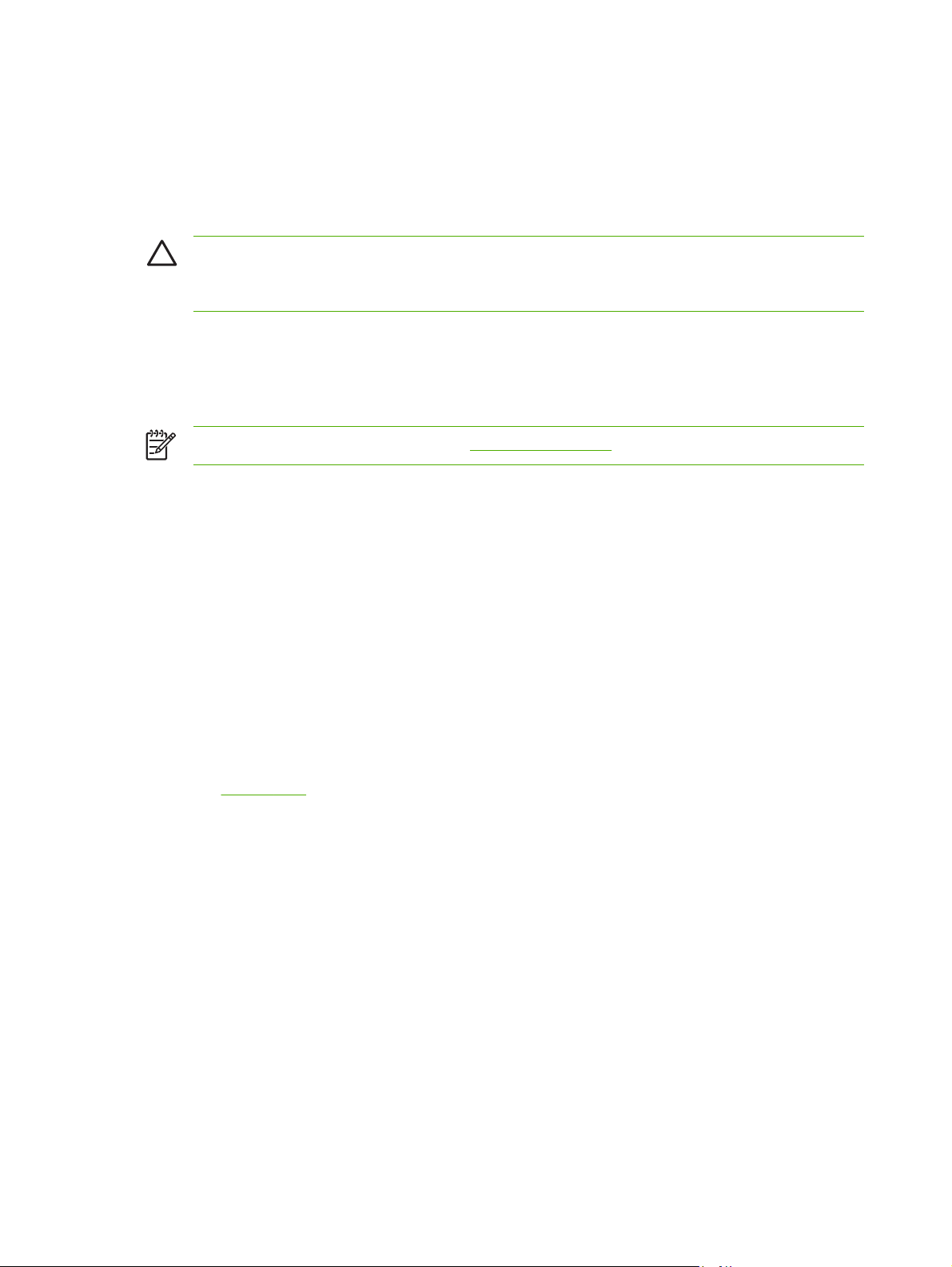
인쇄 작업 제어
Windows 운영 체제를 사용하는 경우, 인쇄 작업 전송할 때 드라이버의 용지 선택 방법을 제어하는 설
정에는 세 가지가 있습니다. 페이지 설정, 인쇄 또는 인쇄 등록 정보 대화 상자를 열면 용지함, 종류 및
크기 설정이 표시되는 소프트웨어 프로그램이 대부분입니다. 이러한 설정을 변경하지 않으면, 프린터
의 기본 설정에 따라 용지함이 선택됩니다.
주의 프린터 제어판에서 변경한 설정은 후속 인쇄 작업의 기본값으로 사용되므로 소프트웨어
프로그램이나 프린터 드라이버에서 설정을 변경하는 것이 좋습니다. 소프트웨어 프로그램이나
프린터 드라이버에서 선택한 설정이 제어판에서 선택한 것보다 우선 적용됩니다.
용지함
인쇄 용지가 들어 있는 용지함을 지정하여 인쇄할 수 있습니다. 용지함에 있는 용지 종류나 크기에 상
관없이 지정한 용지함의 용지에 인쇄됩니다.
주 용지함별로 인쇄가 잘 되지 않으면 인쇄 설정 적용 순위를 참조하십시오.
종류 및 크기
종류 또는 크기를 지정하여 용지를 선택하면 지정한 종류나 크기의 용지가 있는 첫 번째 용지함의 용지
가 사용됩니다. 용지함을 지정하지 않고 종류를 지정하여 용지를 선택하면 용지함이 사용되지 않도록
잠그는 효과가 나기 때문에 특수 용지에 실수로 인쇄하는 경우는 막을 수 있습니다. 예를 들어, 특정 용
지함이 레터헤드로 구성되어 있는데 일반 용지에 인쇄하도록 드라이버를 지정하면
는 용지에 인쇄되지 않고 일반 용지가 들어 있고 그에 맞게 구성된 용지함의 용지에 인쇄됩니다.
, 관련 용지함에 있
종류와 크기를 선택하여 인쇄하는 경우, 중량지, 광택 용지, 투명 필름 등의 인쇄 품질을 크게 높일 수
있습니다. 설정을 잘못 선택하면 원하는 인쇄 품질을 얻지 못할 수 있습니다. 레이블, 투명 필름 등, 특
수 인쇄 용지에는
●
자주 인쇄하는 특정 용지 종류나 크기가 있는 경우, 프린터 관리자(네트워크 프린터인 경우) 또는
사용자(로컬 프린터인 경우)가 해당 용지 또는 크기로 용지함을 구성할 수 있습니다. 이렇게 하
면, 인쇄하면서 해당 종류나 크기를 선택하면 해당 종류나 크기로 구성된 용지함의 용지에
니다.
●
용지함 2나 용지함 3(선택 사양)을 닫으면, 종류 또는 크기 선택 창이 표시될 수 있습니다. 관련 용
지함이 이미 올바르게 구성되어 있으면, X를 누르십시오. 준비 상태로 돌아갑니다.
항상 종류를 선택하여 인쇄하고, 봉투에는 항상 크기를 선택하여 인쇄하십시오.
인쇄됩
용지함 구성을 참조하십시오.
인쇄 설정 적용 순위
변경한 인쇄 설정의 적용 순위는 설정을 변경한 위치에 따라 달라집니다.
34
4 장 인쇄 작업
KOWW
Page 45

주 명령과 대화 상자의 이름은 사용하는 소프트웨어 프로그램에 따라 달라질 수 있습니다.
●
페이지 설정 대화 상자: 사용하는 소프트웨어 프로그램에서 페이지 설정을 누르거나 파일 메뉴에
서 비슷한 명령을 눌러 열 수 있습니다. 소프트웨어 프로그램에서 변경한 설정이 가장 우선적으
로 적용됩니다.
●
인쇄 대화 상자: 사용하는 소프트웨어 프로그램에서 인쇄, 페이지 설정, 또는 파일 메뉴에서 비슷
한 명령을 눌러 열 수 있습니다. 인쇄 대화 상자에서 변경한 설정은
낮으며 페이지 설정 대화 상자에서 변경한 설정보다 우선순위가 낮기 때문에 이보다 우선적으로
적용되지
●
프린터 등록 정보 대화 상자(프린터 드라이버). 인쇄, 등록 정보를 차례로 눌러 프린터 드라이버를
열 수 있습니다. 프린터 등록 정보 대화 상자에서 변경한 설정은 인쇄 소프트웨어의 다른 곳의 설
정보다 우선적으로 적용되지 않습니다.
●
기본 프린터 드라이버 설정: 페이지 설정, 인쇄, 프린터 등록 정보 대화 상자에서 설정을 변경하는
경우를 제외하고, 기본
다.
●
프린터 제어판 설정: 프린터 제어판에서 변경한 설정은 다른 곳에서 변경한 설정보다 우선적으로
적용되지 않습니다.
않습니다
.
프린터 드라이버 설정에 따라 모든 인쇄 작업에 사용되는 설정이 달라집니
다른 위치보다 그 우선순위가
KOWW
인쇄 작업 제어
35
Page 46

용지함 구성
프린터 입력 용지함을 용지 종류와 크기에 따라 구성할 수 있습니다. 프린터 각 입력 용지함에 해당하
는 용지를 넣은 후 소프트웨어 프로그램에서 용지를 크기 또는 종류에 따라 구성하십시오.
프린터 제어판에서 용지함을 구성하려면 아래과 같이 하십시오. 내장 웹 서버(
또는 HP ToolboxFX(
다.
HP ToolboxFX 사용 참조)를 사용하여 컴퓨터에서 용지함을 구성할 수도 있습니
크기 구성
1.
확인을 누르십시오.
2.
>를 눌러 시스템 설정을 선택한 후 확인을 누르십시오.
3.
>를 눌러 용지 설정을 선택한 후 확인을 누르십시오.
4.
>를 눌러 용지함 1 또는 용지함 2를 선택한 후 확인을 누르십시오.
5.
>를 눌러 용지 크기를 선택한 후 확인을 누르십시오.
6.
>를 눌러 관련 크기를 선택한
후 확인을 누르십시오.
종류 구성
1.
확인을 누르십시오.
2.
>를 눌러 시스템 설정을 선택한 후 확인을 누르십시오.
3.
>를 눌러 용지 설정을 선택한 후 확인을 누르십시오.
내장 웹 서버 사용 참조)
4.
>를 눌러 용지함 1 또는 용지함 2를 선택한 후 확인을 누르십시오.
5.
>를 눌러 용지 종류를 선택한 후 확인을 누르십시오.
6.
>를 눌러 관련 종류를 선택한 후
확인을 누르십시오.
맞춤 용지에 맞는 용지함 구성
일부 소프트웨어 프로그램이나 프린터 드라이버에서는 맞춤 용지 치수를 지정할 수 있습니다. 페이지
설정 및 인쇄 대화 상자에서 용지 크기를 올바르게 설정하십시오. 사용하는 소프트웨어에서 맞춤 용지
치수를 지정할 수 없는 경우 제어판에서 맞춤 용지 치수를 지정하십시오. 자세한 내용은
메뉴를 참조하십시오.
선택한 용지가 인쇄하려는 문서 용지 크기와 일치하지 않는 경우, 모든 크기 설정을 사용하십시오. 지
정한 입력 용지함이 없으면, 프린터에서는 문서 용지와 일치하는 용지가 있는지 먼저 알아본 후 모든
크기 또는 모든 종류로 설정된 용지함을 찾아 그 용지에 인쇄하십시오.
시스템 설정
용지함 1(100매 다목적 용지함)을 사용한 인쇄
용지함 1에는 용지를 100장까지 넣을 수 있으며 봉투, 투명 필름, 맞춤 크기 용지 등을 비롯한 기타 용
지 종류를 다른 용지함 필요없이 편리하게 넣을 수 있습니다.
36
4 장 인쇄 작업
KOWW
Page 47

용지함 1에 용지 넣기
용지함 1에서 지원하는 용지 종류 및 크기는 인쇄 용지 사양을 참조하십시오.
주의 인쇄 중에 용지함 1에 인쇄 용지를 넣지 마십시오. 용지가 걸릴 수 있습니다.
1.
용지함 1을 여십시오.
2.
출력 용지함 확장판을 당겨 빼십시오.
KOWW
3.
용지함 확장판을 당겨 빼고 필요하면 다른 용지함 확장판도 여십시오.
용지함 구성
37
Page 48

4.
폭 조정대를 밀어 인쇄 용지 크기에 맞게 조정하십시오.
5.
인쇄 용지의 인쇄면이 아래로 가게 하여 짧은 상단 가장자리부터 용지함에 넣으십시오.
인쇄면이 아래로 가고 우표 붙이는 곳이 프린터에 가장 나중에 들어가게 하며 짧은 가장자리가 프
린터를 향하도록 봉투를 넣으십시오.
38
주 용지 방향과 프린터 구성 방법을 자세히 알려면 특수 용지 넣기를 참조하십시오.
용지함 2 또는 용지함 3(선택 사양)을 사용한 인쇄
용지함 2와 용지함 3(선택 사양)에는 표준 용지를 각각 250장과 500장까지 넣을 수 있으며, 다양한 용
지 크기에 맞게 조정하여 인쇄할 수 있습니다. 용지함 3(선택 사양)은 용지함 2 아래에 설치됩니다. 용
지함 3을 설치하면 프린터에서 자동으로 감지하여 제어판 디스플레이의 용지 설정 메뉴에 선택 항목으
로 표시됩니다.
주의 용지함 3의 용지 경로에는 용지함 2가 포함됩니다. 용지함 2 또는 용지함 3을 완전하게
닫지 않거나 빼두지 않으면 용지함 3의 용지가 프린터로 공급되지 않습니다.
4 장 인쇄 작업
KOWW
Page 49
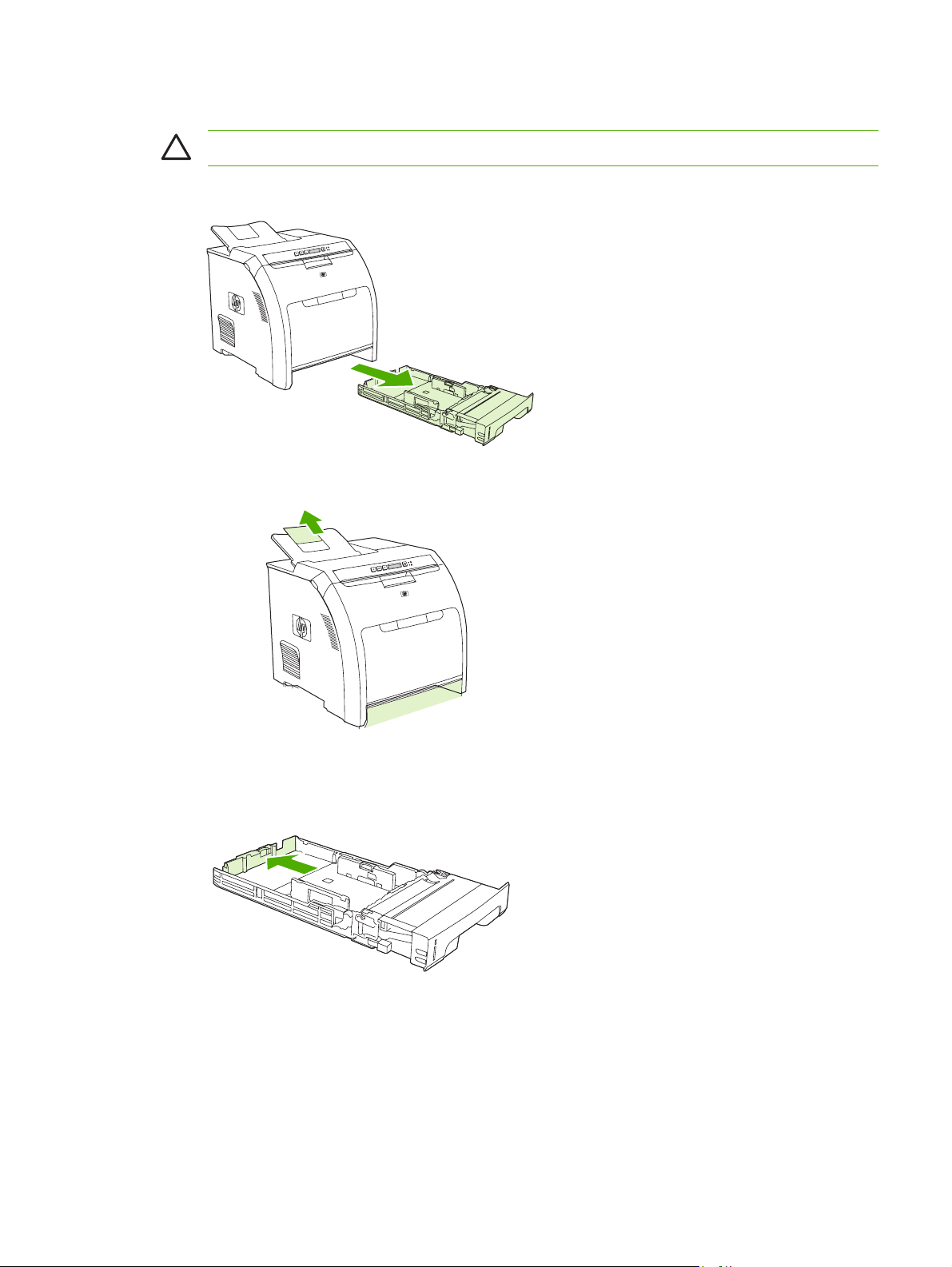
용지함 2 적재
주의 용지 걸림을 방지하려면 인쇄 중에 용지함을 추가하거나 제거하지 마십시오.
1.
용지함 2를 빼내서 용지를 모두 꺼내십시오.
2.
출력 용지함 확장판을 당겨 빼십시오.
KOWW
3.
화살표가 관련 용지 크기를 가리킬 때까지 용지 길이 조정대를 옮겨 조정하십시오.
용지함 구성
39
Page 50
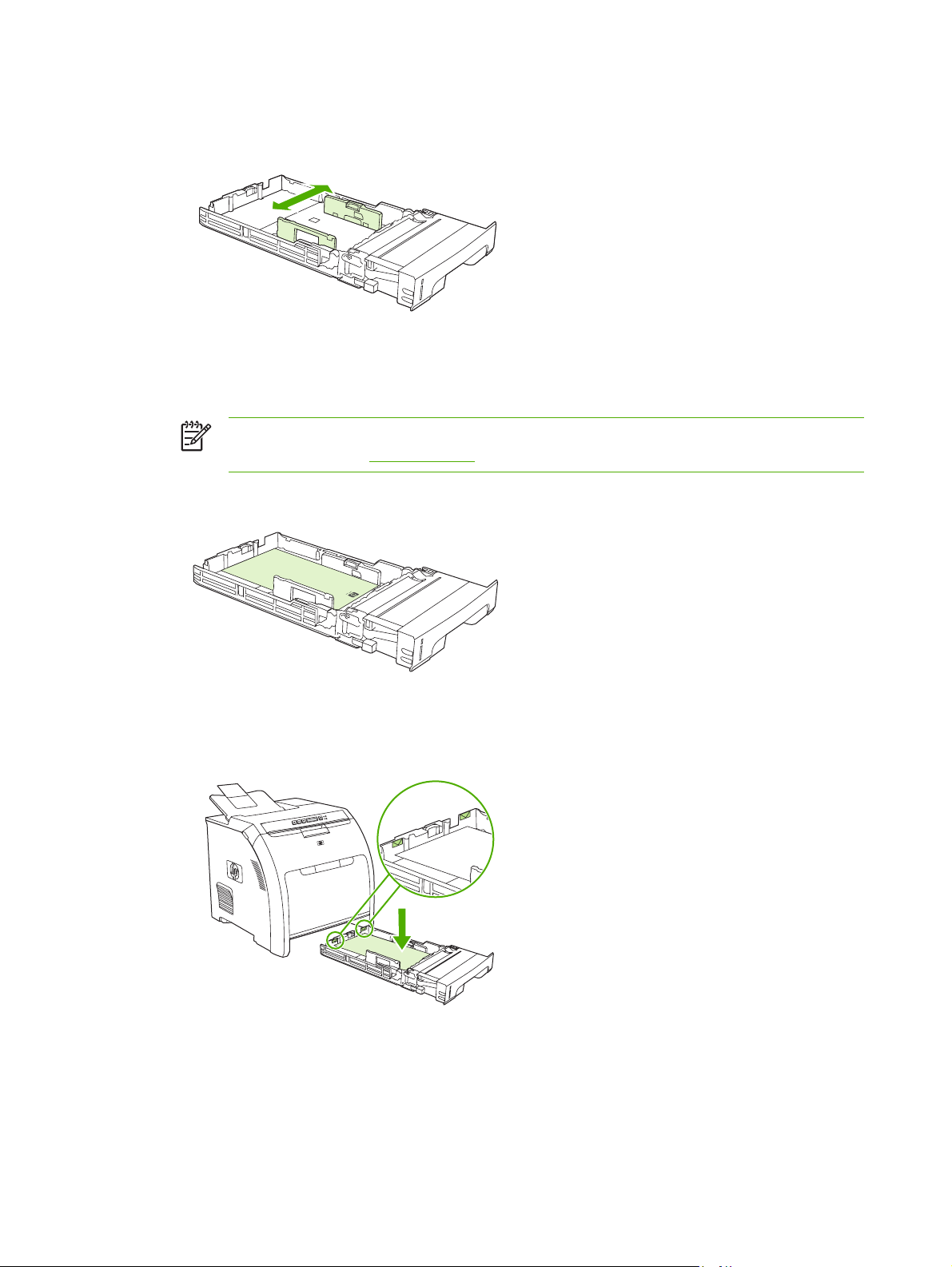
4.
오른쪽 폭 조정대가 관련 용지 크기를 가리킬 때까지 측면 폭 조정대를 옮겨 조정하십시오.
5.
용지함에 용지를 넣으십시오.
주 레이블, 레터헤드, 봉투 등, 특수 용지에 인쇄하는 경우 그 용지 방향 및 프린터 구성에
대한 자세한 내용은
특수 용지 넣기에서 확인할 수 있습니다.
40
6.
용지 더미는 편평평해야 하며 높이 탭을 넘지 않아야 합니다.
4 장 인쇄 작업
KOWW
Page 51

7.
용지함을 프린터로 밀어 넣으십시오.
용지함 3(선택 사양)에 용지 넣기
1.
용지함을 빼내서 용지를 모두 꺼내십시오.
2.
출력 용지함 확장판을 올리십시오.
KOWW
용지함 구성
41
Page 52
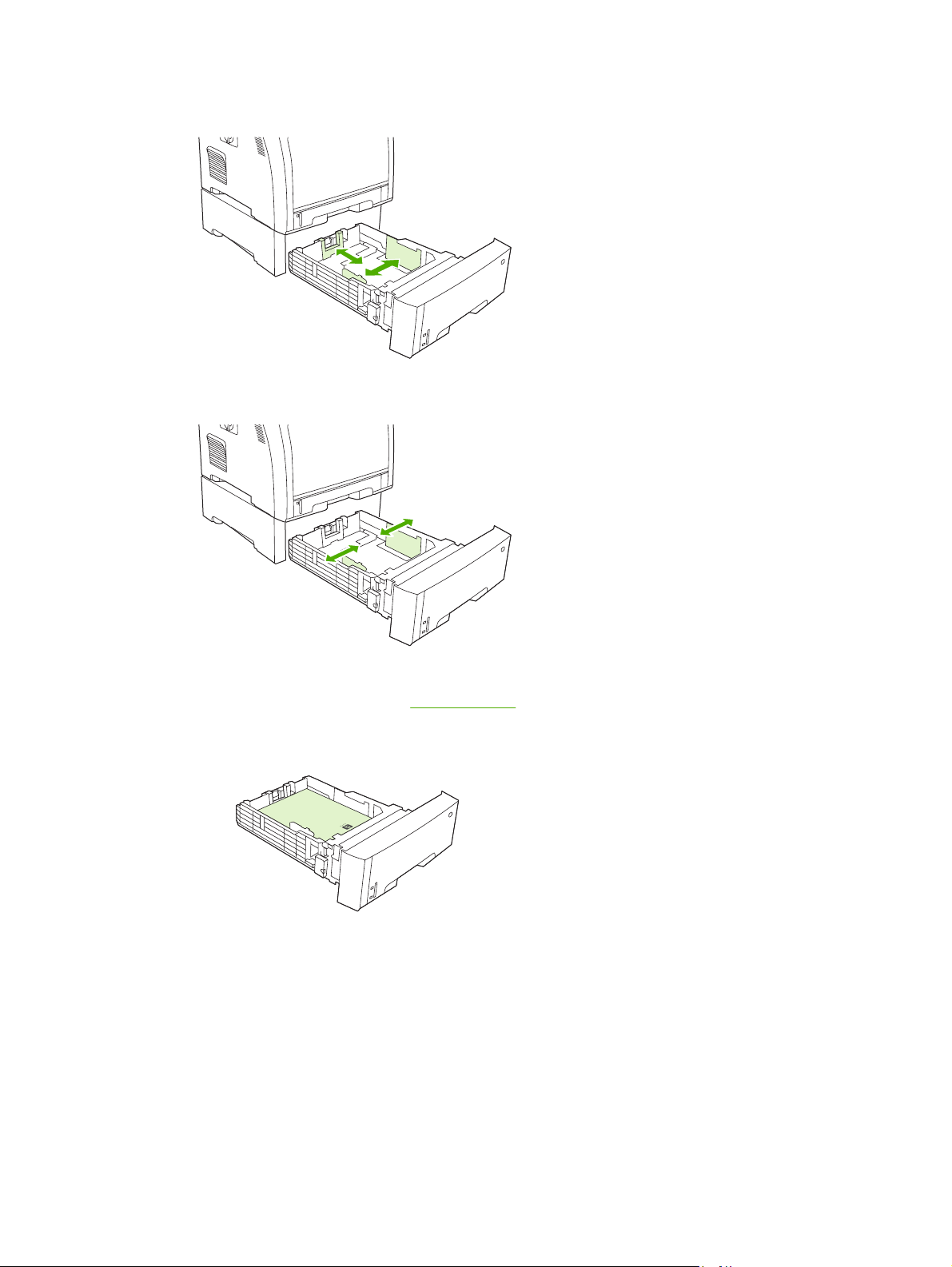
3.
화살표가 관련 용지 크기를 가리킬 때까지 용지 길이 조정대를 옮겨 조정하십시오.
4.
오른쪽 폭 조정대가 관련 용지 크기를 가리킬 때까지 측면 폭 조정대를 옮겨 조정하십시오.
5.
용지함에 용지를 넣으십시오. 레이블, 레터헤드 등, 특수 용지에 인쇄하는 경우 그 용지 방향 및 프
린터 구성에 대한 자세한 내용은
특수 용지 넣기에서 확인할 수 있습니다.
42
4 장 인쇄 작업
KOWW
Page 53

6.
용지함 네 모서리에서 용지 더미가 편평하고 높이 탭을 넘지 않은지 확인하십시오.
7.
용지함을 프린터로 밀어 넣으십시오.
특수 용지 넣기
아래 표에는 특수 용지를 넣고 프린터 드라이버를 구성하는 방법이 나와 있습니다. 프린터 드라이버에
서 용지 종류 설정을 올바르게 지정해야 원하는 인쇄 품질을 얻을 수 있습니다. 용지 종류에 따라 인쇄
속도가 느려질 수 있습니다.
주 Windows 프린터 드라이버에서는, 용지 탭을 누른 후 종류 드롭다운 목록에서 용지 종류를
올바르게 지정하십시오.
Macintosh 프린터 드라이버에서는, Printer features(프린터 기능) 팝업 메뉴의 Media type(용
지 종류) 드롭다운 목록에서 용지 종류를 올바르게 지정하십시오.
용지 종류 프린터 드라이버 설정 용지함 1의 용지 방향 용지함 2 또는 용지함 3의 용
지 방향
보통 일반/지정되지 않음 인쇄면이 아래를 향해야 함 인쇄면이 위를 향해야 함
1
봉투
레이블 레이블 인쇄면이 아래를 향해야 함 인쇄면이 위를 향해야 함
봉투 인쇄면이 아래로 가고 우표
붙이는 곳이 프린터에서 가
장 나중에 들어가야 하며 짧
은 가장자리가 프린터를 향해
야 함
용지함 1에만 봉투를 넣어 인
쇄해야 함
KOWW
용지함 구성
43
Page 54
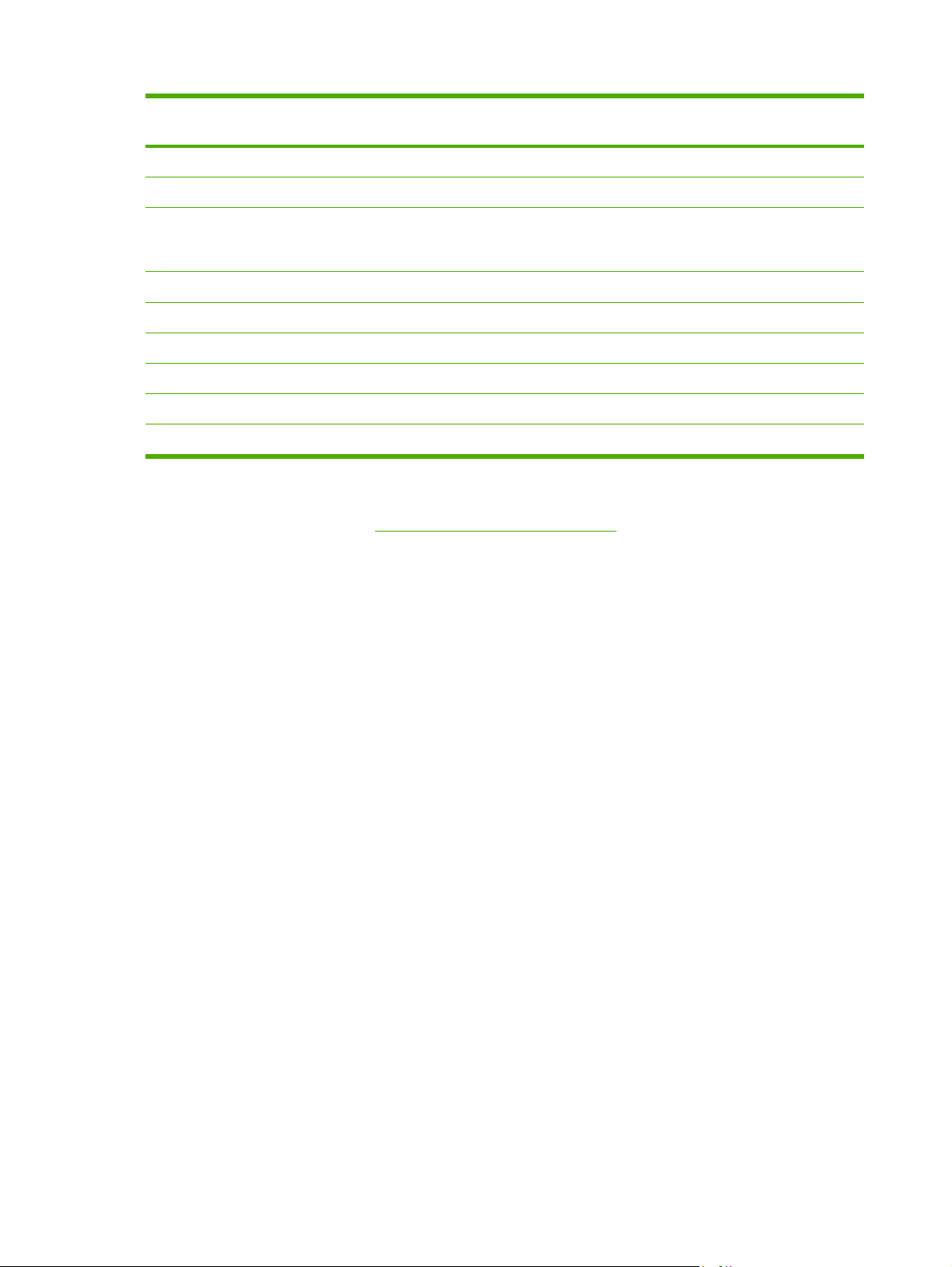
용지 종류 프린터 드라이버 설정 용지함 1의 용지 방향 용지함 2 또는 용지함 3의 용
지 방향
투명 필름 투명 필름 인쇄면이 아래를 향해야 함 인쇄면이 위를 향해야 함
광택 용지 광택 용지 인쇄면이 아래를 향해야 함 인쇄면이 위를 향해야 함
레터헤드 레터헤드 인쇄면이 아래를 향하고, 하
단 가장자리가 프린터를 향해
야 함
경량지 경량지 인쇄면이 아래를 향해야 함 인쇄면이 위를 향해야 함
보통지 보통지 인쇄면이 아래를 향해야 함 인쇄면이 위를 향해야 함
중량지 중량지 인쇄면이 아래를 향해야 함 인쇄면이 위를 향해야 함
초중량지 초중량지 인쇄면이 아래를 향해야 함 인쇄면이 위를 향해야 함
마분지 마분지 인쇄면이 아래를 향해야 함 인쇄면이 위를 향해야 함
거친 용지 거친 용지 인쇄면이 아래를 향해야 함 인쇄면이 위를 향해야 함
1
용지함 2와 용지함 3(선택 사양)에는 봉투를 사용할 수 없습니다.
인쇄면이 위를 향하고, 상단
가장자리가 용지함 앞을 향해
야 함
인쇄 용지에 대한 자세한 내용은 www.hp.com/support/ljpaperguide를 참조하십시오.
44
4 장 인쇄 작업
KOWW
Page 55

Windows 프린터 드라이버 기능 사용
소프트웨어 프로그램에서 인쇄하는 경우, 프린터 드라이버의 많은 제품 기능을 사용할 수 있습니다. 프
린터 드라이버에서 사용 가능한 기능에 대해 자세한 내용을 보려면 프린터 드라이버 도움말을 참조하
십시오. 이 절에서는 다음 기능에 대해 설명합니다.
●
빠른 설정 생성 및 사용
●
워터마크 사용
●
문서 크기 변경
●
프린터 드라이버에서 맞춤 용지 크기 지정
●
다른 용지 및 표지 사용
●
공백으로 첫 페이지 인쇄
●
한 장에 여러 페이지 인쇄
●
색상 옵션 지정
●
HP 디지털 이미지 옵션 대화 상자 사용
●
서비스 탭 사용
주 일반적으로, 프린터 드라이버 및 소프트웨어 프로그램의 설정은 제어판 설정보다 우선 적
용됩니다. 일반적으로, 소프트웨어 프로그램의 설정은 프린터 드라이버의 설정보다 우선 적용
됩니다.
빠른 설정 생성 및 사용
빠른 설정을 사용하면 프린터 드라이버의 현재 설정을 저장하여 나중에 다시 사용할 수 있습니다. 빠
른 설정이 사용 가능한 프린터 드라이버 탭이 대부분입니다. 최대 25개까지 인쇄 작업 빠른 설정을 저
장할 수 있습니다.
빠른 설정 생성 방법
1.
프린터 드라이버를 실행하십시오(
2.
사용할 인쇄 설정을 선택하십시오.
3.
인쇄 작업 빠른 설정 상자에 빠른 설정의 이름을 입력하십시오.
4.
저장을 누르십시오.
빠른 설정 사용 방법
1.
프린터 드라이버를 실행하십시오(
2.
인쇄 작업 빠른 설정 드롭다운 목록에서 사용하려는 빠른 설정을 선택하십시오.
프린터 드라이버 열기 참조).
프린터 드라이버 열기 참조).
KOWW
3.
확인을 누르십시오.
주 프린터 드라이버 기본 설정을 사용하려면, 인쇄 작업 빠른 설정 드롭다운 목록에서 기본 인
쇄 설정을 선택하십시오.
Windows 프린터 드라이버 기능 사용
45
Page 56
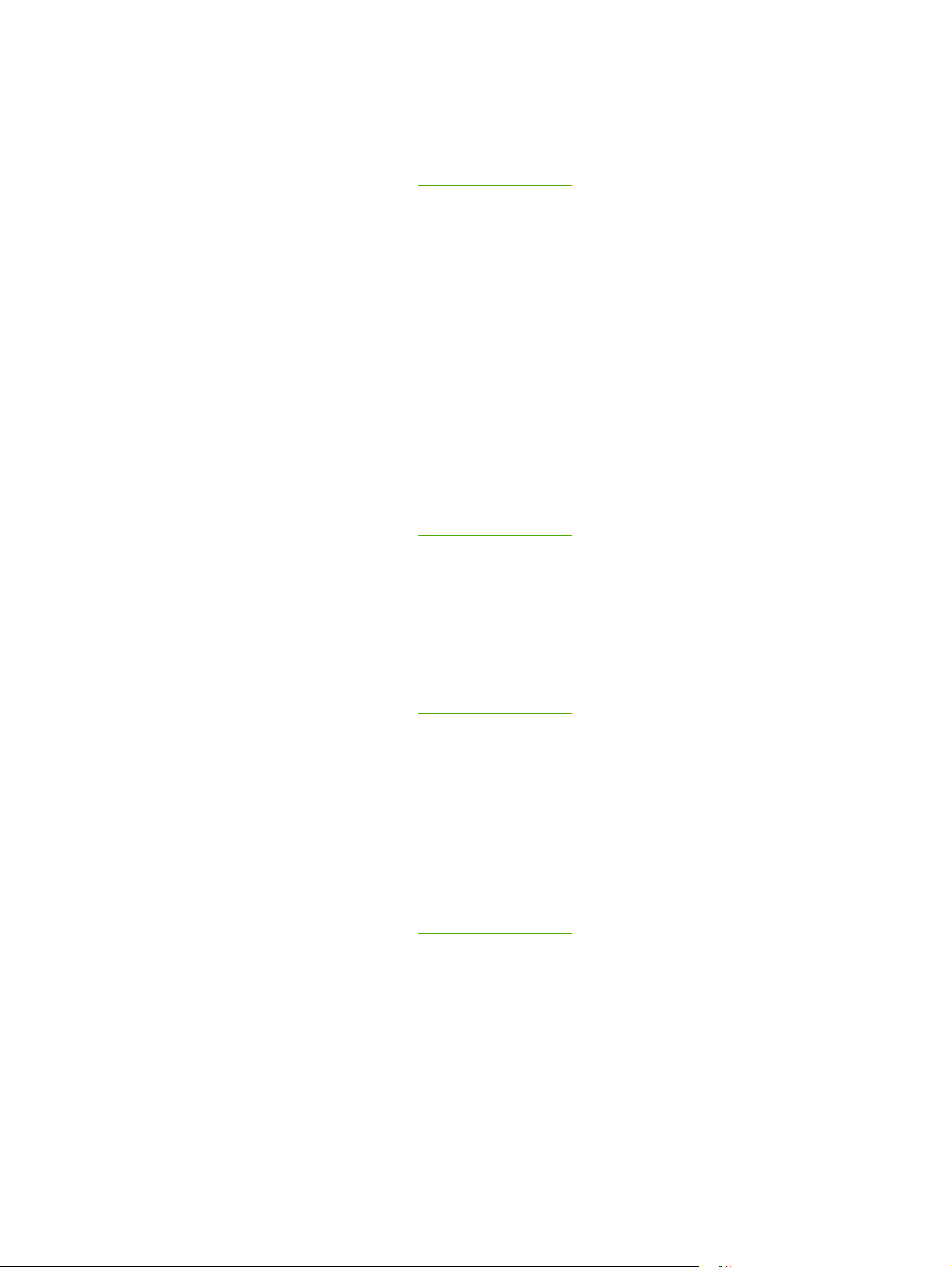
워터마크 사용
워터마크를 사용하면 문서의 페이지 배경마다 '기밀' 등을 인쇄할 수 있습니다.
1.
프린터 드라이버를 실행하십시오(
2.
효과 탭에서 워터마크 드롭다운 목록을 누르십시오.
3.
사용할 탭을 누르십시오. 워터마크를 새로 만들려면 편집을 누르십시오.
4.
워터마크가 문서의 첫 페이지에만 표시되게 하려면 첫 페이지만을 누르십시오.
5.
확인을 누르십시오.
워터마크를 없애려면 워터마크 드롭다운 목록에서 (없음)을 누르십시오.
프린터 드라이버 열기 참조).
문서 크기 변경
문서 크기 변경 옵션을 사용하면 문서의 크기를 정상 크기의 퍼센트 단위로 변경할 수 있습니다. 문서
를 다른 크기 용지에 배율을 설정하여 인쇄할 수도 있습니다.
문서 축소 또는 확대 방법
1.
프린터 드라이버를 실행하십시오(
2.
효과 탭을 누르고 보통 크기 대비 비율(%) 옆에 문서 축소/확대 비율을 입력하십시오.
또한, 이동 막대줄을 사용해서 비율을 조정할 수 있습니다.
3.
확인을 누르십시오.
프린터 드라이버 열기 참조).
다른 크기 용지에 문서 인쇄 방법
1.
프린터 드라이버를 실행하십시오(
2.
효과 탭을 누른 후 문서 인쇄 용지 지정을 누르십시오.
3.
인쇄할 용지 크기를 선택하십시오.
4.
문서를 인쇄할 용지 크기에 맞추지 않고 인쇄하려면 용지에 맞춤을 선택하지
5.
확인을 누르십시오.
프린터 드라이버 열기 참조).
않아야
합니다.
프린터 드라이버에서 맞춤 용지 크기 지정
1.
프린터 드라이버를 실행하십시오(
2.
용지 또는 용지/품질 탭을 누른 후 맞춤을 누르십시오.
3.
맞춤 크기 용지 창에서 맞춤 용지 크기의 이름을 입력하십시오.
4.
용지 크기의 길이와 폭을 입력하십시오. 크기가 너무 크거나 작으면 최대 또는 최소 크기로 크기
가 자동으로 조정됩니다.
5.
필요할 경우, 버튼을 눌러 단위를 밀리미터나 인치로 변경하십시오.
프린터 드라이버 열기 참조).
46
4 장 인쇄 작업
KOWW
Page 57

6.
저장을 누르십시오.
7.
닫기를 누르십시오. 저장한 이름이 용지 크기 목록에 표시되어 다음에 사용할 수 있습니다.
다른 용지 및 표지 사용
첫 페이지는 다른 용지에 인쇄하려면 다음과 같이 하십시오.
1.
프린터 드라이버를 실행하십시오(
2.
용지 또는 용지/품질 탭을 누른 후 첫 페이지에 사용할 용지를 선택하십시오.
3.
다른 용지/표지 사용을 누르십시오.
4.
목록 상자에서 다른 용지에 인쇄할 페이지나 표지를 누르십시오.
5.
첫 표지나 마지막 표지를 인쇄하려면, 빈 표지나 양식 표지 추가도 선택해야 합니다.
6.
나머지 페이지에 사용할 용지 종류나 용지함을 선택하십시오.
주 용지 크기는 인쇄 작업의 모든 용지와 동일해야 합니다.
프린터 드라이버 열기 참조).
공백으로 첫 페이지 인쇄
1.
프린터 드라이버를 실행하십시오(
2.
용지 또는 용지/품질 탭을 누른 후 다른 용지/표지 사용을 누르십시오.
3.
목록 상자에서 앞 표지를 누르십시오.
4.
빈 표지나 양식 표지 추가를 누르십시오.
프린터 드라이버 열기 참조).
한 장에 여러 페이지 인쇄
KOWW
용지 한 장에 여러 페이지를 인쇄할 수 있습니다.
1.
프린터 드라이버를 실행하십시오(
2.
완료 탭을 누르십시오.
3.
문서 옵션 영역에서 각 장에 인쇄할 페이지 수(1, 2, 4, 6, 9, 16)를 선택하십시오.
4.
페이지 수가 1을 넘으면, 페이지 경계선 인쇄 및 페이지 순서를 선택하십시오.
5.
확인을 누르십시오. 이제, 선택한 페이지 수가 한 장에 인쇄되도록 설정되었습니다.
프린터 드라이버 열기 참조).
Windows 프린터 드라이버 기능 사용
47
Page 58

색상 옵션 지정
색상 탭의 옵션으로 소프트웨어 프로그램의 색상 해석 및 인쇄 방식을 제어할 수 있습니다. 자동 또는
수동 색상 옵션이 있습니다.
●
자동을 선택하면 텍스트, 그래픽, 사진 등의 색상과 중간 색조를 최적화할 수 있습니다. 자동 설정
을 사용하면 색상 관리 시스템을 지원하는 프로그램 및 운영 체제에서 지원되는 색상 옵션이 추가
됩니다. 이 설정은 모든
●
수동을 선택하면 텍스트, 그래픽, 사진 등의 색상과 중간 색조를 조정할 수 있습니다. PCL 드라이
버를 사용하는 경우, RGB 데이터를 조정할 수 있습니다. PS 드라이버를 사용하는 경우, RGB 또
는 CMYK 데이터를 조정할 수 있습니다.
색상 옵션 설정 방법
종류의 컬러 문서를 인쇄할 때 적합합니다.
1.
프린터 드라이버를 실행하십시오(
2.
색상 탭을 누르십시오.
3.
색상 옵션 영역에서 사용할 옵션을 선택하십시오.
4.
수동을 선택한 경우 설정을 눌러 색상 설정 대화 상자를 여십시오. 텍스트, 그래픽, 사진에 대해 설
정을 따로 조정합니다. 또한, 일반적인 인쇄 설정도 조정할 수 있습니다. 확인을 누르십시오.
5.
색상 테마 영역에서 사용할 RGB 색상 옵션을 선택하십시오.
6.
확인을
누르십시오.
프린터 드라이버 열기 참조).
HP 디지털 이미지 옵션 대화 상자 사용
HP 디지털 이미지 옵션을 사용하여 사진과 이미지의 인쇄 품질을 높일 수 있습니다.
주 HP 디지털 이미지 옵션은 Windows 2000, Windows XP, Windows Server 2003에서 지원됩
니다.
HP 디지털 이미지 옵션 대화 상자에서 지원되는 옵션은 다음과 같습니다.
●
명암대비 향상: 탈색된 사진의 색상과 명암대비를 향상시킬 수 있습니다. 자동을 선택하면 조정이
필요한 사진 영역의 밝기가 자동으로 높아집니다.
48
●
디지털 플래시: 사진에서 어두운 영역의 노출을 조정하여 세밀 부분을 부각시킬 수 있습니다. 자동
을 선택하면 명암 균형이 자동으로 맞춰집니다.
●
SmartFocus: 인터넷에서 다운로드한
켜짐을 선택하면 이미지의 세밀 부 묘사가 선명하게 이루어집니다.
●
선명도: 원하는 대로 이미지 선명도를 조정할 수 있습니다. 자동을 선택하면 이미지의 선명도가 자
동으로 설정됩니다.
●
다듬기: 이미지를 부드럽게 처리할 수 있습니다. 자동을 선택하면 이미지의 다듬기 수준이 자동으
로 설정됩니다.
4 장 인쇄 작업
저해상도 이미지의 선명도와 투명도를 높일 수 있습니다.
KOWW
Page 59

HP 디지털 이미지 옵션 대화 상자 열기
1.
프린터 속성 대화 상자를 여십시오.
2.
용지/품질 탭을 누르고 HP 디지털 이미지 버튼을 누르십시오.
서비스 탭 사용
제품이 네트워크에 연결된 경우, 서비스 탭을 사용하여 제품 및 소모품 상태 정보를 확인할 수 있습니
다. 장치 및 소모품 상태 아이콘을 눌러 HP 내장 웹 서버의 장치 상태 페이지를 여십시오. 이 페이지에
는 제품의 현재 상태, 각 소모품의 남은 수명 백분율, 소모품 주문 정보 등이 표시됩니다.
KOWW
Windows 프린터 드라이버 기능 사용
49
Page 60

Macintosh 프린터 드라이버 기능 사용
소프트웨어 프로그램에서 인쇄하는 경우, 프린터 드라이버의 많은 기능을 사용할 수 있습니다. 프린터
드라이버에서 사용 가능한 기능에 대해 자세한 내용을 보려면 프린터 드라이버 도움말을 참조하십시
오. 이 절에서는 다음 기능에 대해 설명합니다.
●
Mac OS X 사전 설정 생성 및 사용
●
표지 인쇄
●
한 장에 여러 페이지 인쇄
●
색상 옵션 지정
주 일반적으로, 프린터 드라이버 및 소프트웨어 프로그램의 설정은 제어판 설정보다 우선 적
용됩니다. 일반적으로, 소프트웨어 프로그램의 설정은 프린터 드라이버의 설정보다 우선 적용
됩니다.
Mac OS X 사전 설정 생성 및 사용
사전 설정을 사용하면 프린터 드라이버의 현재 설정을 저장하여 나중에 다시 사용할 수 있습니다.
사전 설정 생성 방법
1.
프린터 드라이버를 실행하십시오(
2.
설정을 선택하십시오.
3.
Presets(사전 설정) 상자에서 Save As...(다른 이름으로 저장)를 누르고 사전 설정의 이름을 입력
하십시오.
4.
OK(확인)를 누르십시오.
사전 설정 사용 방법
1.
프린터 드라이버를 실행하십시오(
2.
Presets(사전 설정) 메뉴에서 사용할 사전 설정을 선택하십시오.
주 프린터 드라이버의 기본 설정을 사용하려면 Standard(표준) 사전 설정을 선택하십시오.
프린터 드라이버 열기 참조).
프린터 드라이버 열기 참조).
표지 인쇄
문서의 표지에만 문구(예: '기밀')를 넣어 인쇄할 수 있습니다.
1.
프린터 드라이버를 실행하십시오(
2.
Cover Page(표지) 또는 Paper/Quality(용지/품질) 팝업 메뉴에서 표지를 Before Document(문
서 앞) 또는 After Document(문서 뒤)에 인쇄할 것인지 선택하십시오.
프린터 드라이버 열기 참조).
50
3.
Mac OS X를 사용하는 경우, Cover Page Type(표지 유형) 팝업 메뉴에서 표지에 인쇄할 메시지
를 선택하십시오.
4 장 인쇄 작업
KOWW
Page 61

주 빈 표지를 인쇄하려면 Standard(표준)를 Cover Page Type(표지 유형)으로 선택하십
시오.
한 장에 여러 페이지 인쇄
용지 한 장에 여러 페이지를 인쇄할 수 있습니다. 이 기능을 사용하면 초안 품질로 인쇄되므로 비용을
줄일 수 있습니다.
1.
프린터 드라이버를 실행하십시오(
2.
Layout(레이아웃) 팝업 메뉴를 누르십시오.
3.
Pages per Sheet(용지당 페이지 수) 옆에서 한 장에 인쇄할 페이지 수(1, 2, 4, 6, 9, 16)를 선택하
십시오.
4.
Layout Direction(레이아웃 방향) 옆에서 한 장에 인쇄할 여러 페이지의 순서와 위치를 선택하십
시오.
5.
Borders(경계선) 옆에서 한 장에 인쇄할 각 페이지의 테두리 유형을 선택하십시오.
프린터 드라이버 열기 참조).
색상 옵션 지정
Color Options(색상 옵션) 팝업 메뉴를 사용하여 소프트웨어 프로그램의 색상 해석 및 인쇄 방식을 제
어할 수 있습니다.
1.
프린터 드라이버를 실행하십시오(
2.
Color Options(색상 옵션) 팝업 메뉴를 여십시오.
3.
Mac OS X를 사용하는 경우 Show Advanced Options(고급 옵션 표시)를 누르십시오.
4.
텍스트, 그래픽, 사진에 대해 설정을 따로 조정하십시오.
프린터 드라이버 열기 참조).
KOWW
Macintosh 프린터 드라이버 기능 사용
51
Page 62

양면 인쇄 기능 사용
문서를 양면 인쇄하려면 첫째 면이 인쇄되면 출력된 용지를 프린터에 다시 넣어야 합니다.
주 용지가 손상되거나 사용한 용지를 또 사용하면 용지 걸림이 발생할 수 있으므로 사용하지
마십시오. 레이블 또는 투명 필름은 양면 인쇄하지 마십시오.
Windows에서 수동 양면 인쇄를 하려면 프린터 드라이버를 구성해야 합니다.
양면 인쇄를 위한 Windows 프린터 드라이버 구성 방법
1.
시작, 설정, 프린터(또는 프린터 및 팩스)를 차례로 누르십시오.
2.
드라이버 아이콘을 마우스 오른쪽 버튼으로 누르고 속성을 선택하십시오.
3.
장치 설정 탭을 누르십시오.
4.
용지 취급 옵션 영역에서 수동 양면 인쇄 가능을 선택하십시오. 확인
을 누르십시오.
수동 양면 인쇄
1.
용지함 1, 용지함 2, 용지함 3(선택 사양) 등에 용지를 넣으십시오.
레터헤드 용지에 인쇄하는 경우, 인쇄면이 아래로 가고 상단 가장자리가 용지함 뒤로 가도록 넣으
십시오.
2.
프린터 드라이버를 여십시오.
3.
적합한 크기 및 종류를 선택하십시오.
4.
완료 탭을 누른 후 양면 인쇄(수동)를 선택하십시오.
주 기본적으로, 세로 방향으로 긴 가장자리에 제본됩니다. 짧은 가장자리에 제본되도록
설정하려면 페이지 위로 넘기기 확인란을 선택하십시오.
5.
첫째 면에 인쇄하려면 확인을 누르십시오.
52
4 장 인쇄 작업
KOWW
Page 63

6.
프린터가 있는 곳으로 가십시오. 용지함 1 적재 메시지 창이 표시되면, 용지함 1에서 빈 용지를 모
두 꺼내십시오. 출력 용지함에서 출력물을 모두 꺼내 인쇄면이 위로 가고 상단 가장자리가 프린터
를 향하도록 용지함 1에 넣으십시오.
주 인쇄되지 않고 출력된 용지를 버리지 마십시오. 100페이지가 넘는 분량을 수동으로 양
면 인쇄하려면 용지함 1에 최대 100장을 넣으십시오.
7.
나머지 면에 인쇄하려면 확인을 누르십시오.
8.
100페이지가 넘는 분량을 수동으로 양면 인쇄하는 경우, 용지함 1 적재 메시지 창이 표시됩니다.
용지함 1에 최대 100장을 넣고 확인을 눌러 나머지 면에 계속 인쇄하십시오.
KOWW
양면 인쇄 기능 사용
53
Page 64

인쇄 요청 중지
프린터 제어판이나 소프트웨어 프로그램에서 인쇄 요청을 중지할 수 있습니다. 네트워크에 연결된 컴
퓨터에서 인쇄 요청을 중지하려면 해당 네트워크 소프트웨어에 대한 온라인 도움말을 참조하십시오.
주 인쇄 작업을 취소하면, 모든 인쇄 작업이 지워질 때까지 시간이 걸릴 수 있습니다.
프린터 제어판에서 현재 인쇄 작업 중지 방법
프린터 제어판에서 X를 누르십시오.
주 인쇄가 너무 많이 진행되었으면 취소가 불가능할 수 있습니다.
소프트웨어 프로그램에서 현재 인쇄 작업 중지 방법
인쇄 작업을 취소할 수 있는 대화 상자가 화면에 잠깐 나타날 수 있습니다.
소프트웨어를 통해 프린터에 전송된 인쇄 요청이 여러 개인 경우, 인쇄 대기열(예: Windows 인쇄 관리
자)에서 요청이 대기 중일 수 있습니다. 컴퓨터에서 인쇄 요청을 취소하려면 소프트웨어 관련 문서를
참조하십시오.
인쇄 대기열(컴퓨터 메모리) 또는 인쇄 스풀러(Windows 2000, XP)에 대기 중인 인쇄
두 삭제하십시오.
Windows 2000 및 Windows XP를 사용하는 경우, 시작, 프린터 및 팩스를 차례로 누르거나 시작, 제어
판을 차례로 누른 후 프린터 및 팩스를 누르십시오. 프린터 아이콘을 두 번 눌러 인쇄 스풀러를 여십시
오. 취소할 인쇄 작업을 선택하고 키보드에서, 취소 또는 삭제를 누르십시오. 인쇄 작업이 취소되지 않
으면 시스템을 종료하고
다시 시작해 보십시오.
작업이 있다면 모
54
4 장 인쇄 작업
KOWW
Page 65

5
프린터 관리
이 장에서는 프린터 관리 방법에 대해 설명합니다.
●
인쇄 정보 페이지 사용
●
내장 웹 서버 사용
●
HP ToolboxFX 사용
●
Macintosh Configure Device 사용
KOWW 55
Page 66

인쇄 정보 페이지 사용
프린터 제어판에서 정보 페이지를 인쇄하여 프린터를 비롯한 프린터의 현재 구성에 대해 자세하게 확
인할 수 있습니다. 다음 표에는 정보 페이지 인쇄 방법이 나와 있습니다.
페이지 설명 페이지 인쇄 방법
메뉴 구조
제어판 메뉴를 비롯한 지원되는 설정
을 확인할 수 있습니다.
구성 페이지
프린터 설정을 비롯한 설치된 소모품
을 확인할 수 있습니다.
소모품 상태
카트리지의 토너 잔량을 확인할 수 있
습니다.
데모 페이지
컬러 페이지로 인쇄하여 인쇄 품질을
확인할 수 있습니다.
1.
확인을 누르십시오.
2.
>를 눌러 보고서를 선택한 후 확인을 누르십시오.
3.
메뉴 구조를 선택하지 않은 경우, < 또는 >를 눌러 선택하고 확인을 누르십시오.
제어판 메뉴를 비롯한 지원되는 값을 모두 확인하려면
시오.
1.
확인을 누르십시오.
2.
>를 눌러 보고서를 선택한 후 확인을 누르십시오.
3.
>를 눌러 구성 보고서를 선택한 후 확인을 누르십시오.
1.
확인을 누르십시오.
2.
>를 눌러 보고서를 선택한 후 확인을 누르십시오.
3.
>를 눌러 소모품 상태를 선택한 후 확인을 누르십시오.
주 HP 소모품을 사용하지 않는 경우, 소모품 상태 페이지에 해당 소모품
의 남은 수명이 표시되지 않을 수 있습니다. 자세한 내용은
리지를 참조하십시오.
1.
확인을 누르십시오.
2.
>를 눌러 보고서를 선택한 후 확인을 누르십시오.
3.
>를 눌러 데모 페이지를 선택한 후 확인을 누르십시오.
제어판 메뉴 사용을 참조하십
HP 비정품 카트
56
네트워크 페이지(HP Color LaserJet
2700n 프린터만 해당)
프린터의 네트워크 설정을 확인할 수
있습니다.
사용 페이지
PCL 페이지, PCL 6 페이지, PS 페이지
등을 비롯한, 프린터에 걸렸거나 잘못
공급된 용지, 흑백/컬러 인쇄 페이지를
확인할 뿐 아니라 인쇄 페이지 수도 확
인할 수 있습니다.
컬러 사용 작업 일지
프린터의 컬러 인쇄 내역을 확인할 수
있습니다.
PCL 글꼴 목록
프린터에 설치되어 있는 PCL 글꼴들
을 확인할 수 있습니다.
5 장 프린터 관리
1.
확인을 누르십시오.
2.
>를 눌러 보고서를 선택한 후 확인을 누르십시오.
3.
>를 눌러 네트워크 보고서를 선택한 후 확인을 누르십시오.
1.
확인을 누르십시오.
2.
>를 눌러 보고서를 선택한 후 확인을 누르십시오.
3.
>를 눌러 사용 페이지를 선택한 후 확인을 누르십시오.
1.
확인을 누르십시오.
2.
>를 눌러 보고서를 선택한 후 확인을 누르십시오.
3.
>를 눌러 컬러 사용 작업 일지를 선택한 후 확인을 누르십시오.
1.
확인을 누르십시오.
2.
>를 눌러 보고서를 선택한 후 확인을 누르십시오.
3.
>를 눌러 PCL 글꼴 목록을 선택한 후 확인을 누르십시오.
KOWW
Page 67

페이지 설명 페이지 인쇄 방법
1.
PS 글꼴 목록
프린터에 설치되어 있는 PS 글꼴들을
확인할 수 있습니다.
확인을 누르십시오.
2.
>를 눌러 보고서를 선택한 후 확인을 누르십시오.
3.
>를 눌러 PS 글꼴 목록을 선택한 후 확인을 누르십시오.
주 선택 사양인 플래시 DIMM이 설치된 경우 관련 글꼴들도 확인할 수 있
습니다.
PCL6 글꼴 목록
프린터에 설치되어 있는 PCL6 글꼴들
을 확인할 수 있습니다.
서비스 페이지
1.
확인을 누르십시오.
2.
>를 눌러 보고서를 선택한 후 확인을 누르십시오.
3.
>를 눌러 PCL6 글꼴 목록을 선택한 후 확인을 누르십시오.
1.
확인을 누르십시오.
2.
>를 눌러 보고서를 선택한 후 확인을 누르십시오.
3.
>를 눌러 서비스 페이지를 선택한 후 확인을 누르십시오.
KOWW
인쇄 정보 페이지 사용
57
Page 68
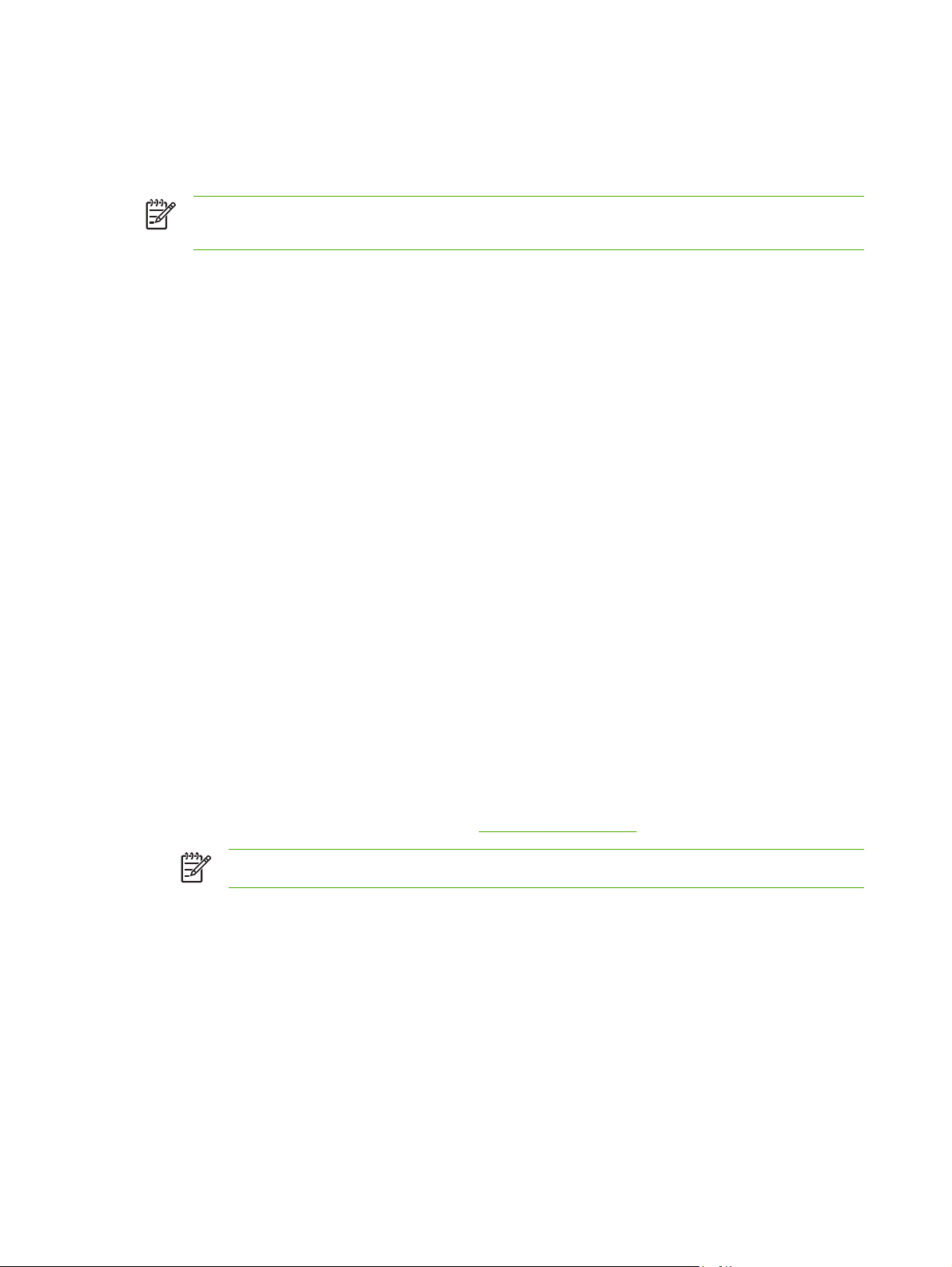
내장 웹 서버 사용
프린터가 네트워크에 연결되어 있으면, 내장 웹 서버가 자동으로 작동합니다. 내장 웹 서버는
Windows 95 이상에서 사용할 수 있습니다.
주 프린터에 컴퓨터에 직접 연결되어 있는 경우, HP ToolboxFX를 사용하여 프린터 상태를 확
인할 수 있습니다.
내장 웹 서버를 사용하면 프린터 제어판 대신 컴퓨터에서 프린터와 네트워크 상태를 확인하고 인쇄 기
능을 관리할 수 있습니다.
●
프린터 제어 상태 정보 보기
●
용지함별 용지 종류 설정
●
모든 소모품의 남은 수명 확인 및 소모품 주문
●
용지함 구성 확인 및 변경
●
프린터 설정 확인 및 변경
●
프린터 내부 페이지 확인 및 인쇄
●
네트워크 구성 확인 및 변경
●
프린터 상태별 지원 내용 확인
●
컬러 인쇄 기능 사용 제한
내장 웹 서버를 사용하려면, Microsoft Internet Explorer 6 이상, Netscape Navigator 7 이상, Safari 1.2
이상, Konqueror 3.2 이상, Firefox 1.0 이상, Mozilla 1.6 이상, Opera 7 이상 등이 설치되어 있어야 합니
다. 내장 웹 서버는 프린터가 IP 기반 네트워크에 연결되어 있어야 작동합니다. 내장 웹 서버는 IPX 기
반 또는 AppleTalk 프린터 연결을 지원하지 않습니다. 인터넷에 접속하지
사용할 수 있습니다.
않아도 내장 웹 서버를 열고
네트워크에 연결을 통한 내장 웹 서버 사용 방법
1.
컴퓨터에 설치된 웹 브라우저를 열고 주소/URL 입력란에 프린터의 IP 주소를 입력하십시오. IP 주
소를 알려면 구성 페이지를 인쇄하십시오.
주 URL이 열리면 즐겨찾기에 추가하십시오. 다음에 접속할 때 빨리 열 수 있습니다.
2.
내장 웹 서버는 프린터 설정 및 정보를 확인할 수 있는 정보 탭, 설정 탭, 네트워킹 탭으로 구성되
어 있습니다. 원하는 탭을 누르십시오.
탭에 대한 자세한 내용은 다음 영역에서 확인할 수 있습니다.
인쇄 정보 페이지 사용을 참조하십시오.
내장 웹 서버 관련 영역
다음 표에는 내장 웹 서버의 기본 화면이 나와 있습니다.
58
5 장 프린터 관리
KOWW
Page 69
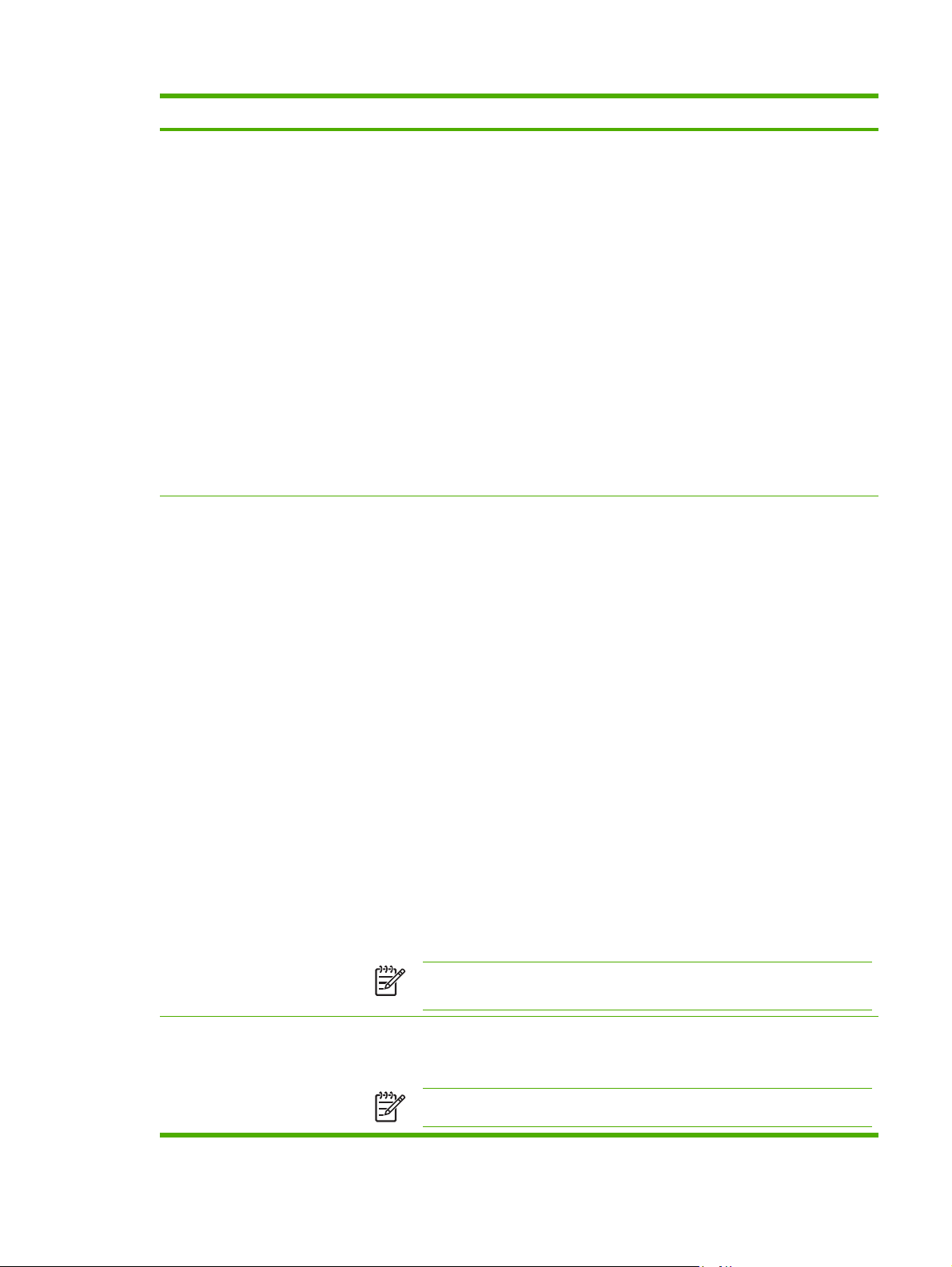
탭 또는 영역 설명
상태 탭
프린터를 비롯한 상태와 구성에 대
해 확인할 수 있습니다.
설정 탭
컴퓨터에서 프린터를 구성할 수 있
습니다.
●
장치 상태: 프린터 상태를 비롯한 HP 소모품의 남은 수명을 확인할 수 있습니다. 이
때, 0%는 소모품에 토너가 없는 것입니다.
●
소모품 상태: HP 소모품의 남은 수명을 확인할 수 있습니다. 0%는 소모품에 토너가
없는 것입니다. 또, 소모품의 부품 번호도 확인할 수 있습니다.
●
장치 구성: 프린터 구성 페이지에 있는 정보를 확인할 수 있습니다.
●
네트워크 요약
●
인쇄 정보 페이지: PCL, PCL6, PS 등, 관련 글꼴 목록을 비롯하여 프린터에서 작성
되는 소모품 상태 페이지를 인쇄할 수 있습니다.
●
컬러 사용 작업 일지: 작업별로 컬러 인쇄 작업을 확인할 수 있습니다.
●
이벤트 일지: 프린터 이벤트와 오류를 모두 확인할 수 있습니다.
●
지원 버튼: 제품
무단 사용을 막을 수 있습니다.
●
소모품 구입 버튼: 프린터 소모품을 구입할 수 있는 페이지를 열 수 있습니다. 소모
품 구입 버튼은 암호를 지정하여 무단 사용을 막을 수 있습니다.
●
장치 정보: 프린터에 이름을 지정하고 자산 번호를 할당할 수 있습니다. 프린터에 대
한 정보를 받는 1차 담당자의 이름을 입력하면 됩니다.
●
용지 취급: 프린터의 인쇄 취급 관련 기본값을 변경할 수 있습니다.
●
인쇄: 프린터의 인쇄 관련 기본값을 변경할 수 있습니다.
: 프린터의 네트워크 구성 페이지에 있는 정보를 확인할 수 있습니다.
지원 관련 페이지를 열 수 있습니다. 지원 버튼은 암호를 지정하여
네트워킹 탭
컴퓨터에서 네트워크 설정을 변경
할 수 있습니다.
●
PCL 5c: 프린터의 PCL 5c 관련 기본값을 변경할 수 있습니다.
●
PostScript: 프린터의 PostScript 관련 기본값을
●
인쇄 품질: 교정 설정 등, 프린터의 인쇄 품질 관련 기본값을 변경할 수 있습니다.
●
인쇄 농도: 명암대비, 하이라이트, 중간 색조, 음영 등, 각 소모품의 관련 값을 변경
할 수 있습니다.
●
용지 종류: 프린터에 사용 가능한 인쇄 종류에 맞게 인쇄 모드를 구성할 수 있습니
다.
●
시스템 설정: 프린터의
●
서비스: 프린터 청소를 시작할 수 있습니다.
●
지원 버튼: 제품 지원 관련 페이지를 열 수 있습니다. 지원 버튼은 암호를 지정하여
무단 사용을 막을 수 있습니다.
●
소모품 구입 버튼: 프린터 소모품을 구입할 수 있는 페이지를 열 수 있습니다. 소모
품 구입 버튼은 암호를 지정하여 무단 사용을
주 설정 탭을 암호로 보호할 수 있습니다. 이 프린터가 네트워크에 연결되어 있
으면 이 탭의 설정을 변경하기 전에 프린터 관리자에게 문의하십시오.
네트워크 관리자는 이 탭을 사용하여 IP 기반 네트워크에 연결된 프린터의 네트워크 설
정을 변경할 수 있습니다. 프린터가 컴퓨터에 직접 연결되어 있으면 이 탭은 표시되지 않
습니다.
주 네트워킹 탭은 암호로 보호할 수 있습니다.
시스템 관련 기본값을 변경할 수 있습니다.
변경할 수 있습니다.
막을 수 있습니다.
KOWW
내장 웹 서버 사용
59
Page 70
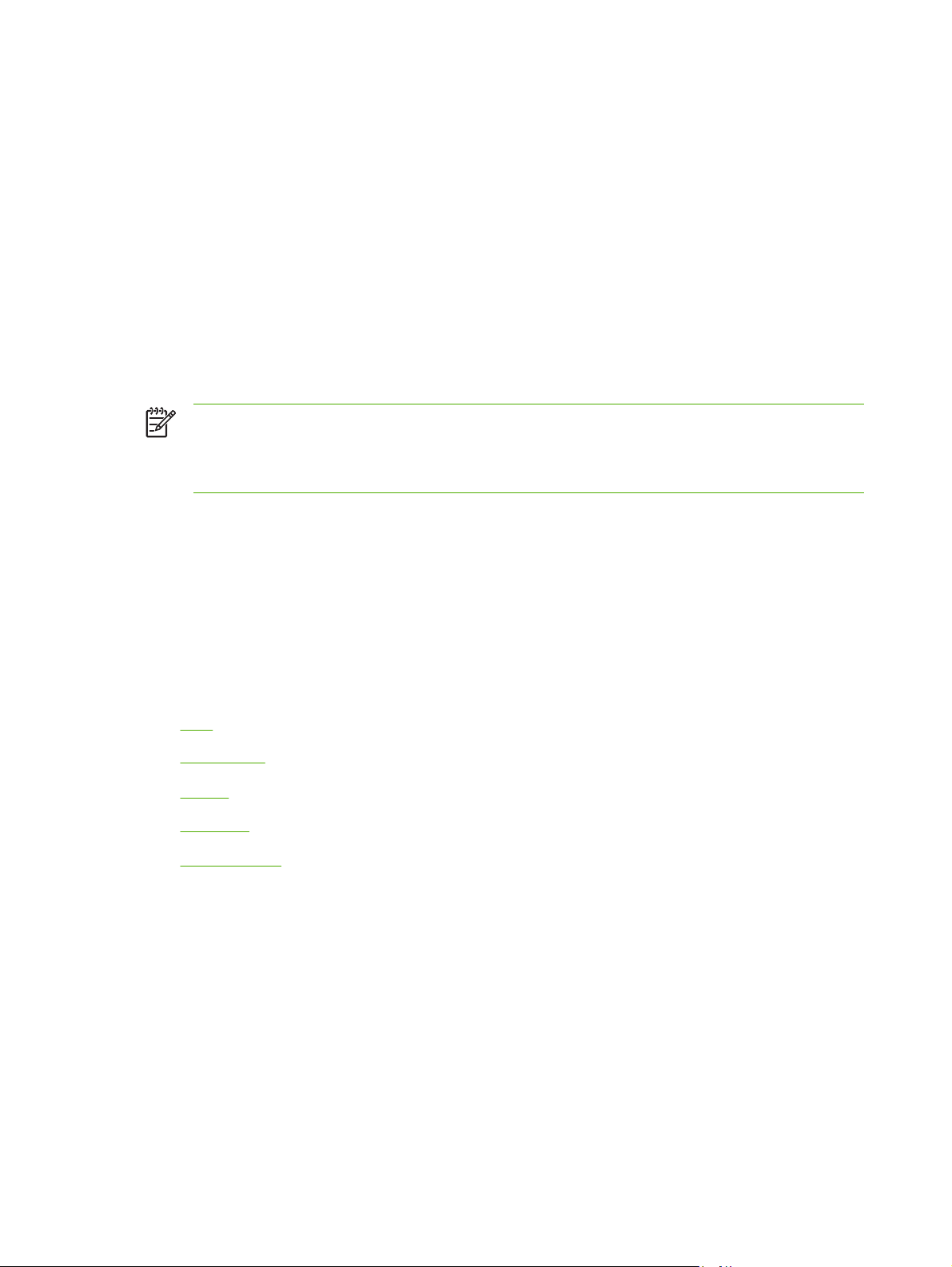
HP ToolboxFX 사용
HP ToolboxFX 프로그램으로 가능한 작업은 아래와 같습니다.
●
프린터 상태 확인
●
프린터 설정 구성
●
팝업 알림 메시지 구성
●
문제 해결 정보 보기
●
온라인 설명서 보기
프린터가 컴퓨터에 직접 연결되어 있거나 네트워크에 연결되어 있어도 HP ToolboxFX를 사용할 수 있
습니다. '표준' 설치 유형으로 설치해야 HP ToolboxFX를 사용할 수 있습니다.
주 Windows Server 2003이나 Macintosh 운영 체제에서는 HP ToolboxFX를 사용할 수 없습니
다. HP ToolboxFX를 사용하려면 TCP/IP 프로토콜이 컴퓨터에 설치되어 있어야 합니다.
주 인터넷에 접속하지 않아도 HP ToolboxFX를 열어 사용할 수 있습니다.
HP ToolboxFX 실행 방법
HP ToolboxFX 실행 방법에는 아래와 같이 두 가지가 있습니다.
●
Windows 운영 체제의 시스템 트레이에서 HP ToolboxFX 아이콘을 두 번 누르십시오.
●
Windows 시작 메뉴에서 프로그램((또는 모든 프로그램)(Windows XP), HP, HP Color LaserJet
2700 시리즈, HP ToolboxFX를 차례로 누르십시오.
HP ToolboxFX 소프트웨어는 아래와 같은 영역으로 구성되어 있습니다.
●
상태
●
알림 메시지
●
도움말
●
장치 설정
●
네트워크 설정
상태
상태 폴더에는 아래와 같은 기본 페이지로 연결되는 링크가 있습니다.
●
장치 상태. 프린터 상태를 확인할 수 있습니다. 용지가 걸려 있거나 용지함이 비어 있으면 이 페이
지에 표시됩니다. 프린터 문제를 해결하고 상태 새로고침을 누르면 프린터를 최신 상태를 고칠 수
있습니다.
●
소모품 상태. 카트리지에 남아 있는 토너 잔량 비율(대략치)과 설치되어 있는
페이지 수 등, 소모품 상태를 자세하게 확인할 수 있습니다. 또, 소모품을 주문하고 재활용 정보를
찾을 수 있는 링크가 있습니다.
카트리지로 인쇄된
60
5 장 프린터 관리
KOWW
Page 71
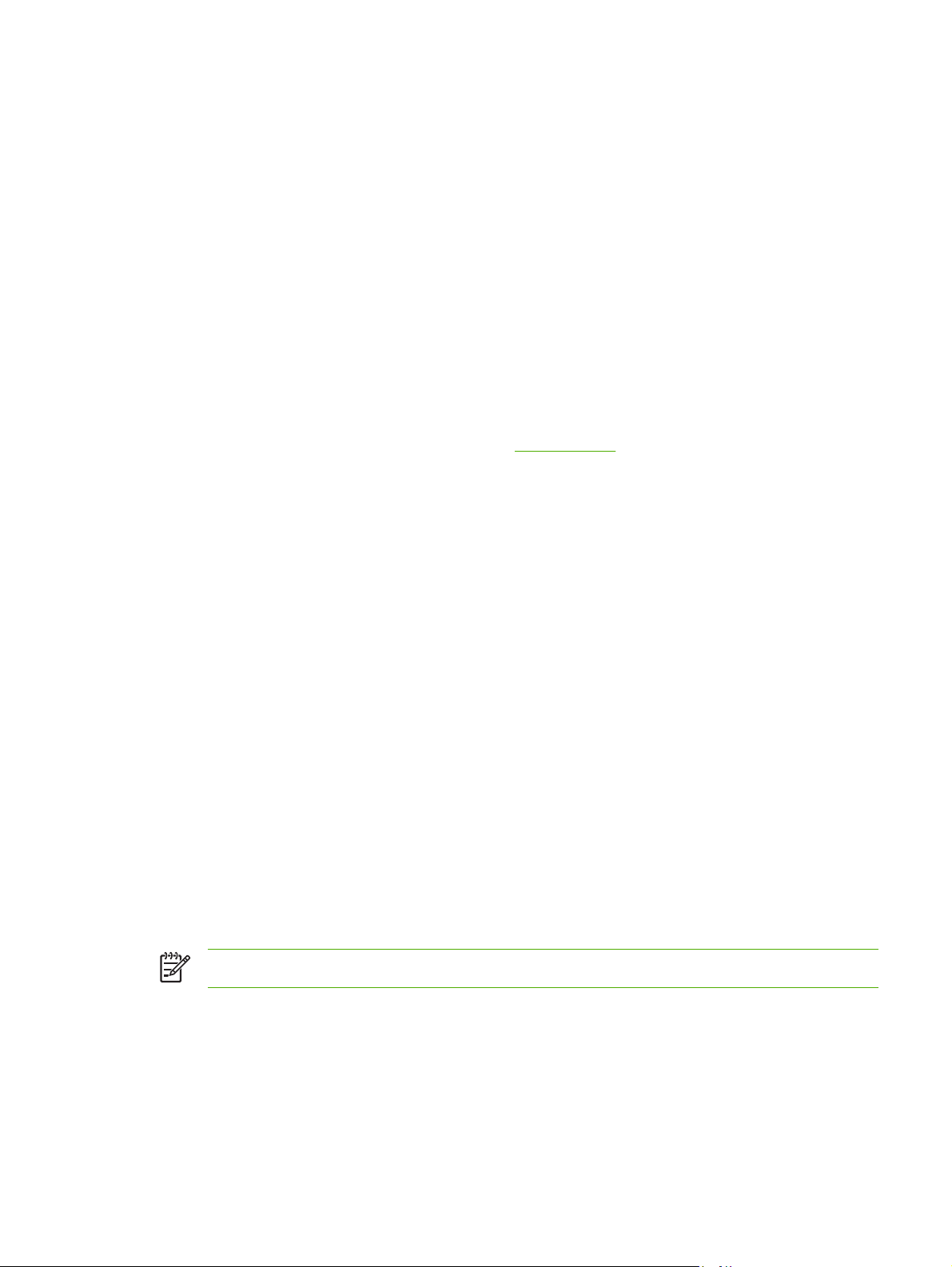
●
장치 구성. 설치된 메모리의 용량과 선택 사양 용지함 설치 여부 등, 프린터 정보에 대해 자세하게
확인할 수 있습니다.
●
네트워크 요약: IP 주소와 네트워크 상태를 비롯하여 현재 네트워크 구성에 대해 자세하게 확인할
수 있습니다.
●
정보 페이지 인쇄. 구성 페이지를 비롯하여 소모품 상태 페이지와 데모 페이지 등, 프린터에 저장
되어 있는 다양한 정보 페이지를
●
컬러 사용 작업 일지. 프린터의 컬러 인쇄 내역을 확인할 수 있습니다.
●
이벤트 일지. 프린터 오류 내역을 확인할 수 있습니다. 최근에 발생한 오류는 맨 위에 표시됩니다.
인쇄할 수 있습니다.
이벤트 일지
이벤트 일지에는 프린터 이벤트가 네 열로 구성되어 표로 나와 있습니다. 프린터 제어판 디스플레이에
나타나는 오류 메시지에 해당하는 코드가 기록되어 있습니다. '페이지 수' 열에 나와 있는 숫자는 오류
가 발생했을 때 인쇄된 페이지 수 합계를 나타냅니다. 또, 이벤트 일지에는 오류에 대해 간단하게 설명
되어 있습니다. 오류 메시지에 대한 자세한 내용은
제어판 메시지를 참조하십시오.
알림 메시지
알림 메시지 폴더에는 아래와 같은 기본 페이지로 연결되는 링크가 있습니다.
●
상태 알림 메시지 설정. '토너 부족' 등, 특정 이벤트에 대해 팝업 알림 메시지를 보내도록 프린터
를 설정할 수 있습니다.
●
전자 우편 알림 메시지 설정. '토너 부족' 등, 특정 이벤트에 대해 전자 우편으로 알림 메시지를 보
내도록 프린터를 설정할 수 있습니다.
상태 알림 메시지 설정
HP ToolboxFX를 사용하여 특정 이벤트가 발생했을 때 컴퓨터에 팝업 알림 메시지가 표시되도록 프린
터를 설정할 수 있습니다. 알림 메시지를 표시되는 경우는 용지가 걸린 경우, HP 카트리지 토너가 부족
한 경우, 사용 중인 카트리지가 HP 정품이 아닌 경우, 입력 용지함이 비어 있는 경우, 특정 오류 메시지
가 나타나는 경우 등이 있습니다.
팝업 형식, 시스템 트레이 아이콘
두 개 이상을 선택할 수 있습니다. 팝업이나 바탕 화면 알림 메시지 형식은 알림 메시지 기능이 설정된
컴퓨터에서 인쇄할 때만 표시됩니다. 바탕 화면 알림 메시지 형식은 아주 짧은 시간 동안에 표시되었
다 바로 사라집니다.
시스템 설정 페이지의 카트리지 부족 한계치 설정을 사용하여
토너 잔량을 지정할 수 있습니다.
주 적용을 눌러야 변경한 설정이 적용됩니다.
형식, 바탕 화면 형식 중에서 알림 메시지 형식을 선택하거나 이 중
토너가 부족할 때 알림 메시지가 표시할
전자 우편 알림 메시지 설정
HP ToolboxFX를 사용하여 특정 이벤트가 발생했을 때 알림 메시지가 표시되도록 전자 우편 주소를 최
대 두 개까지 구성할 수 있습니다. 전자 우편 주소마다 다른 이벤트를 지정할 수 있습니다. 관련 프린터
에 대한 전자 우편 알림 메시지를 보낼 전자 우편 서버의 정보를 사용해야 합니다.
KOWW
HP ToolboxFX 사용
61
Page 72
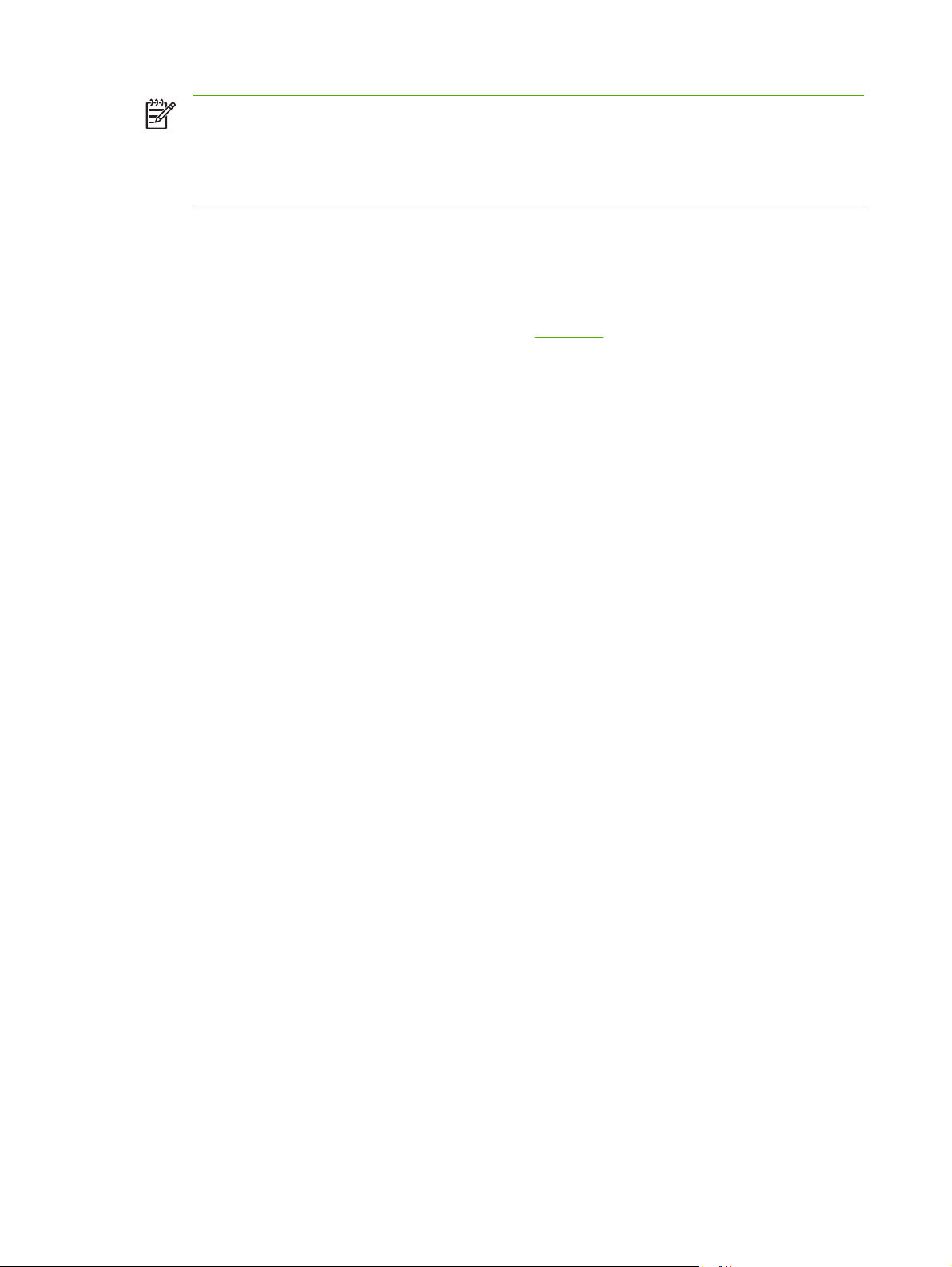
주 전자 우편 알림 메시지를 구성할 수 있는 서버는 사용자 인증이 필요 없는 것뿐입니다. 사용
자 이름과 암호 입력 창을 표시되는 전자 우편 서버에서는 전자 우편 알림 메시지 기능을 활성화
할 수 없습니다.
주 적용을 눌러야 변경한 설정이 적용됩니다.
도움말
도움말 폴더에는 아래와 같은 기본 페이지로 연결되는 링크가 있습니다.
●
문제 해결. 문제 해결 페이지 인쇄, 프린터 청소, Microsoft Office 기본 색 열기 등을 할 수 있습니
다. Microsoft Office 기본 색에 대한 자세한 내용은
●
방법. 사용 설명서 색인 페이지를 열 수 있습니다.
●
애니메이션 설명
●
사용 설명서. 프린터 사용 방법, 보증 사항, 사양, 지원 서비스 등에 대해 자세하게 확인할 수 있습
니다. 사용 설명서는 HTML 및 PDF 형식으로 제공됩니다.
색상 일치를 참조하십시오.
장치 설정
시스템 설정 폴더에는 아래와 같은 기본 페이지로 연결되는 링크가 있습니다.
●
장치 정보. 프린터 설명, 담당자 등, 프린터 관련 정보를 확인할 수 있습니다.
●
용지 취급. 용지함을 구성하거나 기본 용지 크기, 기본 용지 종류 등, 프린터 용지 취급 설정을 변
경할 수 있습니다.
●
인쇄. 인쇄 매수, 용지 방향 등, 프린터의 기본 인쇄
●
PCL. PCL 설정을 확인하거나 변경할 수 있습니다.
●
PostScript. PS 설정을 확인하거나 변경할 수 있습니다.
●
인쇄 품질. 프린터의 인쇄 품질 설정을 변경할 수 있습니다.
●
인쇄 농도. 명암대비, 하이라이트, 중간 색조, 음영 등, 인쇄 농도 설정을 변경할 수 있습니다.
●
용지 종류. 레터헤드, 천공 용지, 광택지 등, 용지 종류마다
다.
●
시스템 설정. 용지 걸림 제거, 자동 계속 등, 프린터 시스템 설정을 변경할 수 있습니다. 카트리지
부족 한계치 설정을 사용하여 토너가 부족할 때 알림 메시지가 표시할 토너 잔량을 지정할 수 있습
니다.
●
서비스. 프린터 유지보수에 필요한 다양한 절차를 확인할 수 있습니다.
●
설정 저장/복원.
른 프린터에 같은 설정을 불러오거나 필요할 때 이 프린터로 이러한 설정을 복원할 수 있습니다.
●
암호. 암호를 지정하여 장치 설정의 무단 변경을 막을 수 있습니다. 암호를 지정해 두면, 암호 입
력 창에 암호를 입력해야 장치 설정을 변경할 수 있습니다. 이
니다.
현재 프린터 설정을 컴퓨터의 파일로 저장할 수 있습니다. 이 파일을 사용하여 다
설정을 변경할 수 있습니다.
프린터 모드 설정을 변경할 수 있습니
암호는 내장 웹 서버의 암호와 같습
62
5 장 프린터 관리
KOWW
Page 73

장치 정보
장치 정보 페이지에는 프린터 관련 정보가 기록되어 있으며 필요할 때 참고할 수 있습니다. 이 필드에
입력하는 정보는 구성 페이지에 표시됩니다. 필드에 입력 가능한 문자에는 제한이 없습니다.
주 적용을 눌러야 변경한 설정이 적용됩니다.
용지 취급
HP ToolboxFX의 용지 취급 옵션을 사용하여 기본 설정을 구성할 수 있습니다. 제어판 메뉴에서 사용
할 수 있는 옵션과 같습니다. 자세한 내용은
용지가 없을 때 아래와 같은 옵션으로 인쇄 작업을 처리할 수 있습니다.
●
용지 공급 대기를 선택하십시오.
●
인쇄 작업을 취소하려면 용지 없음 작동 드롭다운 목록에서 취소를 선택하십시오.
●
인쇄 작업을 다른 용지함으로 보내려면 용지 없음 시간 드롭다운 목록에서 무시를 선택하십시오.
제어판 메뉴 사용을 참조하십시오.
용지 없음 시간 필드에서 프린터 대기 시간을 지정해야
위에서 지정할 수 있습니다.
주 적용을 눌러야 변경한 설정이 적용됩니다.
선택한 설정에 따라 작동합니다. 0 - 3600초 범
인쇄
HP ToolboxFX의 인쇄 옵션을 사용하여 모든 인쇄 기능에 대한 설정을 구성할 수 있습니다. 제어판 메
뉴에서 사용할 수 있는 옵션과 같습니다. 자세한 내용은
주 적용을 눌러야 변경한 설정이 적용됩니다.
제어판 메뉴 사용을 참조하십시오.
PCL
PCL 인쇄 특성을 사용하고 있으면 이 PCL 옵션으로 설정을 구성하십시오.
주 적용을 눌러야 변경한 설정이 적용됩니다.
PostScript
PostScript 인쇄 특성을 사용하고 있으면 이 PostScript 옵션을 사용하십시오. PostScript 오류 인쇄 옵
션이 활성 상태이면, PostScript 오류가 발생할 때 PostScript 오류 페이지가 자동 인쇄됩니다.
KOWW
주 적용을 눌러야 변경한 설정이 적용됩니다.
인쇄 품질
HP ToolboxFX 인쇄 품질 옵션을 사용하여 인쇄 품질을 높일 수 있습니다. 제어판 메뉴에서 사용할 수
있는 옵션과 같습니다. 자세한 내용은
인쇄 품질 조정에 사용할 수 있는 옵션은 아래와 같습니다.
제어판 메뉴 사용을 참조하십시오.
HP ToolboxFX 사용
63
Page 74

색상 교정
●
전원이 켜지면 교정. 프린터 전원을 켰을 때 프린터를 교정할지 여부를 지정할 수 있습니다.
●
교정 타이밍. 프린터 교정 간격을 지정할 수 있습니다.
●
지금 교정. 프린터가 즉시 교정되도록 설정할 수 있습니다.
주 적용을 눌러야 변경한 설정이 적용됩니다.
인쇄 농도
인쇄 농도 설정을 사용하여 인쇄 문서에 사용되는 토너 양을 색상별로 세밀하게 조정할 수 있습니다.
●
명암대비. 명암대비는 밝은 색(하이라이트)과 어두운 색(음영) 간 차이 범위입니다. 밝은 색과 어
두운 색의 전체 범위를 늘리려면 명암대비 설정을 높이십시오.
●
하이라이트. 하이라이트는 흰색에 거의 가까운 색상입니다. 하이라이트 색상을 어둡게 하려면 하
이라이트 설정을 높이십시오
●
중간 색조. 중간 색조는 흰색과 단색 농도의 중간 색상입니다. 중간 색조 색상을 어둡게 하려면 중
간 색조 설정을 높이십시오. 중간 색조를 조정해도 하이라이트 또는 음영 색상은 변하지 않습니
다.
●
음영. 음영은 농도가 거의 단색인 색상입니다. 음영 색상을 어둡게 하려면 음영 설정을 높이십시
오. 음영 설정을 조정해도 하이라이트 또는 중간 색조 색상은 변하지 않습니다.
. 하이라이트를 조정해도 중간 색조나 음영 색상은 변하지 않습니다.
용지 종류
HP ToolboxFX 용지 종류 옵션을 사용하여 각종 용지에 해당하는 인쇄 모드를 구성할 수 있습니다. 모
드 복원을 선택하면 모든 모드를 초기 기본값으로 되돌릴 수 있습니다.
주 적용을 눌러야 변경한 설정이 적용됩니다.
시스템 설정
HP ToolboxFX 인쇄 설정 옵션을 사용하여 기타 인쇄 설정을 구성할 수 있습니다. 제어판에는 이와 같
은 설정이 없습니다.
주 적용을 눌러야 변경한 설정이 적용됩니다.
서비스
인쇄를 하는 동안에 용지, 토너, 먼지 등의 입자가 프린터 안에 쌓일 수 있습니다. 이렇게 계속 쌓이면
토너 얼룩이나 번짐과 같은 인쇄 품질 문제가 발생할 수 있습니다. HP ToolboxFX를 사용하여 용지 경
로를 깨끗하게 청소할 수 있습니다. 자세한 내용은
프린터 청소를 참조하십시오.
네트워크 설정
프린터가 IP 기반 네트워크에 연결되어 있으면, 네트워크 관리자는 네트워크 설정 탭을 사용하여 프린
터의 네트워크 관련 설정을 조정할 수 있습니다.
64
5 장 프린터 관리
KOWW
Page 75

Macintosh Configure Device 사용
Macintosh Configure Device는 Mac OX X V10.3 또는 V10.4에서 프린터 구성 및 관리에 사용되는 웹
기반 프로그램입니다. 프린터가 컴퓨터에 직접 연결되어 있거나 네크워크에 연결되어 있을 때
Macintosh Configure Device를 사용할 수 있습니다. 인터넷에 접속하지 않아도 Macintosh Configure
Device를 실행하여 이용할 수 있습니다.
주 '전체 설치' 유형으로 설치해야 Macintosh Configure Device를 사용할 수 있습니다.
Macintosh Configure Device로 가능한 작업은 아래와 같습니다.
●
프린터 상태 확인 및 정보 페이지 인쇄.
●
프린터 시스템 설정 확인 및 변경.
●
기본 인쇄 설정 확인.
●
네트워크 설정(아래 설정 포함) 확인 및 변경.
❑
IP 구성
❑
고급 네트워크 설정
❑
mDNS 설정
❑
SNMP 설정
❑
암호
Macintosh Configure Device 실행 방법(프린터가 컴퓨터에 직접 연결되어 있는 경우)
1.
독에서 HP Director 아이콘을 눌러 HP Director를 여십시오.
2.
HP Director에서 Settings(설정)을 누르십시오.
3.
Configure device(장치 구성)를 선택하십시오. Macintosh Configure Device 홈 페이지가 열립니
다.
Macintosh Configure Device 실행 방법(프린터가 네트워크에 직접 연결되어 있는 경우)
1.
아래와 같이 지원되는 웹 브라우저를 여십시오.
●
Safari 1.2 이상
●
Netscape Navigator 7 이상
●
Opera 7 이상
2.
웹 브라우저의 주소 표시줄에 프린터 IP 주소를 입력하십시오. Macintosh Configure Device 홈 페
이지가 열립니다.
KOWW
Macintosh Configure Device 사용
65
Page 76
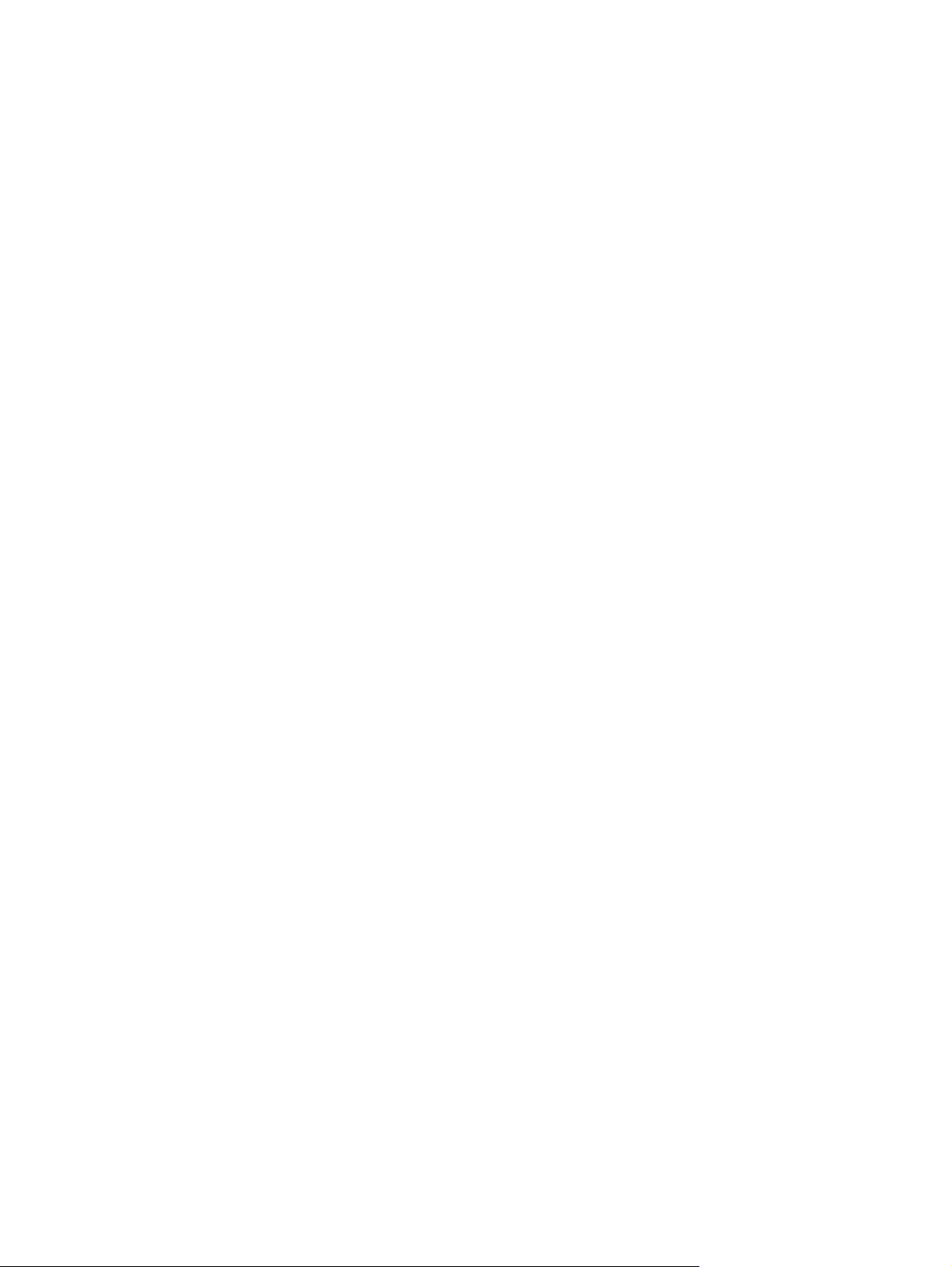
66
5 장 프린터 관리
KOWW
Page 77

6
컬러
이 장에서는 최고의 컬러 인쇄 품질을 내는 방법에 대해 설명합니다.
●
색상 사용
●
색상 관리
●
색상 일치
KOWW 67
Page 78

색상 사용
이 프린터는 자동 컬러 기능을 갖추고 있어 컬러 인쇄 품질이 아주 뛰어납니다. 색상표는 신경써서 제
작 및 테스트되었기 때문에 인쇄 가능한 색상은 모두 부드럽고 정확하게 연출할 수 있습니다.
또한, 이 프린터에는 전문가 수준의 품질을 낼 수 있는 고급 도구가 있습니다.
HP ImageREt
HP ImageREt 2400 기술은 인쇄 품질, 성능, 메모리 등 사이에서 균형을 맞추거나 프린터 드라이버 설
정을 변경하지 않고도 최고의 컬러 인쇄 품질을 내줍니다. ImageREt는 실제 사진과 동일하게 이미지
품질을 표현해줍니다.
용지 선택
응용 프로그램의 인쇄 메뉴나 프린터 제어판에서 적합한 용지 종류를 선택해야 최고의 색상과 이미지
품질을 얻을 수 있습니다.
색상 옵션
색상 옵션을 사용하면 가장 적합한 색상으로 자동 선택되어 인쇄됩니다. 개체 태깅 기술이 사용되기 때
문에 텍스트, 그래픽, 사진 등, 여러 개체에 따라 가장 적합한 색상 및 중간 색조 설정이 사용됩니다. 프
린터 드라이버에서는 페이지에 포함된 개체를 파악하여 가장 적합한 색상 및 중간 색조 설정이 사용되
기 때문에 각 개체에 대해 최고의 인쇄
인쇄 용지 선택을 참조하십시오.
품질을 얻을 수 있습니다.
Windows 운영 체제를 사용하는 경우, 자동 및 수동 색상 옵션은 프린터 드라이버의 색상 탭에 있습니
다.
sRGB(Standard red-green-blue)
sRGB(Standard red-green-blue)는 HP와 Microsoft가 모니터, 입력 장치(스캐너, 디지털 카메라), 출력
장치(프린터, 플롯터)에 공통으로 사용하기 위해 개발한 색상 언어로, 전세계에서 색상 표준으로 사용
되고 있습니다. 또한, sRGB는 HP 제품, Microsoft 운영 체제, 월드 와이드 웹(WWW) 등을 비롯한 대부
분의 사무용 소프트웨어에 기본적으로 사용되는 색상 영역으로서 일반 Windows 모니터에 채택되어
있으며 고해상도 TV의 통합 표준입니다.
주 사용하는 모니터 종류와 실내 조명에 따라 화면에 나타나는 색상에 영향을 미칠 수 있습니
다. 자세한 내용은
Adobe PhotoShop®, CorelDRAW®, Microsoft Office 등을 비롯한 수많은 기타 프로그램에서 sRGB를
색상 통신 표준으로 채택하고 있습니다. 또, Microsoft 운영 체제에서 기본 색상 영역으로 사용되고 있
기 때문에 sRGB는 폭넓게 채택되었습니다. 프로그램이나 장치에서 sRGB를 색상 정보 교환 표준으로
사용하면 색상 일치 효과가 상당히 향상됩니다.
그리고, sRGB 표준을 사용하면 프린터, PC 모니터, 기타 입력 장치(스캐너, 디지털 카메라) 사이에서
그 색상 일치
효과가 자동으로 향상되며 전문가가 아니어도 탁월한 품질을 낼 수 있습니다.
색상 일치를 참조하십시오.
네 가지 색상(CMYK)을 사용한 인쇄
68
시안색, 마젠타색, 노랑색, 검정색(CMYK) 잉크는 네 가지 색상으로 인쇄할 때 인쇄 프레스가 사용됩니
다. 일반적으로, 그래픽 아트(예: 인쇄, 출판) 작업이 필요한 경우, CMYK 데이터 파일을 사용하여 텍스
6 장 컬러
KOWW
Page 79

트와 그래픽의 색상을 풍부한 감각과 채도로 표현해낼 수 있습니다. 이 프린터에서는 네 가지 색상
(CMYK)를 사용 가능한 PS 프린터 드라이버가 사용됩니다.
KOWW
색상 사용
69
Page 80

색상 관리
일반적으로, 색상 옵션을 자동으로 설정하면 컬러 문서의 인쇄 품질을 최고로 낼 수 있습니다. 그러나,
컬러 문서를 그레이스케일(흑백)로 인쇄하거나 프린터 컬러 옵션 중에서 변경해야 할 경우, 다음과 같
이 하십시오.
●
Windows 운영 체제를 사용하는 경우, 프린터 드라이버에서 색상 탭을 누른 후 그레이스케일로 인
쇄하거나 컬러 옵션을 변경하십시오.
●
Macintosh 운영 체제를
사용하는 경우, Print(인쇄) 대화 상자에서 Color Matching(색상 일치) 팝
업 메뉴를 사용하여 그레이스케일로 인쇄하거나 색상 옵션을 변경하십시오.
그레이스케일로 인쇄
컬러 문서를 흑백으로 인쇄하려면 프린터 드라이버에서 그레이스케일로 인쇄를 선택하십시오. 이 옵션
은 컬러 문서 인쇄본을 복사하거나 팩스 전송할 때 적합합니다.
그레이스케일로 인쇄를 선택하면, 흑백 모드가 사용되기 때문에 컬러 카트리지의 마모를 줄일 수 있습
니다.
자동 또는 수동 색상 조정
자동을 사용하면 문서에 포함된 각 개체에 대해 중간 회색 색상 처리, 중간 색조, 가장자리 향상 기능 등
을 최적화할 수 있습니다. 자세한 내용은 프린터 드라이버 온라인 도움말을 참조하십시오.
주 자동은 기본값이며, 모든 컬러 문서 인쇄 작업에 적합합니다.
수동을 사용하면 문서에 포함된 텍스트, 그래픽, 사진 등에 대해 중간 회색 색상 처리, 중간 색조, 가장
자리 향상 기능을 조정할 수 있습니다. 이 옵션을 사용하려면 색상 탭을 누른 후 수동, 설정을 차례로 선
택하십시오.
수동 색상 옵션
70
수동 색상 조정을 사용하면 텍스트, 그래픽, 사진 등에 대해 색상(또는 색상 맵)과 중간 색조 옵션을 조
정할 수 있습니다.
주 텍스트나 그래픽을 래스터 이미지로 전환할 수 있는 프로그램에서는 사진 설정을 사용하여
텍스트와 그래픽 품질을 제어할 수 있습니다.
표 6-1 수동 색상 옵션
설정 설명 설정 옵션
중간 색조
중간 색조 옵션을 사용하여 컬러
출력물의 해상도와 투명도를 조정
할 수 있습니다.
●
부드럽게 옵션을 선택하면 색상 그라데이
션을 부드럽게 처리해주므로 큰 영역을
단색으로 인쇄할 때 더욱 좋은 품질을 얻
을 수 있으며 사진 품질을 높일 수 있습니
다. 따라서, 단색으로 부드럽게 처리하여
인쇄할 때 아주 적합합니다.
●
자세히 옵션은 선이나 색상, 또는 패턴이
나 아주 세밀한 부분이 포함하는 이미지
6 장 컬러
KOWW
Page 81

표 6-1 수동 색상 옵션 (계속)
설정 설명 설정 옵션
중간 회색
중간 회색 옵션을 사용하여 텍스
트, 그래픽, 사진에 사용되는 회색
생성 방법을 지정할 수 있습니다.
●
●
가 있는 텍스트나 그래픽에 적합합니다.
가장자리 선명도와 세밀함이 가장 중요
한 경우 이 옵션을 선택하십시오.
검정색만을 선택하면 검정색 토너만 사용
해서 중간 색상(회색과 검정)이 만들어집
니다. 이 옵션을 사용하면 중간 색상에 색
상 캐스트가 생기지 않습니다.
4색을 선택하면 네 가지 토너 색상이 혼
합되어 중간 색상이 만들어집니다. 색상
그라데이션과 변이를 더욱 부드럽게 처리
하여 중간 이외 색상을 만들어내고 가장
어두운 검정색도 만들어냅니다.
가장자리 제어
가장자리 제어 설정을 사용하면 가
장자리를 렌더링하는 정보를 지정
할 수 있습니다. 가장자리 제어 설
정에는 적응성 중간 색조와 트래핑
이 있습니다. 적응성 중간 색조는
가장자리의 선명도를 높여주고, 트
래핑은 근접한 물체의 가장자리를
약간 겹쳐서 부정확한 색상 배열
효과를 줄여줍니다.
RGB 색상
●
최대를 선택하면 트래핑 효과가 가장 크
게 적용되며 적응성 중간 색조가 사용됩
니다.
●
보통은 기본값으로, 트래핑 효과가 보통
으로 적용되며 적응성 중간 색조가 사용
됩니다.
●
밝게를 선택하면 트래핑 효과가 가장 작
게 적용되며 적응성 중간 색조가 사용됩
니다.
●
꺼짐을 선택하면 트래핑과 적응성 중간
색조가 사용되지 않습니다.
●
기본값(sRGB)을 사용하면 RGB 색상이
sRGB로 해석됩니다. sRGB는 Microsoft
와 월드와이드웹 협회(WWW)
http://www.w3.org)의 승인 표준입니다.
(
●
선명하게를 사용하면 중간 색조의 색상
채도를 높일 수 있습니다. 색상이 풍부하
지 못한 개체가 더욱 다채롭고 생생하게
렌더링됩니다. 이 설정은 업무용 그래픽
인쇄 작업에 적합합니다.
●
장치를 사용하면 RGB 데이터를 원시 장
치 모드로 인쇄할 수 있습니다. 이 옵션
을 사용하면서 사진을 올바르게 렌더링하
려면 사용하는 프로그램이나 운영 체제에
서 색상을
관리해야 합니다.
KOWW
●
AdobeRGB(1998)는 sRGB가 사용 안 되
고 AdobeRGB 색상 영역이 사용된 문서
에 적합합니다. 예를 들어, 일부 디지털
카메라는 이미지를 AdobeRGB로 캡처하
고 Adobe PhotoShop로 연출된 문서에
는 AdobeRGB 색상 영역이 사용됩니다.
전문가용 소프트웨어 프로그램에서
Adobe RGB로 인쇄하는 경우, 소프트웨
어 프로그램에서 색상 관리 기능을 꺼서
색상 관리
71
Page 82
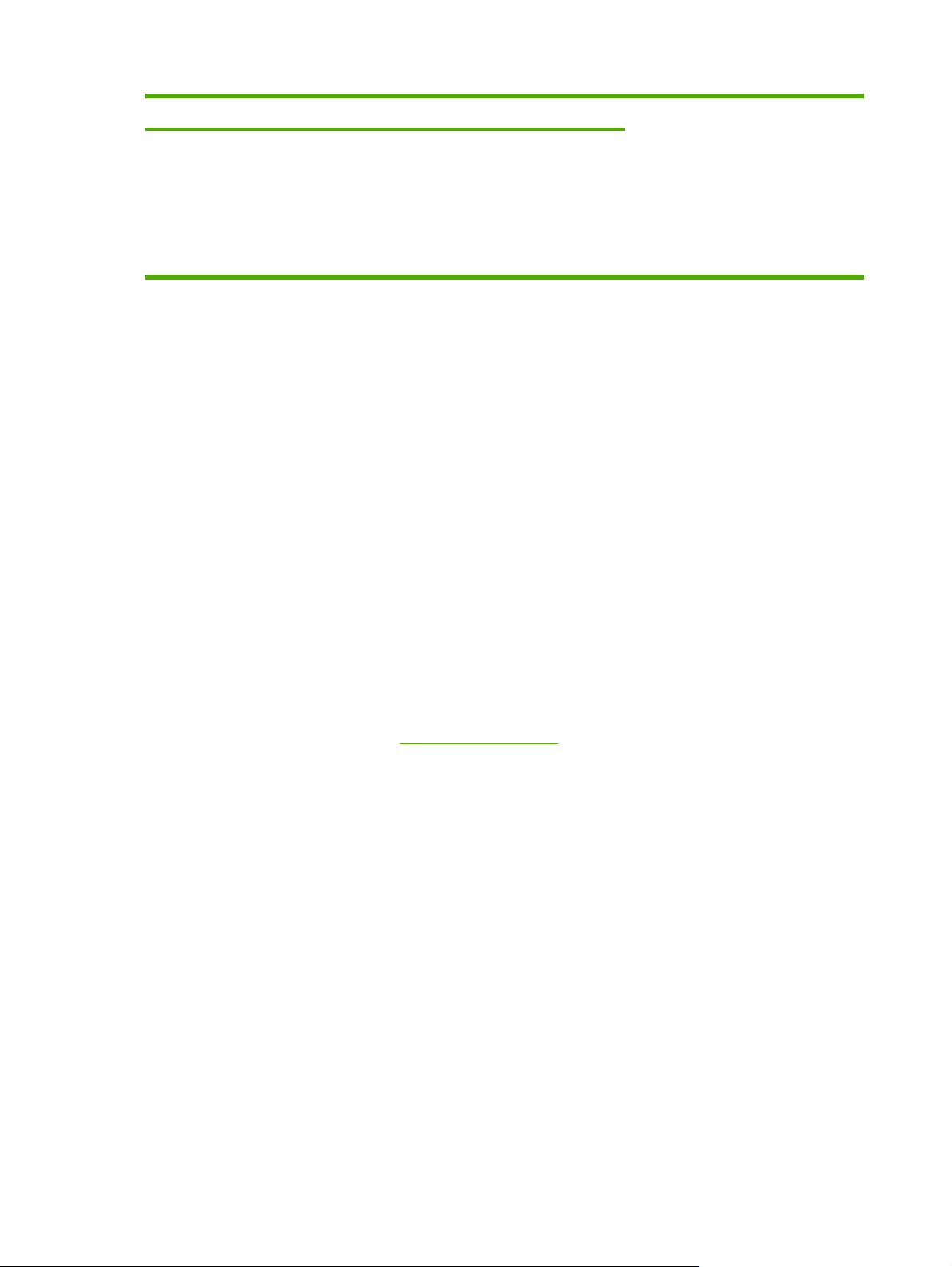
표 6-1 수동 색상 옵션 (계속)
설정 설명 설정 옵션
프린터 소프트웨어에서 색상 영역 관리
가 이루어지게 하십시오.
●
사진/이미지를 사용하면 디지털 소형 인
화기로 사진을 인화한 것처럼 RGB 색상
이 해석됩니다. '기본값' 모드보다 농도와
색채가 더욱 깊게 색채가 표현됩니다. 이
설정은 사진 인쇄에 적합합니다.
컬러 인쇄 제한
이 프린터에는 컬러 제한 설정이 있습니다. 네트워크 관리자는 이 설정을 사용하여 컬러 인쇄 기능의
사용 권한을 제한할 수 있기 때문에 컬러 토너를 절약할 수 있습니다. 컬러 인쇄가 불가능한 경우, 네트
워크 관리자에게 문의하십시오.
1.
확인을 눌러 메뉴를 여십시오.
2.
< 또는 >를 눌러 시스템 설정을 선택한 후 확인을 누르십시오.
3.
4.
5.
6.
또는 >를 눌러 인쇄 품질을 선택한 후 확인을 누르십시오.
<
< 또는 >를 눌러 컬러 제한을 선택한 후 확인을 누르십시오.
< 또는 >를 눌러 아래와 같은 옵션 중에서 선택하십시오.
●
Enable color(컬러 활성화)
●
Disable color(컬러 비활성화)
설정을 저장하려면 확인을 누르십시오.
네트워크 관리자는 컬러 사용 작업 일지를 인쇄하여
쇄 작업 상태를 확인할 수 있습니다.
인쇄 정보 페이지 사용을 참조하십시오.
특정 HP Color LaserJet 2700 프린터의 컬러 인
72
6 장 컬러
KOWW
Page 83
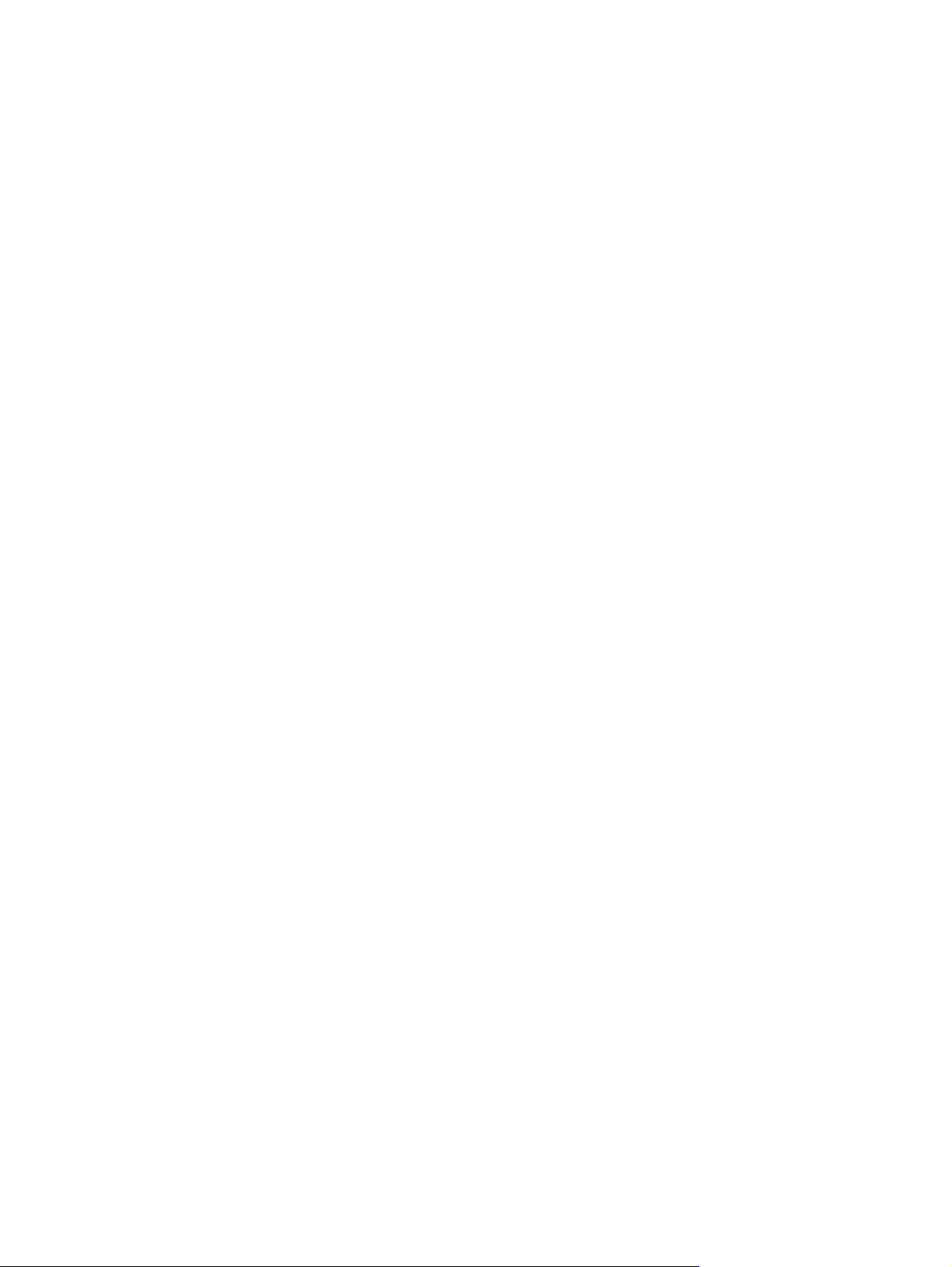
색상 일치
프린터와 컴퓨터 모니터는 그 색상 생성 방법이 서로 다르기 때문에 프린터 출력 색상과 컴퓨터 화면
색상을 일치시키기가 쉽지 않습니다. 모니터에서는 RGB(빨강, 녹색, 파랑) 색상 프로세스를 사용해 밝
은픽셀을 비추어서 색상을
를 사용해 색상을
인쇄 색상과 모니터 색상의 일치 능력에 영향을 미치는 요소에는 몇 가지가 있습니다.
●
인쇄 용지
●
프린터 염료(잉크, 토너 등 )
●
인쇄 프로세스(잉크젯, 프레스, 레이저 기술 등)
●
간접 조명
●
개인별 색상 인식 차이
●
소프트웨어 프로그램
●
프린터 드라이버
●
컴퓨터 운영 체제
●
모니터
인쇄
표시
합니다.
하지만, 프린터는 CMYK(시안색, 마젠타색, 노랑색, 검정색) 프로세스
●
비디오 카드 및 드라이버
●
작동 환경(습도 등)
화면 색상이 인쇄되는 색상과 완전히 일치하지 않으면, 이와 같은 요인이 작용한다는 점을 알아두십시
오.
일반적으로, 색상 일치 방법으로 가장 효과적인 것은 sRGB 색상으로 인쇄하는 것입니다.
HP ToolboxFX를 사용한 Microsoft Office 기본 색상표 인쇄
HP ToolboxFX를 사용하여 Microsoft Office 기본 색상표를 인쇄할 수 있습니다. 이 색상표에서 문서에
사용할 색상을 선택할 수 있습니다. Microsoft Office 프로그램에서 기본 색상을 선택할 때 인쇄되는 실
제 색상을 보여 줍니다.
1.
HP ToolboxFX에서 도움말 폴더를 선택하십시오.
2.
인쇄 품질 문제 해결 영역에서 기본 색상 인쇄를 선택하십시오,
견본 책자 색상 일치
견본 책자 인쇄본과 표준 참조 색상에 프린터 출력 색상을 일치하는 프로세스는 복잡합니다. 일반적으
로, 시안색, 마젠타색, 노랑 및 검정이 견본 책자에 사용된 경우 색상 일치가 대체로 양호하게 이루어집
니다. 이러한 견본 책자는 보통 프로세스 색상 견본 책자라 불립니다.
KOWW
견본 책자 중에는 특수 제작된 염료인 스폿 색상으로 제작된 것이 있습니다. 이러한 스폿 색상
프린터 색상 전역을 벗어나는 것이 많습니다. 스폿 색상 견본 책자 중에는 CMYK에 근접한 동종 프로
세스 견본 책자가 있는 것이 대부분입니다.
중에는
색상 일치
73
Page 84

프로세스 견본 책자 중에는 견본 책자 인쇄에 사용된 프로세스 표준(예: SWOP, EURO, DIC)에 대해
나와 있는 것이 대부분입니다. 일반적으로, 해당 프린터 메뉴에서 적합한 잉크 에뮬레이션을 선택하면
최상의 색상 일치 효과를 얻을 수 있습니다. 프로세스 표준을 알 수 없는 경우, SWOP 잉크 에뮬레이션
을 사용하십시오.
74
6 장 컬러
KOWW
Page 85

7
유지보수
이 장에서는 프린터 유지보수 방법에 대해 설명합니다. 이 장에서 다루는 항목은 다음과 같습니다.
●
소모품 관리
●
소모품 및 부품 교체
●
프린터 청소
KOWW 75
Page 86
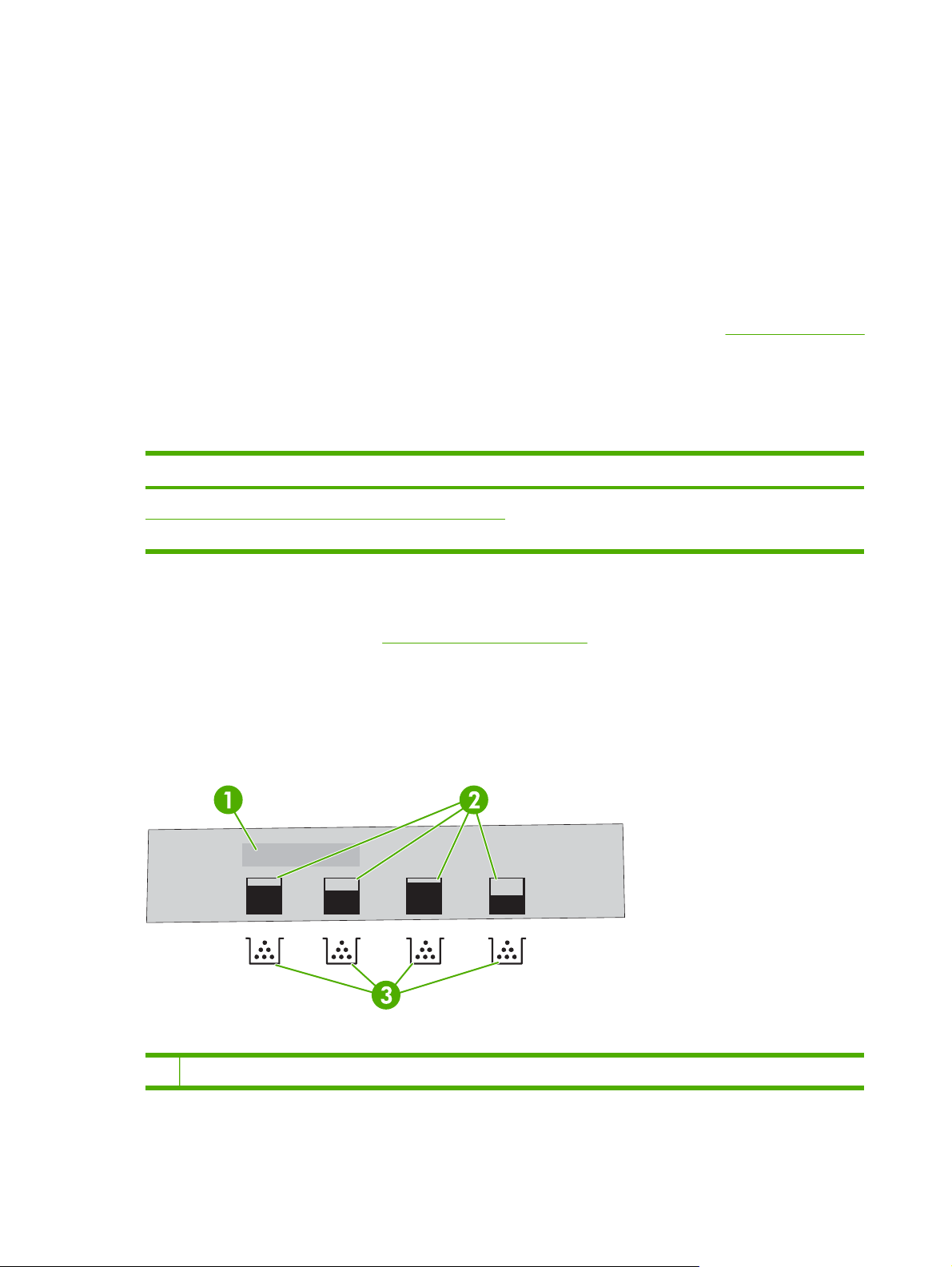
소모품 관리
카트리지를 사용하고 보관하며 그 상태를 확인하면 인쇄 품질을 최적 상태로 유지할 수 있습니다.
소모품 수명
카트리지의 수명은 인쇄 작업에 필요한 토너의 양과 사용 방식에 따라 달라집니다. 예를 들어, 토너 사
용률을 약 5%로 하여 텍스트를 인쇄하면 HP 흑백 카트리지의 평균 수명은 5,000페이지가 됩니다. 일
반적인 업무용 서신에는 약 5%가 사용됩니다.
카트리지 예상 수명은 한두 페이지짜리 인쇄 작업이 많거나 토너 사용률이 크면 줄어들 수 있습니다.
언제든지, 카트리지 수명을 확인하여
을 참조하십시오.
카트리지 교체 간격 대략치
아래 표에는 카트리지의 교체 간격 예상치가 나와 있습니다.
예상 수명을 알 수 있습니다. 자세한 내용은
카트리지 수명 확인
페이지 수 기간 대략치
6,500페이지2(흑백) 6개월
3,500페이지(컬러)
1
수명 대략치는 월별 인쇄 매수를 1,000페이지로 보고 계산된 것입니다.
2
A4/레터 페이지 인쇄 매수 대략치는 토너 색상별 사용률을 약 5%로 보고 계산된 것입니다.
1
소모품을 온라인으로 주문하려면 www.hp.com/support/clj2700을 참조해 주십시오.
카트리지 수명 확인
프린터 제어판, 내장 웹 서버, 프린터 소프트웨어, HP ToolboxFX, HP Web Jetadmin 소프트웨어 등을
사용하여 카트리지 수명을 확인할 수 있습니다. 프린터 제어판의 소모품 잔량계를 통해 소모품 잔량(대
략치)을 확인할 수 있습니다.
76
그림 7-1 프린터 디스플레이
1
메시지 창
7 장 유지보수
KOWW
Page 87

2
소모품 잔량계
3
카트리지 색상은 왼쪽부터 검정색, 노랑색, 시안색, 마젠타색입니다.
잔량을 좀 더 정확히 알려면, 아래 표에 나와 있는 방법에 따라 소모품 상태 페이지를 인쇄하십시오.
장치 방법
프린터 제어판
HP ToolboxFX
내장 웹 서버
HP Web Jetadmin
1.
확인을 누르십시오.
2.
>를 눌러 보고서를 선택한 후 확인을 누르십시오.
3.
>를 눌러 소모품 상태를 선택한 후 확인을 누르십시오.
상태 탭을 누른 후 소모품 상태를 눌러 소모품 상태 페이지를 여십시오.
1.
브라우저를 열고 프린터 홈 페이지의 IP 주소를 입력한 후 Enter 키를 누르십시
오. 프린터 상태 페이지가 열립니다.
2.
화면 왼쪽에서 Supplies Status(소모품 상태)를 누르십시오. 소모품 상태 페이
지가 열립니다.
주 IP 주소는 네트워크 구성 페이지에서 확인할 수 있습니다. 인쇄 정보 페
이지 사용을 참조하십시오.
HP Web Jetadmin에서 프린터 장치를 선택하십시오. 장치 상태 페이지에서 카트리
지 정보를 확인할 수 있습니다.
카트리지 보관
바로 사용하지 않으려면 카트리지를 포장재에서 꺼내지 마십시오.
주의 카트리지가 손상될 수 있으므로 3 - 4분 이상 직사광선이 있는 곳에 두거나 롤러 표면을
만지지 마십시오.
내장 웹 서버 사용을 참조하십시오.
KOWW
HP 토너 카트리지
HP 정품 카트리지를 사용하는 경우 확인 가능한 정보는 다음과 같습니다.
●
토너 잔량(퍼센트)
●
인쇄 가능 페이지 수(대략치)
●
인쇄된 페이지 수
HP 비정품 카트리지
새 제품이든 재생 제품이든 HP 정품 카트리지를 사용하는 것이 좋습니다. 정품을 사용하지 않는 경우,
이러한 제품의 설계를 변경하거나 인쇄 품질을 제어할 수 없습니다. HP 정품 카트리지를 사용하지 않
아 발생한 서비스나 수리는 이 프린터의 보증 대상에 속하지
HP 정품 카트리지를 사용하지 않는 경우 특정 기능이 올바르게 작동하지 않을 수 있습니다.
HP 정품 카트리지로 알고 구매한 경우
HP 부정제품 고발센터 및 웹 사이트를 참조하십시오.
않습니다
.
소모품 관리
77
Page 88

카트리지 정품 확인
카트리지를 프린터에 설치하면 프린터에서 해당 카트리지를 자동으로 인증합니다. 인증 과정 중에 프
린터는 카트리지가 HP 정품 카트리지인지 알려줍니다.
설치된 카트리지가 HP 정품이 아님을 알리는 메시지가 프린터 제어판에 표시되고 HP 정품으로 알고
구입한 경우,
HP 부정제품 고발센터 및 웹 사이트를 참조하십시오.
HP 부정제품 고발센터 및 웹 사이트
HP 정품 카트리지를 설치했는데 정품이 아님을 알리는 메시지가 표시되면 HP 부정제품 고발센터
(1-877-219-3183, 북미 지역에서는 수신자 요금 부담)에 문의하거나
참조하십시오. 해당 제품이 정품인지 확인해드리고 문제를 해결해드립니다.
다음과 같은 경우, 해당 카트리지가 정품이 아닐 수 있습니다.
●
카트리지에 문제가 수차례 발생하는 경우.
●
일반적인 HP 카트리지와 외관이 다른 경우. 예를 들어, 주황색 당김 탭이 없거나 포장재가 다를
수 있습니다.
www.hp.com/go/anticounterfeit를
78
7 장 유지보수
KOWW
Page 89
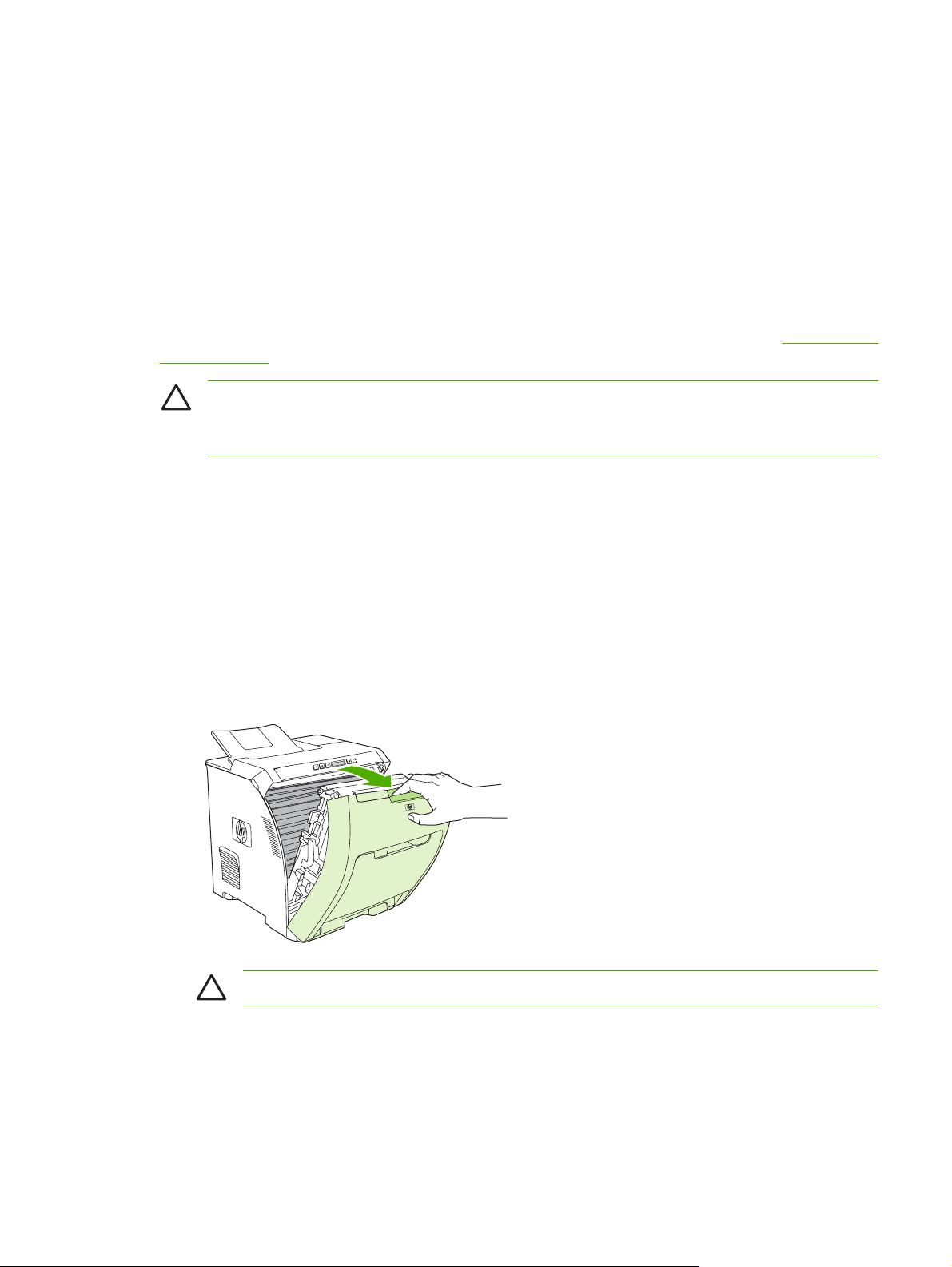
소모품 및 부품 교체
프린터 소모품이나 부품을 교체하는 경우, 이 절에 나와 있는 지침에 주의해서 따르십시오.
소모품 교체 관련 지침
프린터를 설치할 때 다음 지침을 지키면 소모품을 쉽게 교체할 수 있습니다.
●
소모품을 교체할 수 있는 공간이 프린터 위와 앞에 충분해야 합니다.
●
프린터는 표면이 편평하고 단단한 곳에 설치해야 합니다.
소모품 설치에 대한 자세한 내용은 각 소모품별로 제공된 설치 설명서를 참조하거나
support/clj2700에서 확인하십시오.
주의 이 프린터에는 HP 제품을 사용하는 것이 좋습니다. HP 제품을 사용하지 않는 경우,
Hewlett-Packard 보증서나 서비스 계약이 적용되지 않는 수리가 필요한 문제가 발생할 수 있습
니다.
www.hp.com/
토너 카트리지 교체
카트리지의 수명이 다 되면, 제어판에 교체용 제품 주문을 권하는 메시지가 표시됩니다. 카트리지 교체
를 권하는 메시지가 표시될 때까지 기존 카트리지로 계속 인쇄할 수 있습니다.
이 프린터에는 검정색(K), 시안색(C), 마젠타색(M), 노랑색(Y)에 해당하는 카트리지가 설치됩니다.
<색상> 카트리지 교체가 제어판에 표시되면 카트리지를 교체하십시오.
카트리지 교체 방법
1.
전면 도어를 여십시오.
KOWW
주의 전면 도어의 안쪽에 있는 전송 어셈블리에 물건을 올려 놓거나 만지지 마십시오.
소모품 및 부품 교체
79
Page 90

2.
기존 카트리지를 프린터에서 꺼내십시오.
3.
새 카트리지를
도록 반품하십시오
포장 주머니에서
.
꺼내십시오
. 기존
카트리지는
포장
주머니에
넣어 재활용될
수
있
4.
카트리지의
주의
양쪽을
잡고
셔터나 롤러
앞뒤로 가볍게
표면을
만지지 마십시오
흔들어
토너가
.
골고루 퍼지게
하십시오
.
80
7 장
유지보수
KOWW
Page 91

5.
주황색 포장용 잠금 장치와 그 왼쪽에 부착된 포장용 테이프를 떼어내십시오. 포장용 테이프와 포
장용 잠금 장치는 국가/지역 규정에 따라 폐기하십시오.
6.
프린터 안에 있는 트랙에 카트리지를 맞추고 손잡이를 사용하여 완전히 고정될 때까지 카트리지
를 넣으십시오.
7.
전면
잠시 후에
8.
설치가
용 방법은
9.
HP 카트리지를
기타
도움말은
도어를 완전히
준비가
제어판에
완료되었습니다
동봉된
재활용
사용하지
소모품
교체
닫으십시오
표시됩니다
. 기존
카트리지는
설명서를
않는
관련
지침에
.
.
새 카트리지가
참조하십시오
경우 제어판에
나와 있는
.
표시되는
자세한
웹 사이트를
들어
있던
상자에 넣어
내용을
참조하십시오
두십시오
참조하십시오
.
. 재활
.
KOWW
소모품 및 부품
교체
81
Page 92

프린터 청소
인쇄를 하는 동안에 용지, 토너, 먼지 등의 입자가 프린터 안에 쌓일 수 있습니다. 이렇게 계속 쌓이면
토너 얼룩이나 번짐과 같은 인쇄 품질 문제가 발생할 수 있습니다. 이 프린터에는 이러한 문제를 해결
하고 예방해 주는 청소 모드가 있습니다.
제어판에서 프린터 청소 방법
1.
확인을 누르십시오.
2.
>를 눌러 서비스를 선택한 후 확인을 누르십시오.
3.
>를 눌러 청소 모드를 선택한 후 확인을 누르십시오.
4.
용지함 1에 일반 용지를 넣고 확인을 눌러 청소를 시작하십시오.
HP ToolboxFX를 사용한 프린터 청소 방법
1.
HP ToolboxFX를 여십시오.
2.
장치 창에서 프린터 아이콘을 두 번 누르십시오.
3.
HP 폴더를 두 번 누르고 문제 해결을 누르십시오.
4.
청소 페이지에서 페이지 인쇄를 누르십시오. 일정한 무늬가 찍혀 인쇄됩니다.
5.
이 인쇄된 용지를 인쇄면이 위로 가게 프린터 용지함 1에 넣으십시오.
6.
컴퓨터에서 청소를 누르십시오.
82
7 장 유지보수
KOWW
Page 93

8
문제 해결
이 장에서는 프린터 관련 문제와 그 해결 방법에 대해 설명합니다.
●
기본적인 문제 해결을 위한 확인 사항
●
제어판 메시지
●
용지 걸림
●
용지 취급 문제
●
프린터 응답 문제
●
프린터 제어판 문제
●
컬러 인쇄 문제
●
잘못된 프린터 출력
●
Macintosh 문제
●
소프트웨어 프로그램 문제
●
인쇄 품질 문제 해결
●
네트워크 문제(HP Color LaserJet 2700n만 해당)
KOWW 83
Page 94

기본적인 문제 해결을 위한 확인 사항
프린터에 문제가 발생하면 다음 확인 사항을 통해 문제 원인을 파악할 수 있습니다.
●
프린터에 전원이 공급되고 있습니까?
●
프린터가 켜져 있습니까?
●
프린터가 준비 상태에 있습니까?
●
필요한 케이블이 모두 꽂혀 있습니까?
●
제어판에 메시지가 표시됩니까?
●
HP 정품 소모품이 설치되었습니까?
●
최근에 교체한 카트리지가 올바르게 설치되었으며 카트리지의 당김 탭이 제거되었습니까?
설치 및 설정에 대한
이 설명서에 나와 있지 않은 프린터 문제 해결 방법이 있으면
시오.
자세한 내용은 프린터 시작 설명서를 참조하십시오.
프린터 성능에 영향을 미치는 요인
인쇄 시간에 영향을 미치는 요인에는 몇 가지가 있습니다.
●
최대 프린터 속도(ppm, 분당 페이지 수)
●
특수 용지(투명 필름, 중량지, 맞춤 용지 등) 사용 여부
●
프린터 처리 시간 및 다운로드 시간
●
그래픽 복잡도 및 크기
●
컴퓨터 속도
●
USB 연결
●
프린터 I/O 구성
●
설치된 프린터 메모리 용량
●
네트워크 운영 체제 및 구성(적용되는
경우)
www.hp.com/support/clj2700을 참조하십
84
●
프린터 특성(PCL 또는 PS)
주 프린터 메모리를 추가하면 메모리 문제가 해결되고, 프린터가 복잡한 그래픽 처리 방식과
다운로드 시간을 향상시킬 수 있습니다. 그러나 이 방법으로 최대 프린터 속도(ppm)가 높아지
는 것은 아닙니다.
8 장 문제 해결
KOWW
Page 95

제어판 메시지
제어판 메시지는 프린터 현재 상태를 알려 주며, 알림 메시지, 경고, 심각한 오류 메시지는 해결이 필요
한 상황을 알려 줍니다.
알림 메시지와 경고 메시지는 잠시 나타났다가 사라지므로 확인을 눌러 다시 인쇄하거나 X를 눌러 작
업을 취소해서 메시지 수신 확인이 필요할 수 있습니다. 특정 경고 메시지가 표시되면, 인쇄가 완료되
지 않거나 인쇄 품질이
계속 기능이 활성 상태에 있는 경우, 사용자가 메시지 수신 확인을 하지 않아도 경고 메시지가 10초 동
안 표시되면 인쇄 재시작이 자동으로 이루어집니다.
심각한 오류 메시지는 문제가 있음을 나타낼 수 있습니다. 프린터 재시작으로 해결되는 문제가 있습니
다. 그래도 심각한 오류 메시지가 표시되면
제어판 메시지 설명 권장 해결 방법
나빠질 수 있습니다. 알림 메시지나 경고 메시지가 인쇄와 관련된 것이고 자동
프린터 수리가 필요할 수 있습니다.
<색상>이 정품이 아님 새로 설치한 소모품이 HP 정품이 아닙니다.
이 메시지는 HP 소모품을 설치하거나 확인
을 누르면 사라집니다.
<색상> 카트리지 교체 카트리지가 비어 있습니다. 카트리지를 교체하십시오. 토너 카트리지 교
<색상> 카트리지 설치 카트리지가 설치되지 않았거나 올바르게 설
치되지 않았습니다.
<색상> 카트리지 주문 관련 카트리지의 수명이 거의 다 되었습니다. 관련 카트리지를 주문하십시오. <색상> 카트
<위치>에 용지 걸림
(<위치>는 용지가 걸려 있는 영역을 나타냄)
프린터에 용지가 걸렸습니다. 제어판에 표시된 영역에서 용지를 빼내십시
HP 정품으로 알고 구입한 소모품이 정품이
아닌 경우
참조하십시오.
HP 정품 소모품을 사용하지 않아 발생하는
서비스나 수리는 HP 보증 대상에 속하지 않
습니다.
계속 인쇄하려면 확인을 누르십시오.
체를 참조하십시오.
카트리지를 설치하십시오. 토너 카트리지 교
체를 참조하십시오.
리지 교체가 표시될 때까지 인쇄가 계속됩니
다.
자세한 내용은
시오.
오. 그러면 인쇄 작업이 계속됩니다. 그래도
인쇄 작업이 계속되지 않으면 작업을 다시 인
쇄해 보십시오.
그래도 이 메시지가 계속 표시되면, HP 고객
으뜸지원센터에 문의하십시오.
원을 참조하십시오.
www.hp.com/go/anticounterfeit를
소모품 및 부속품을 참조하십
서비스 및 지
10.XXXX 소모품 오류 전자 레이블 판독이 불가능하거나 전자 레이
블이 없는 카트리지가 있습니다.
●
10.0000 = 검정색 전자 레이블 오류
●
10.0001 = 시안색 전자 레이블 오류
●
10.0002 = 마젠타색 전자 레이블 오류
●
10.0003 = 노랑색 전자 레이블 오류
●
10.1000 = 검정색 전자 레이블이 없음
KOWW
1.
관련 카트리지를 다시 설치하십시오.
2.
프린터를 껐다 켜십시오.
3.
문제가 해결되지 않으면 카트리지를 교
체하십시오.
제어판 메시지
85
Page 96
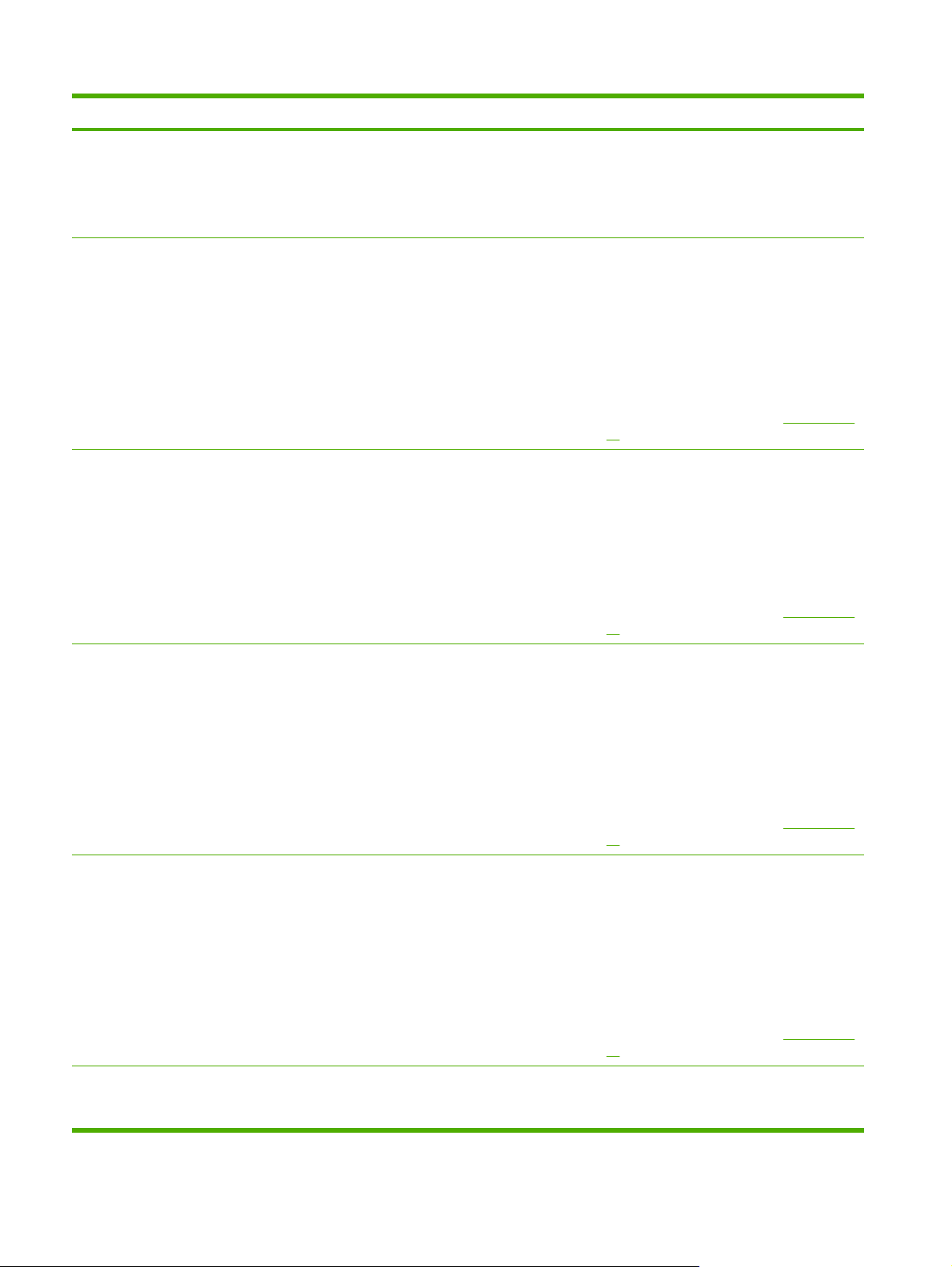
제어판 메시지 설명 권장 해결 방법
●
10.1001 = 시안색 전자 레이블이 없음
●
10.1002 = 마젠타색 전자 레이블이 없
음
●
10.1003 = 노랑색 전자 레이블이 없음
49 오류
껐다 켜십시오.
50.X 퓨저 오류
껐다 켜십시오.
51.XX 오류
껐다 켜십시오.
프린터에 내부 오류가 발생했습니다. 전원 스위치를 눌러 전원을 끄고 30초가 지
나면 전원을 켜고 프린터 초기화가 시작될 때
까지 기다리십시오.
과전압 억제 장치를 사용하고 있으면, 분리하
십시오. 프린터를 벽면 전원 콘센트에 바로
연결하십시오. 전원 스위치를 눌러 프린터 전
원을 켜십시오.
그래도 이 메시지가 계속 표시되면, HP 고객
으뜸지원센터에 문의하십시오.
원을 참조하십시오.
프린터의 퓨저에 오류가 발생했습니다. 프린터의 전원을 끄고 약 25분 후에 전원을
켜십시오.
과전압 억제 장치를 사용하고 있으면, 분리하
십시오. 프린터를 벽면 전원 콘센트에 바로
연결하십시오. 전원 스위치를 눌러 프린터 전
원을 켜십시오.
그래도 이 메시지가 계속 표시되면, HP 고객
으뜸지원센터에 문의하십시오.
원을 참조하십시오.
프린터의 내부 하드웨어에 오류가 발생했습
니다.
전원 스위치를 눌러 전원을 끄고 30초가 지
나면 전원을 켜고 프린터 초기화가 시작될 때
까지 기다리십시오.
서비스 및 지
서비스 및 지
과전압 억제 장치를 사용하고 있으면, 분리하
십시오. 프린터를 벽면 전원 콘센트에 바로
연결하십시오. 전원 스위치를 눌러 프린터 전
원을 켜십시오.
그래도 이 메시지가 계속 표시되면, HP 고객
으뜸지원센터에 문의하십시오.
원을 참조하십시오.
54.XX 오류
껐다 켜십시오.
55.X 오류 프린터에 내부 오류가 발생했습니다. 전원 스위치를 눌러 전원을 끄고 30초가 지
프린터의 내부 센서 중 하나에 오류가 발생했
습니다.
전원 스위치를 눌러 전원을 끄고 30초가 지
나면 전원을 켜고 프린터 초기화가 시작될 때
까지 기다리십시오.
과전압 억제 장치를 사용하고 있으면, 분리하
십시오. 프린터를 벽면 전원 콘센트에 바로
연결하십시오. 전원 스위치를 눌러 프린터 전
원을 켜십시오.
그래도 이 메시지가 계속 표시되면, HP 고객
으뜸지원센터에 문의하십시오.
원을 참조하십시오.
나면 전원을 켜고 프린터 초기화가 시작될 때
까지 기다리십시오.
서비스 및 지
서비스 및 지
86
8 장 문제 해결
KOWW
Page 97

제어판 메시지 설명 권장 해결 방법
껐다 켜십시오. 과전압 억제 장치를 사용하고 있으면, 분리하
십시오. 프린터를 벽면 전원 콘센트에 바로
연결하십시오. 전원 스위치를 눌러 프린터 전
원을 켜십시오.
그래도 이 메시지가 계속 표시되면, HP 고객
으뜸지원센터에 문의하십시오.
원을 참조하십시오.
서비스 및 지
57 팬 오류
껐다 켜십시오.
59.X 오류
껐다 켜십시오.
79 서비스 오류
껐다 켜십시오.
프린터의 내부 팬에 문제가 발생했습니다. 전원 스위치를 눌러 전원을 끄고 30초가 지
나면 전원을 켜고 프린터 초기화가 시작될 때
까지 기다리십시오.
과전압 억제 장치를 사용하고 있으면, 분리하
십시오. 프린터를 벽면 전원 콘센트에 바로
연결하십시오. 전원 스위치를 눌러 프린터 전
원을 켜십시오.
그래도 이 메시지가 계속 표시되면, HP 고객
으뜸지원센터에 문의하십시오.
원을 참조하십시오.
프린터 모터 중에 하나에 문제가 발생했습니다.전원 스위치를 눌러 전원을 끄고 30초가 지
나면 전원을 켜고 프린터 초기화가 시작될 때
까지 기다리십시오.
과전압 억제 장치를 사용하고 있으면, 분리하
십시오. 프린터를 벽면 전원 콘센트에 바로
연결하십시오. 전원 스위치를 눌러 프린터 전
원을 켜십시오.
그래도 이 메시지가 계속 표시되면, HP 고객
으뜸지원센터에 문의하십시오.
원을 참조하십시오.
1.
호환되지 않는 DIMM이 설치되었습니다.
전원 스위치를 눌러 프린터 전원을 끄십
시오.
2.
프린터에서 지원하는 DIMM을 설치하
십시오. 지원되는 DIMM 목록은
및 지원을 참조하십시오. DIMM 설치 방
메모리 작업을 참조하십시오.
법은
서비스 및 지
서비스 및 지
서비스
79 오류
껐다 켜십시오.
KOWW
3.
프린터를 켜십시오.
그래도 이 메시지가 계속 표시되면, HP 고객
으뜸지원센터에 문의하십시오.
원을 참조하십시오.
프린터의 내부 펌웨어에 오류가 발생했습니다.전원 스위치를 눌러 전원을 끄고 30초가 지
나면 전원을 켜고 프린터 초기화가 시작될 때
까지 기다리십시오.
과전압 억제 장치를 사용하고 있으면, 분리하
십시오. 프린터를 벽면 전원 콘센트에 바로
연결하십시오. 전원 스위치를 눌러 프린터 전
원을 켜십시오.
그래도 이 메시지가 계속 표시되면, HP 고객
으뜸지원센터에 문의하십시오.
원을 참조하십시오.
서비스 및 지
서비스 및 지
제어판 메시지
87
Page 98
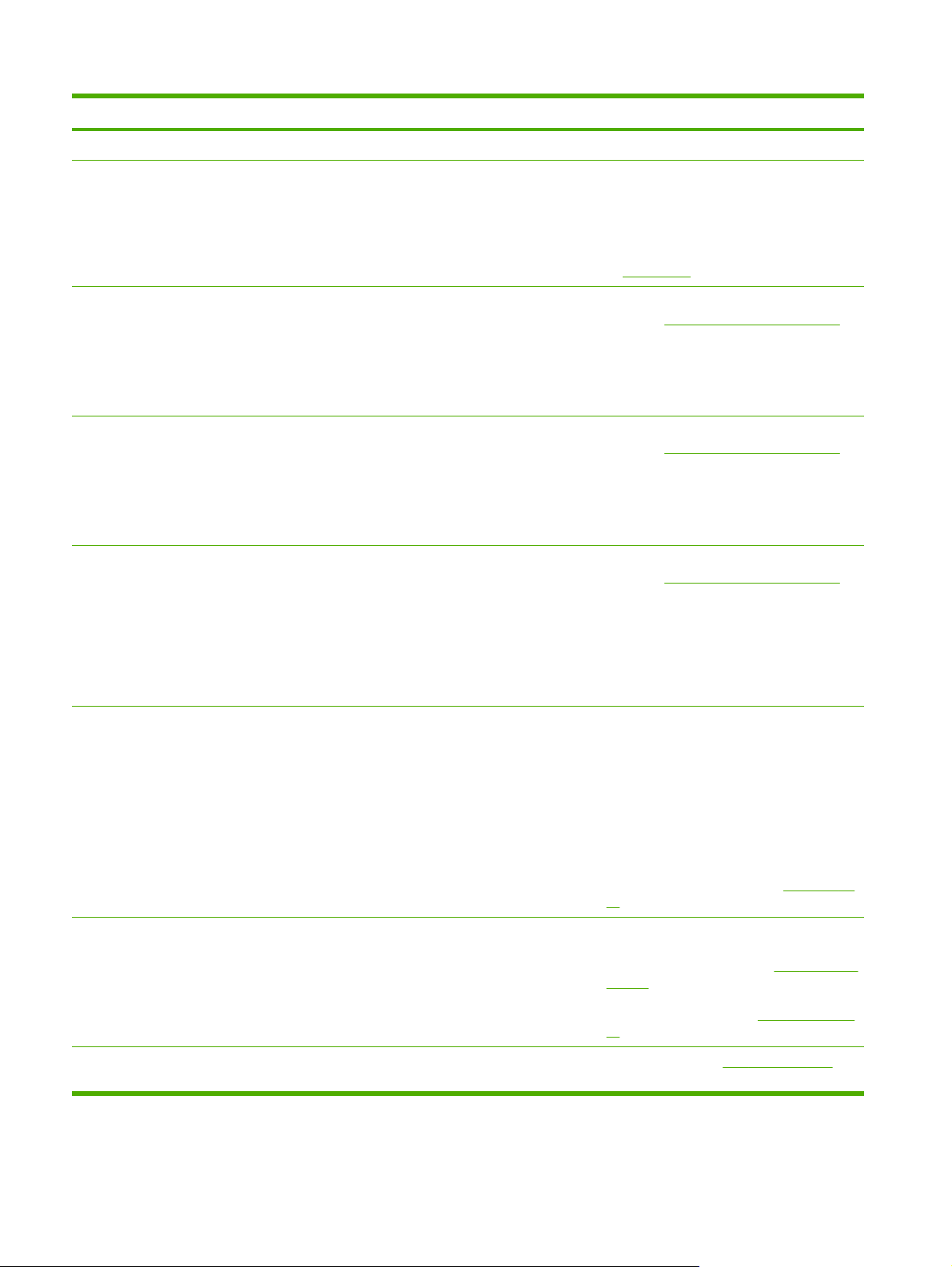
제어판 메시지 설명 권장 해결 방법
도어 열려 있음 프린터 도어가 열려 있습니다. 도어를 닫으십시오.
메모리가 부족합니다.
확인 을 누르십시오
사용 중인 소모품이 HP 정품이 아님 설치한 소모품이 HP 정품이 아닌 경우, 확인
사용 중인 소모품이 정품이 아님 설치한 소모품이 HP 정품이 아닌 경우, 확인
설치된 <색상>가 HP 정품이 아님 새로 설치한 소모품이 HP 정품이 아닙니다.
프린터 메모리가 거의 찼습니다. 인쇄 작업을 마치려면 확인을 누르고 작업을
을 누르면 오류 메시지가 무시됩니다.
을 누르면 오류 메시지가 무시됩니다.
이 메시지는 HP 소모품을 설치하거나 확인
을 누르면 사라집니다.
취소하려면 X를 누르십시오.
인쇄 작업을 몇 페이지씩 나눠 인쇄하십시오.
프린터 메모리 용량 확장 방법을 자세히 알려
메모리 작업을 참조하십시오.
면
HP 정품으로 알고 구입한 소모품이 정품이
아닌 경우
참조하십시오.
HP 정품 소모품을 사용하지 않아 발생하는
서비스나 수리는 HP 보증 대상에 속하지 않
습니다.
HP 정품으로 알고 구입한 소모품이 정품이
아닌 경우
참조하십시오.
HP 정품 소모품을 사용하지 않아 발생하는
서비스나 수리는 HP 보증 대상에 속하지 않
습니다.
HP 정품으로 알고 구입한 소모품이 정품이
아닌 경우
참조하십시오.
HP 정품 소모품을 사용하지 않아 발생하는
서비스나 수리는 HP 보증 대상에 속하지 않
습니다.
www.hp.com/go/anticounterfeit를
www.hp.com/go/anticounterfeit를
www.hp.com/go/anticounterfeit를
계속 인쇄하려면 확인을 누르십시오.
센서 오류
껐다 켜십시오.
소모품 교체 카트리지 두 개 이상이 비어 있습니다. 제어판의 소모품 잔량계에서 상태를 확인하
소모품 설치 카트리지 두 개 이상이 설치되지 않았거나 올
프린터의 페이지 상단 센서에 오류가 발생했
습니다.
바르게 설치되지 않았습니다.
전원 스위치를 눌러 전원을 끄고 30초가 지
나면 전원을 켜고 프린터 초기화가 시작될 때
까지 기다리십시오.
과전압 억제 장치를 사용하고 있으면, 분리하
십시오. 프린터를 벽면 전원 콘센트에 바로
연결하십시오. 전원 스위치를 눌러 프린터 전
원을 켜십시오.
그래도 이 메시지가 계속 표시되면, HP 고객
으뜸지원센터에 문의하십시오.
원을 참조하십시오.
거나 소모품 상태 페이지를 인쇄하여 비어 있
는 카트리지를 확인하십시오.
지 사용을 참조하십시오.
카트리지를 교체하십시오.
체를 참조하십시오.
토너 카트리지 설치. 토너 카트리지 교체를
참조하십시오.
서비스 및 지
인쇄 정보 페이
토너 카트리지 교
88
8 장 문제 해결
KOWW
Page 99
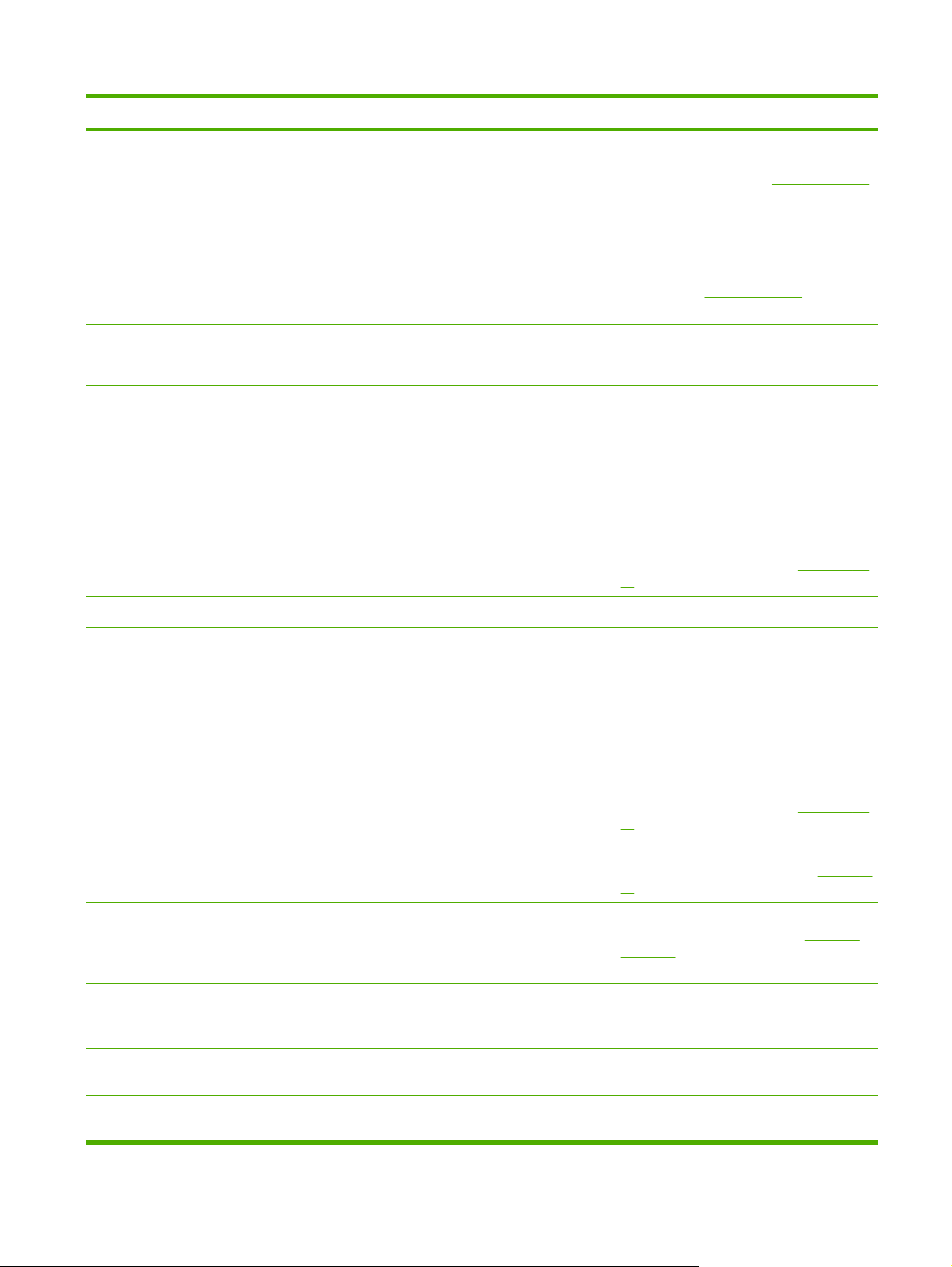
제어판 메시지 설명 권장 해결 방법
소모품 주문 토너가 부족한 소모품이 두 개 이상입니다. 제어판의 소모품 잔량계에서 상태를 확인하
거나 소모품 상태 페이지를 인쇄하여 부족한
카트리지를 확인하십시오.
사용을 참조하십시오.
관련 카트리지를 주문하십시오. <색상> 카트
리지 교체가 표시될 때까지 인쇄가 계속됩니
다.
인쇄 정보 페이지
자세한 내용은
시오.
수동 공급
확인 을 누르십시오
엔진 통신 오류 프린터에 내부 통신 오류가 발생했습니다. 전원 스위치를 눌러 전원을 끄고 30초가 지
용지 적재 용지함이 모두 비어 있습니다. 인쇄 용지를 용지함에 넣으십시오.
용지 픽업 없음
확인 을 누르십시오
프린터가 수동 공급 모드로 설정되어 있습니다.확인을 눌러 메시지를 삭제하고 용지함 1에
올바른 용지를 넣으십시오.
나면 전원을 켜고 프린터 초기화가 시작될 때
까지 기다리십시오.
과전압 억제 장치를 사용하고 있으면, 분리하
십시오. 프린터를 벽면 전원 콘센트에 바로
연결하십시오. 전원 스위치를 눌러 프린터 전
원을 켜십시오.
그래도 이 메시지가 계속 표시되면, HP 고객
으뜸지원센터에 문의하십시오.
원을 참조하십시오.
인쇄 엔진이 용지를 급지하지 못했습니다. 용지함 1에서, 용지가 안쪽에 올바르게 끼워
져 있는지 확인하십시오. 용지 2 또는 용지
함 3(선택 사양)에서는, 용지 길이 조정대가
관련 용지 크기에 맞춰져 있는지 확인하십시
오.
용지를 입력 용지함에 다시 넣고 확인을 눌
러 작업을 계속하십시오.
소모품 및 부속품을 참조하십
서비스 및 지
용지함 #에 잘못된 크기 있음 용지함에 구성된 크기와 일치하지 않은 용지
가 용지함에 있습니다.
용지함 # 적재
확인 을 누르십시오
용지함 # 적재 <종류> <크기> 용지함이 인쇄 작업에서 필요한 용지 종류
용지함 1 적재 <종류> <크기> 인쇄 작업에 필요한 용지 종류 및 크기에 맞
인쇄 오류 인쇄 용지가 잠시 멈추었다 프린터를 통과하
수동 양면 인쇄 작업이 처리되고 있으며 첫
째 면이 인쇄되었습니다. 나머지 면을 인쇄하
도록 페이지를 용지함에 넣기를 대기하고 있
습니다.
및 크기에 맞게 구성되어 있지만 비어 있습니
다.
게 구성된 용지함이 없습니다.
였습니다.
KOWW
그래도 이 메시지가 계속 표시되면, HP 고객
으뜸지원센터에 문의하십시오.
원을 참조하십시오.
용지함에 올바른 용지를 넣거나 넣은 용지 크
기에 맞게 용지함을 구성하십시오.
성을 참조하십시오.
출력된 용지를 용지함에 다시 넣어 나머지 면
을 인쇄하십시오. 자세한 내용은
기능 사용을 참조하십시오.
용지함에 올바른 용지를 넣거나 확인을 눌러
다른 용지함에 있는 용지를 사용하십시오.
용지함 1에 올바른 용지를 넣거나 확인을 눌
러 다른 용지함에 있는 용지를 사용하십시오.
이 메시지를 삭제하려면 확인을 누르십시오.
서비스 및 지
용지함 구
양면 인쇄
제어판 메시지
89
Page 100
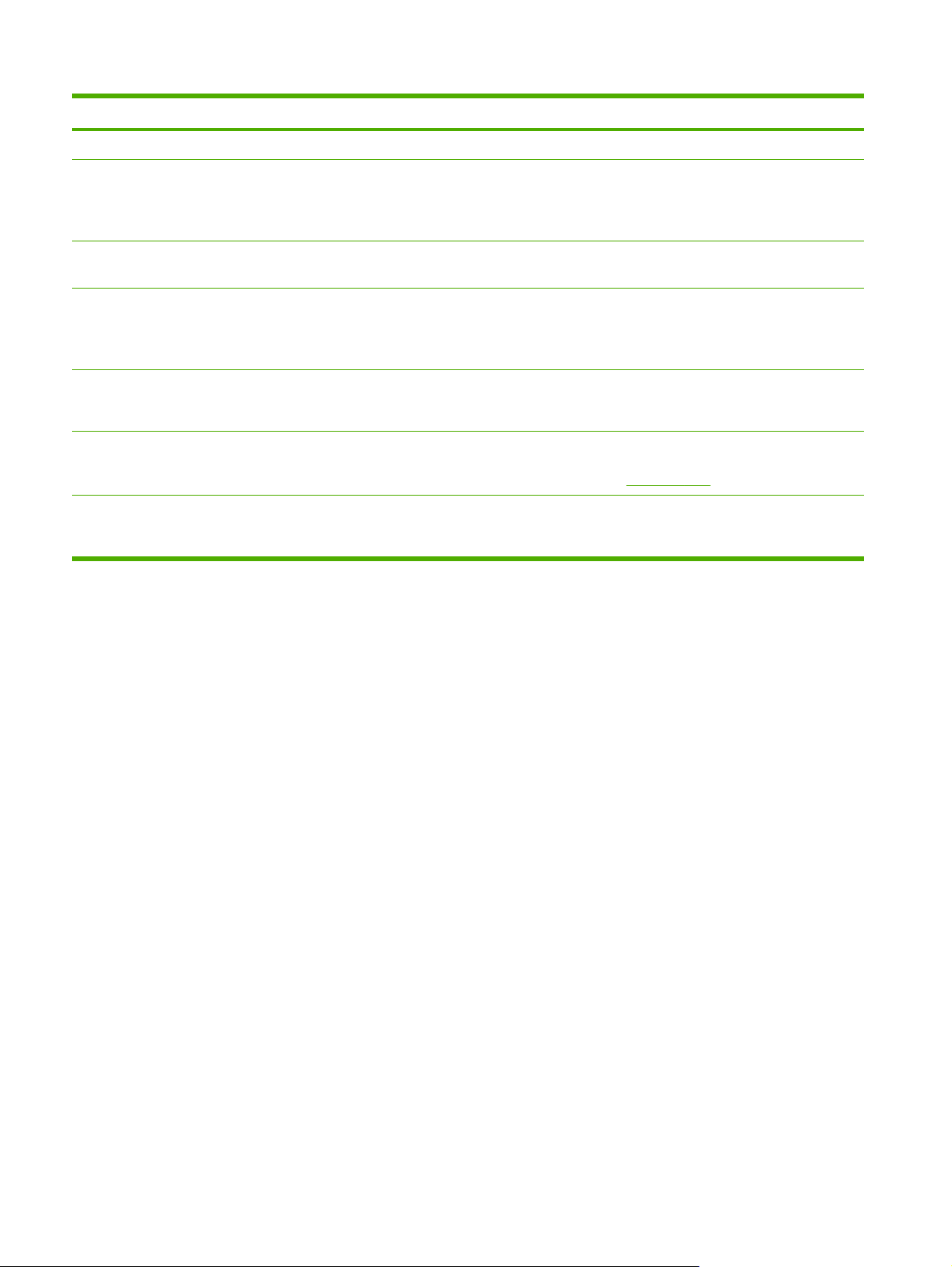
제어판 메시지 설명 권장 해결 방법
확인 을 누르십시오
잘못된 <색상> 카트리지가 잘못된 슬롯에 꽂혀 있습니다. 카트리지가 올바른 슬롯에 꽂혀 있는지 확인
하십시오. 맨 위 슬롯부터, 카트리지는 검정
색, 노랑색, 시안색, 마젠타색 순서로 설치됩
니다.
잘못된 드라이버 잘못된 프린터 드라이버를 사용하고 있습니다.프린터 드라이버를 올바르게 선택하십시오.
잘못된 소모품 카트리지 두 개 이상이 잘못된 슬롯에 꽂혀
있습니다.
장치 오류
확인 을 누르십시오
컬러 사용 안 함. 검정색만 사용 컬러 인쇄 기능을 사용하지 않는 것으로 프린
페이지가 너무 복잡함
확인 을 누르십시오
내부 오류가 발생했습니다. 작업을 다시 시작하려면 확인을 누르십시오.
터가 설정되어 있습니다. 흑백으로만 인쇄됩
니다.
프린터에서 이 페이지를 처리할 수 없습니다. 작업을 계속 인쇄하려면 확인을 누르십시오.
카트리지가 올바른 슬롯에 꽂혀 있는지 확인
하십시오. 맨 위 슬롯부터, 카트리지는 검정
색, 노랑색, 시안색, 마젠타색 순서로 설치됩
니다.
현재 설정에서 올바르게 작동되고 있습니다.
컬러로 인쇄하려면 관리자에게 문의하십시
컬러 인쇄 제한을 참조하십시오.
오.
이 때, 출력 품질이 나빠질 수 있습니다.
90
8 장 문제 해결
KOWW
